|
|
|
|
|
|
|||||||
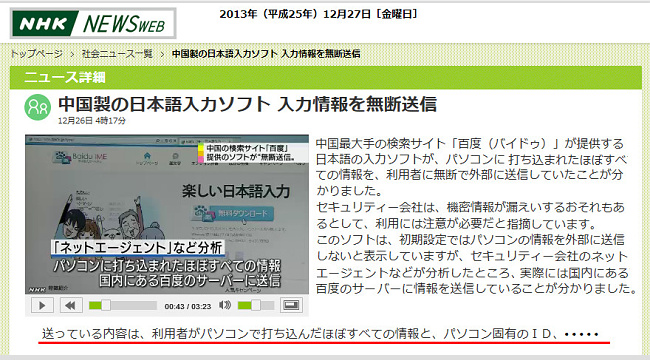
| Ā£Ā@íÜČōéYā∆í©ĎNéYÉ\ÉtÉgāÕóvíćą”āŇā∑ĀBÉlÉbÉgÉŹĀ[ÉNÉāÉjÉ^āŇäńéčā∑āťā∆čįāŽāĶāĘāĪā∆āūāĶāńāĘā‹ā∑ĀB Ā@Ā@ÉpÉ\ÉRÉďďŗāŐƬźlŹÓēŮāūďźāřā∆ā©ÉpÉ\ÉRÉďā…ąęā≥āūā∑āťāŐāÕā‹āĺā‹āĶāŇĀA Ā@Ā@ēĹéěāÕā∂āŃā∆āĶāńāĘāńóLéĖā…äąďģāūénāŖāťāŐā™ĀAćĎČ∆ÉĆÉxÉčāŇćŇāŗäŽĆĮāŇā∑ĀB Ā@Ā@ēSĖúĎšāŐÉpÉ\ÉRÉďā∆ÉXÉ}ÉzāūŹśāŃéśāŃāńďsésÉCÉďÉtÉČā∆ā©čŗóZč@ä÷ā∆ā©éwäŲĆnďĚā∆ā©āūÉTÉCÉoĀ[ćUĆāāĶāń Ā@Ā@ćĎČ∆č@Ē\āūĖÉŠÉā≥āĻāťāĪā∆āÕĀAēSĒ≠āŐäjÉ~ÉTÉCÉčā∆ďĮďôāŐćUĆāĆÝČ ā™ā†āťāŇāĶāŚā§ĀB Ā@Ā@ĆĽć›āŐćĎćŘźĘė_āŐíÜāŇāÕäjÉ~ÉTÉCÉčāŇāŐďsésćUĆāāÕāĶďÔā≠ā»āŃāńāĘāťāŐāŇĀA Ā@Ā@ć°Ć„āÕÉTÉCÉoĀ[ćUĆāā™éŚóÕēźäŪā…ā»āťāŇāĶāŚā§ĀB Ā@Ā@ÉtÉäĀ[É\ÉtÉgďĪďŁāŇíćą”āĶā»āĮāÍāőā»āÁā»āĘéĖāÕĀAŹČĒŇāÕÉNÉäĀ[Éďā»ŹůĎ‘āŇÉäÉäĀ[ÉXāĶāńē]ĒĽāūŹ„āįāń Ā@Ā@ēĀčyó¶āūŹ„āįāńā®āĘāńĀAĖěāūéĚāĶāńāĽāŐĆ„é©ďģÉAÉbÉvÉfĀ[ÉgāŇÉEÉBÉčÉXā…äīźűā≥āĻāťā‚āŤēŻāŇā∑ĀB Ā@Ā@āĶā©āĶā»ā™āÁĀAźŲēöäķä‘ā™í∑āĘÉEÉBÉčÉXāÕĒ≠Ź«ā∑āťā‹āŇäīźűā…čCētā≠āĪā∆ā™āŇāęā‹āĻāŮĀB Ā@Ā@āĶāĹā™āŃāńĀAŹoŹäā™ČŲāĶāĘÉtÉäĀ[É\ÉtÉgĀióLóŅÉ\ÉtÉgāŗÉoÉďÉhÉčÉ\ÉtÉgāŗĀjāÕóėópāĶā»āĘāŐā™ĆęĖĺāŇā∑ĀB |
|
| Ā@Ā@2021ĒN 3ĆéĀF | äōćĎĆnäťč∆ā™ā‹āĹāŗā‚āŃāńā≠āÍā‹āĶāĹĀBLINE āŐŹÓēŮā™íÜćĎā…ďõĒ≤āĮā…ā»āŃāńāĶā‹āŃāńāĘā‹ā∑ĀB ĆŲďIč@ä÷(ésĖūŹäďô)ā™äōćĎĆnĖ≥óŅÉAÉvÉäāūóėópā∑āťā»ā«ĀAāŗāŃāńāŐĎľāŇā∑ĀB |
Ā@ Ā@ÉtÉäĀ[É\ÉtÉgÉEÉFÉAē] Ā[ ÉEÉCÉčÉXĎőćŰ Ā@ÉtÉäĀ[É\ÉtÉgÉEÉFÉAē] Ā[ ÉEÉCÉčÉXĎőćŰ |
|||||||||||||||||||||||||||||
ĀyÉEÉCÉčÉXĎőćŰāPĀzÉpÉ\ÉRÉďāŐēŘĆžā∆ÉtÉ@ÉCÉčāŐąņĎSźęÉ`ÉFÉbÉN(ÉfÉBÉXÉNÉXÉLÉÉÉďĀj
ĀyÉEÉCÉčÉXĎőćŰāQĀzÉTÉCÉgāŐąņĎSźęÉ`ÉFÉbÉN ā∆ ÉtÉ@ÉCÉčāŐąņĎSźęÉ`ÉFÉbÉNĀiÉ_ÉEÉďÉćĀ[ÉhĎOĀj
ĀyÉEÉCÉčÉXĎőćŰāRĀzÉTÉCÉgāŐąņĎSźęÉ`ÉFÉbÉN
ĀyÉEÉCÉčÉXĎőćŰāSĀzÉtÉ@ÉCÉčāŐąņĎSźęÉ`ÉFÉbÉNĀiÉ_ÉEÉďÉćĀ[ÉhĎOĀj
ĀyÉEÉCÉčÉXĎőćŰāTĀzÉtÉ@ÉCÉčāŐąņĎSźęÉ`ÉFÉbÉNĀiÉ_ÉEÉďÉćĀ[ÉhĆ„Āj
ĀyÉEÉCÉčÉXĎőćŰāUĀzÉXÉpÉÄÉĀĀ[ÉččĎĒŘ
ĀyÉEÉCÉčÉXĎőćŰāVĀzí źMāūäńéč
Ā¶Ā@ČĹāÍāŐÉEÉBÉčÉXĖhĆšÉ\ÉtÉgāūóėópā∑āťā…āĶāńāŗÉEÉBÉčÉXíŤč`ÉtÉ@ÉCÉčā…Ćfćŕā≥āÍāťāŐāÕ Ā@Ā@ÉEÉBÉčÉXíaź∂Ć„āRĀ`āUÉĖĆéĆ„ā…ā»āŤā‹ā∑āŐāŇĀAāĽāŐäķä‘āÕĆüČuāŇāęā‹āĻāŮĀB Ā@Ā@āĶāĹā™āŃāńĀAÉTÉCÉgāŐćŇŹIćXźVďķā™ā†ā‹āŤā…āŗčŖďķāŐŹÍćáāÕíćą”ā™ēKóvāŇā∑ĀB Ā@Ā@āPĒNą»Ź„ĆoČŖāĶāńāĘāÍāőÉlÉbÉgā…ē]ĒĽā™ćŕāťāŐāŇĀAÉOÉOÉbāńí≤ćłā∑āťāĪā∆ā™āŇāęā‹ā∑ĀB Ā@Ā@ÉlÉbÉgā…ē]ĒĽā™ŹoČŮāťĎOāŐćŇźVÉ\ÉtÉgāūóėópā∑āťā…āÕźlíĆ,źlźgĆščüā…ā»āťäoĆŚā™ēKóvāŇā∑ĀB Ā@Ā@ 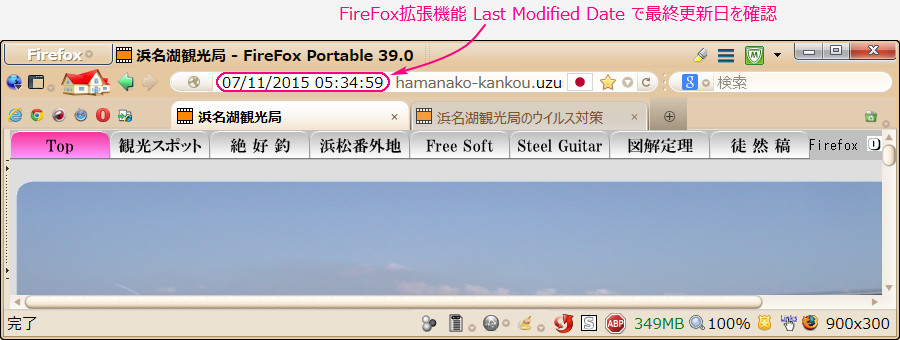 Ā@Ā@ägí£č@Ē\āūóėópā∑āťāĪā∆ā»ā≠ÉTÉCÉgāŐćŇŹIćXźVďķāūē\é¶ā∑āťā…āÕĀA Ā@Ā@ 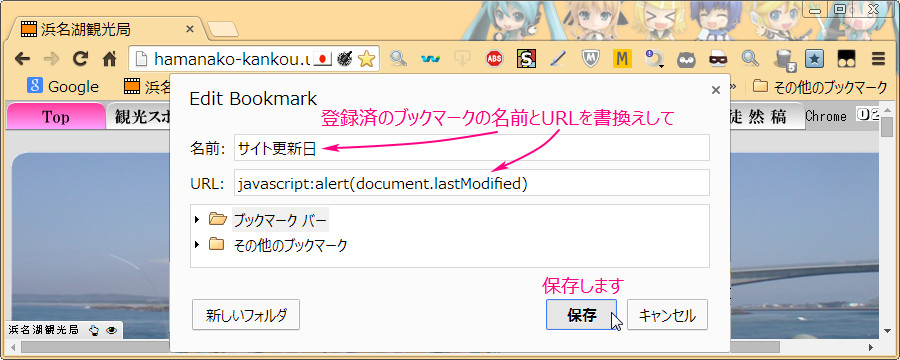 Ā@Ā@Ā£Ā@ďoė^ćŌāŐąÍā¬āŐÉuÉbÉNÉ}Ā[ÉNāūŹĎä∑ā¶ā‹ā∑ĀB Ā@Ā@Ā@Ā@Ā@Ā@ĖľĎOĀFÉTÉCÉgćXźVďķĀ@ā»ā«ďKďĖā…ŹĎä∑ā¶ā‹ā∑ Ā@Ā@Ā@Ā@Ā@Ā@URL ĀFjavascript:alert(document.lastModified)Ā@ā…ŹĎä∑ā¶ā‹ā∑ĀB Ā@Ā@Ā@Ā@ēŘĎ∂āĶāń Āę Ā@Ā@ 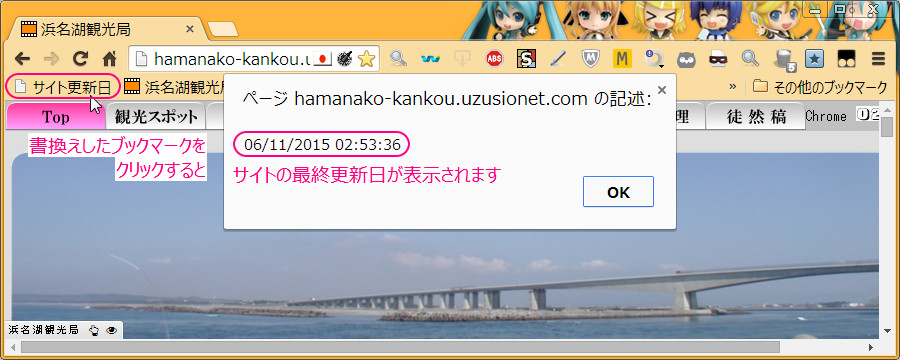 Ā@Ā@Ā£ĀkÉTÉCÉgćXźVďķĀlÉuÉbÉNÉ}Ā[ÉNāūÉNÉäÉbÉNā∑āťā∆ĀAÉTÉCÉgāŐćŇŹIćXźVďķā™É|ÉbÉvÉAÉbÉvē\é¶ā≥āÍā‹ā∑ĀB Ā@Ā@Ā@Ā@āĪāŐēŻĖ@āÕ IEĀACOMODO DragonĀAGoogle ChromeĀAFireFoxĀAOperaĀASafari āŇóėópāŇāęā‹ā∑ĀB Ā¶Ā@ē ĆfāŐĀwÉAÉďÉCÉďÉXÉgĀ[Éč ÉÜĀ[ÉeÉBÉäÉeÉB É\ÉtÉgÉEÉFÉAāŐŹ–ČÓĀxāŗēĻāĻāńā≤óóäŤāĘā‹ā∑ĀB Ā¶Ā@ďģćžä¬čęāÕ Windows7 Professional 64bit ĒŇāŇā∑ĀB |
|||||||||||||||||||||||||||||
Ā@  ĀyÉEÉCÉčÉXĎőćŰāPĀzāoābāŐēŘĆžā∆ÉtÉ@ÉCÉčāŐąņĎSźęÉ`ÉFÉbÉN ĀyÉEÉCÉčÉXĎőćŰāPĀzāoābāŐēŘĆžā∆ÉtÉ@ÉCÉčāŐąņĎSźęÉ`ÉFÉbÉN Ā@Ā@Ā@Ā@Ā@Ā@Ā@Ā@Ā@Ā@Ā@Ā@Ā@ĀiÉfÉBÉXÉNÉXÉLÉÉÉďĀj |
|||||||||||||||||||||||||||||
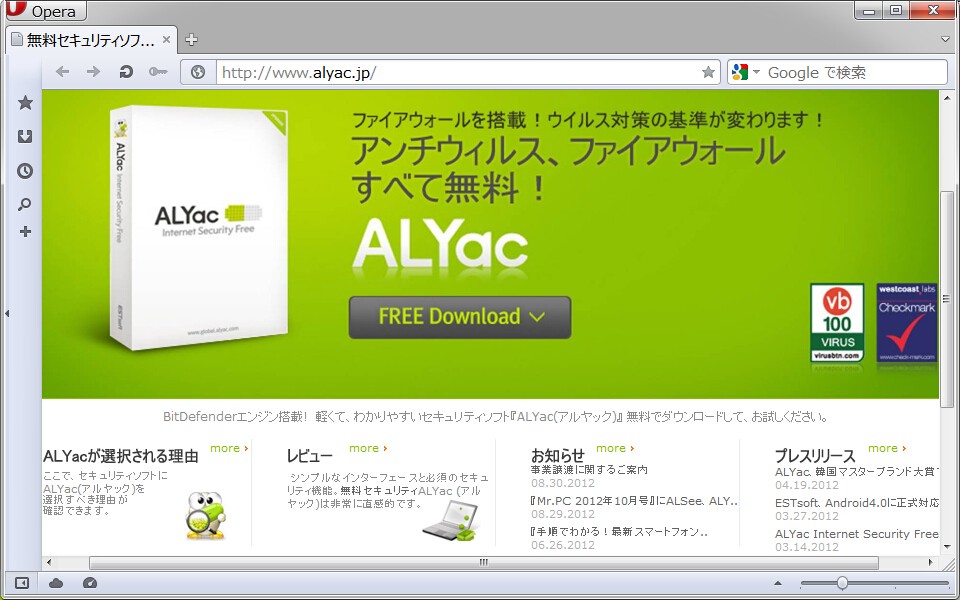 |
|||||||||||||||||||||||||||||
| Ā£Ā@äōćĎźĽāŇā∑ĀBźeí©ĎNĒhāŐēŻāÕā«ā§āľĀB Ā@Ā@äōćĎźĽĀEíÜćĎźĽāŐĎĹā≠āŐĖ≥óŅÉ\ÉtÉgāÕĀAÉlÉbÉgÉŹĀ[ÉNÉāÉjÉ^Ā[āŇäńéčāĶāńā›āťā∆ Ā@Ā@ēsźRÉTÉCÉgā÷źŕĎĪāĶāńÉÜĀ[ÉUĀ[āŐŹÓēŮāūčzāĘŹ„āįāńāĘā‹ā∑ĀB Ā@Ā@āĽāÍāŇāŗć\āŪā»āĘā∆āĘā§ēŻāÕā«ā§āľĀB Ā@Ā@  |
|||||||||||||||||||||||||||||
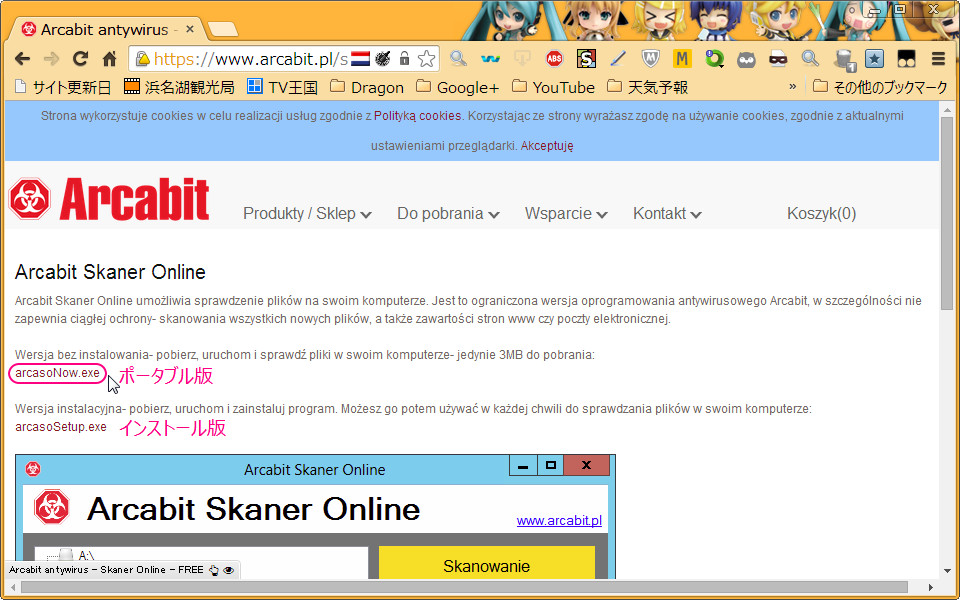 |
|||||||||||||||||||||||||||||
| Ā£Ā@ Ā@Ā@ďKďĖā»ÉtÉHÉčÉ_ā÷ČūďÄāĶā‹ā∑ĀBÉCÉďÉXÉgĀ[ÉčēsóvāŇā∑ĀB Ā@Ā@ 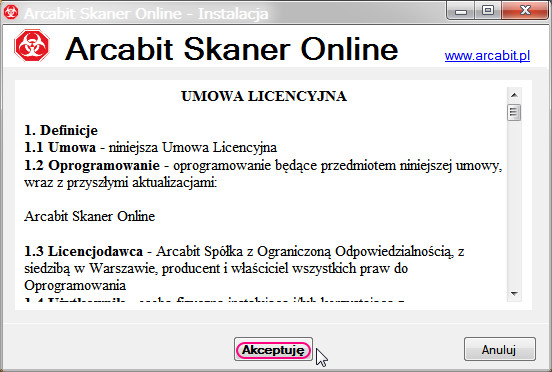 Ā@Ā@Ā£Ā@čNďģéěā…ĀkAkceptujeĀlāūÉNÉäÉbÉNāĶā‹ā∑ĀB Ā@Ā@  Ā@Ā@Ā£Ā@ÉXÉLÉÉÉďāĶāĹāĘÉhÉČÉCÉuā‹āĹāÕÉtÉHÉčÉ_āūĎIĎūāĶāńā©āÁĀkSkanowanieĀlāūÉNÉäÉbÉNāĶā‹ā∑ĀB Ā@Ā@ 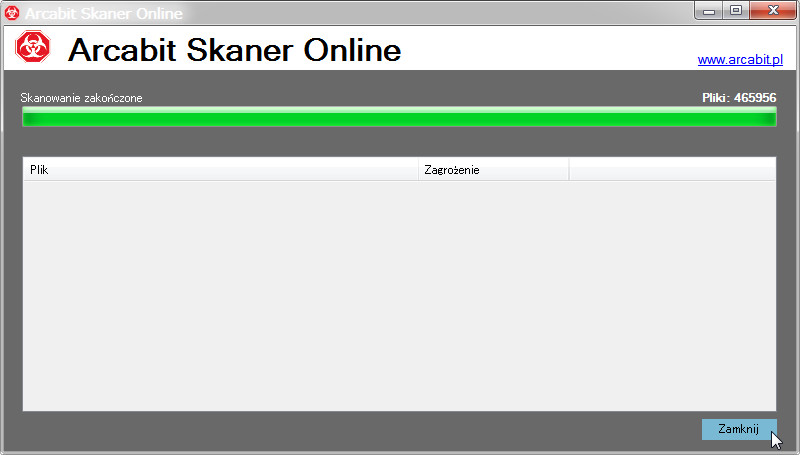 Ā@Ā@Ā£Ā@ÉXÉLÉÉÉďĆčČ āŇā∑ĀBózźęĒĹČěā∑āťÉtÉ@ÉCÉčāÕā†āŤā‹āĻāŮāŇāĶāĹĀB Ā@Ā@Ā@Ā@ĆüŹoėRāÍā™ā†āŤā‹ā∑ĀB Ā@Ā@  |
|||||||||||||||||||||||||||||
| Ā¶Ā@2017ĒN09Ćéā…ČĹāŐífāŤāŗĖ≥ā≠ÉoĀ[ÉWÉáÉďÉAÉbÉvā≥āÍāńāĶā‹āĘā‹āĶāĹĀB Ā@Ā@óLóŅĒŇāŐćwďŁāūĎ£ā∑É|ÉbÉvÉAÉbÉvćLćźā™ÉEÉUÉCāŐāŇĀAÉAÉďÉCÉďÉXÉgĀ[ÉčāĶā‹āĶāĹĀB Ā@Ā@ÉAÉďÉCÉďÉXÉgĀ[ÉčāŐāĹāŖā… AVG ÉTÉCÉgā©āÁÉ_ÉEÉďÉćĀ[ÉhāĶāĹ AVG_Remover.exe āūéņćsāĶāńāŗĀA Ā@Ā@ÉTĀ[ÉrÉXÉvÉćÉZÉXāÕąňĎRā∆āĶāńčŹćņāŤĎĪāĮāńāĶā‹āĘā‹ā∑ĀB Ā@Ā@āĪāÍāūäģĎSā…ćŪŹúā∑āťēŻĖ@āūČļā…čLāĶā‹ā∑ĀB Ā@Ā@ 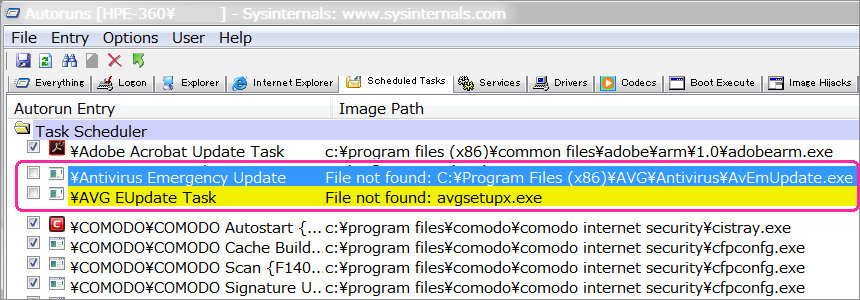 Ā@Ā@Ā£Ā@źśāłĀuAutoruns by Mark_RussinovichĀvāŐĀkScheduled TasksĀlÉ^Éuā…āńĀA Ā@Ā@Ā@Ā@AVG āŐďŮā¬āŐÉ^ÉXÉNāūí‚é~āĶā‹ā∑ĀB Ā@Ā@ 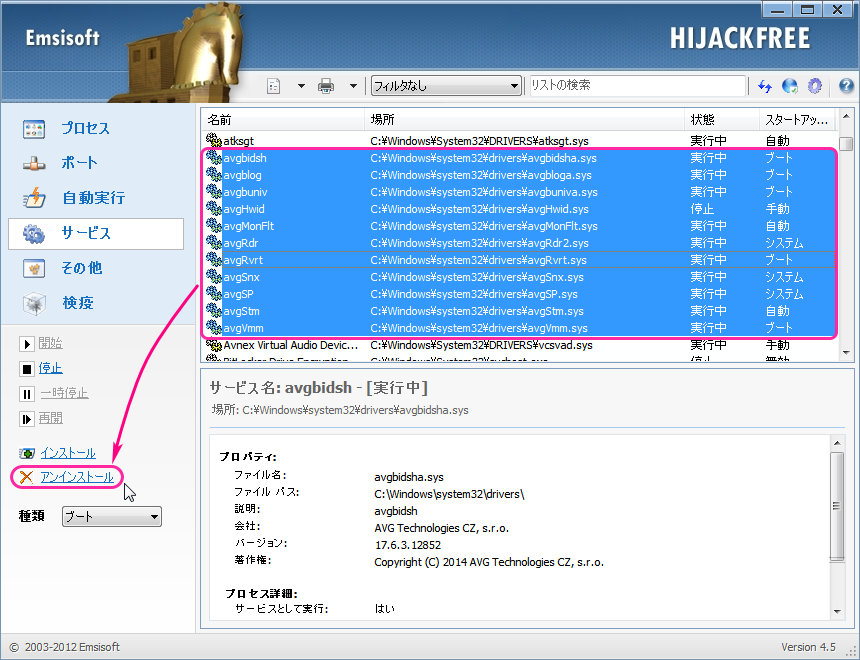 Ā@Ā@Ā£Ā@éüā…ĀuEmsisoft HiJack FreeĀvāŐĀkÉTĀ[ÉrÉXĀlā…āńĀAAVG ä÷ĆWāŐÉTĀ[ÉrÉX11ƬāūÉAÉďÉCÉďÉXÉgĀ[ÉčāĶā‹ā∑ĀB Ā@Ā@Ā@Ā@íAāĶĀAā‹ā∆āŖāńÉAÉďÉCÉďÉXÉgĀ[Éčā∑āťā∆ÉtÉäĀ[ÉYā∑āťāŐāŇĀAāPƬā√ā¬ÉAÉďÉCÉďÉXÉgĀ[ÉčāĶā‹ā∑ĀB Ā@Ā@Ā°ĀuAuslogics Registry CleanerĀvčyā—ĀuWise Registry Cleaner PortableĀvā…āńĀAÉĆÉWÉXÉgÉäāūÉNÉäĀ[ÉďÉAÉbÉvāĶāńĀA Ā@Ā@Ā@Ā@ÉpÉ\ÉRÉďāūćńčNďģāĶā‹ā∑ĀB Ā@Ā@ 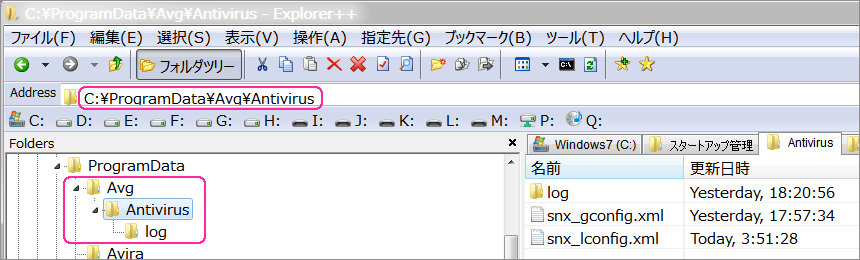 Ā@Ā@Ā£Ā@ćŇĆ„ā… C:\ProgramData\Avg ÉtÉHÉčÉ_āūćŪŹúāĶā‹ā∑ĀB Ā@Ā@Ā¶Ā@ÉAÉďÉCÉďÉXÉgĀ[Éčā…ėJā∑āťäoĆŚāūā®éĚāŅāŐēŻāÕĀAā«ā§āľÉCÉďÉXÉgĀ[ÉčāĶāńā≠āĺā≥āĘĀB Ā@Ā@Ā¶Ā@AVG ā™Ė≥ā≠āńāŗ COMODO Internet Security ā™ąÍź∂ĆúĖĹď≠āĘāńā≠āÍāńāĘā‹ā∑ĀB Ā°Ā@ÉoĀ[ÉWÉáÉď 2012 āÕ Windows7 ā‹āŇāŇĀA Ā@Ā@ÉoĀ[ÉWÉáÉď 2013 āÕ Windows8 ĎőČěāĶāńāĘā‹ā∑ĀB |
|||||||||||||||||||||||||||||
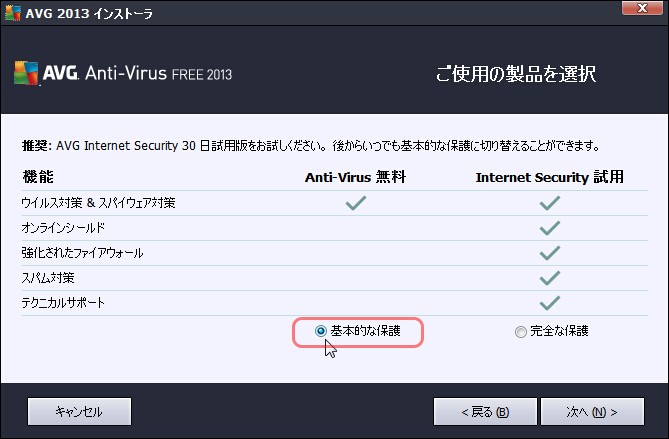 |
|||||||||||||||||||||||||||||
| Ā£Ā@AVG Anti-Virus Free āūÉ_ÉEÉďÉćĀ[ÉhāĶāńÉCÉďÉXÉgĀ[ÉčāĶā‹ā∑ĀB Ā@Ā@ĀĚ äÓĖ{ďIā»ēŘĆž āūÉ`ÉFÉbÉNāĶāńĀkéüā÷ĀlāūÉNÉäÉbÉNāĶā‹ā∑ĀB Ā°Ā@ÉoĀ[ÉWÉáÉďÉAÉbÉvĀEÉAÉďÉCÉďÉXÉgĀ[Éčā∑āťéěāŐāĹāŖā…ĀA Ā@Ā@źÍópÉäÉÄĀ[ÉoĀ[āū http://www.avg.com/ww-en/utilities/ ā©āÁÉ_ÉEÉďÉćĀ[ÉhāĶāńā®āęā‹ā∑ĀB |
|||||||||||||||||||||||||||||
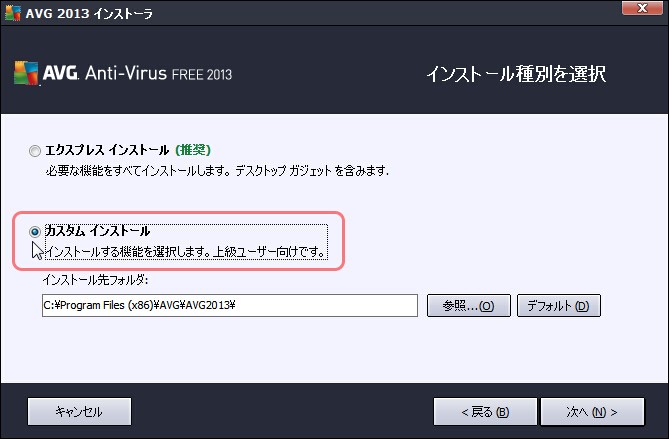 |
|||||||||||||||||||||||||||||
| Ā£Ā@ĀĚ ÉJÉXÉ^ÉÄ ÉCÉďÉXÉgĀ[Éč āūĎIĎūāĶāńĀkéüā÷ĀlāūÉNÉäÉbÉNāĶā‹ā∑ĀB |
|||||||||||||||||||||||||||||
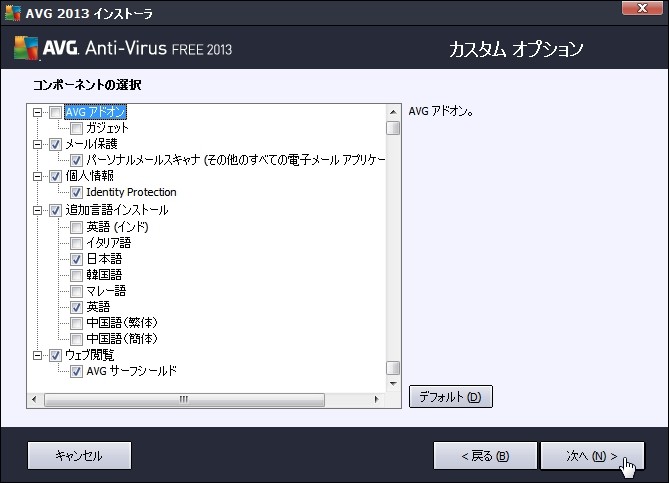 |
|||||||||||||||||||||||||||||
| Ā£Ā@ÉJÉXÉ^ÉÄ ÉIÉvÉVÉáÉď āūŹ„ź}āŐĒ@ā≠ź›íŤāĶāńĀkéüā÷ĀlāūÉNÉäÉbÉNāĶā‹ā∑ĀB |
|||||||||||||||||||||||||||||
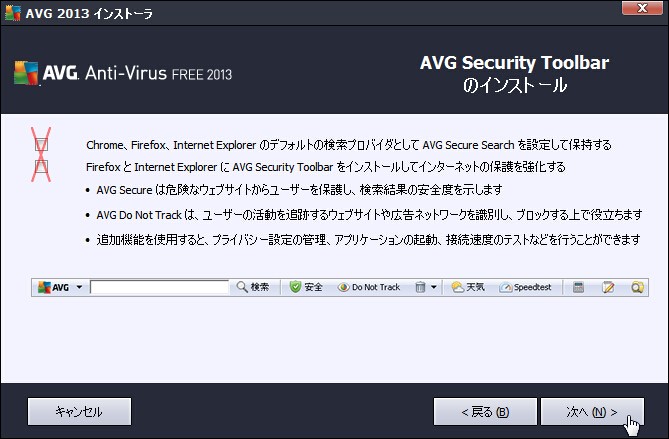 |
|||||||||||||||||||||||||||||
| Ā£Ā@ďŮā¬āŐ Ā† āŐÉ`ÉFÉbÉNāūÉIÉtā…āĶāńĀkéüā÷ĀlāūÉNÉäÉbÉNāĶā‹ā∑ĀB |
|||||||||||||||||||||||||||||
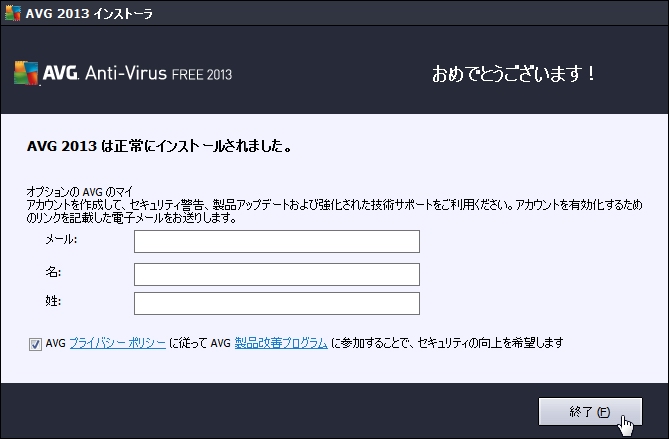 |
|||||||||||||||||||||||||||||
| Ā£Ā@čůĒíāŐā‹ā‹Ākéüā÷ĀlāūÉNÉäÉbÉNāĶā‹ā∑ĀB |
|||||||||||||||||||||||||||||
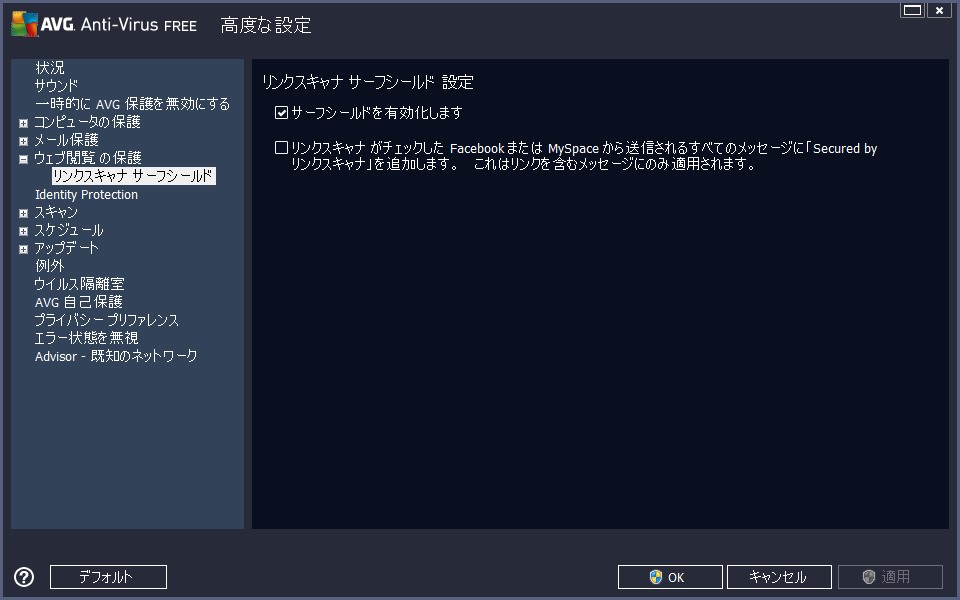 |
|||||||||||||||||||||||||||||
| Ā£ĀkÉIÉvÉVÉáÉďĀlĀ®Ākćāďxā»ź›íŤĀlĀ®ĀkÉEÉFÉuČ{óóāŐēŘĆžĀlā…āńĀA Ā@Ā@Ā† ÉTĀ[ÉtÉVĀ[ÉčÉhāūóLĆÝČĽāĶā‹ā∑ āŐÉ`ÉFÉbÉNāūÉIÉďā…āĶāńā®ā≠ā∆ Āę |
|||||||||||||||||||||||||||||
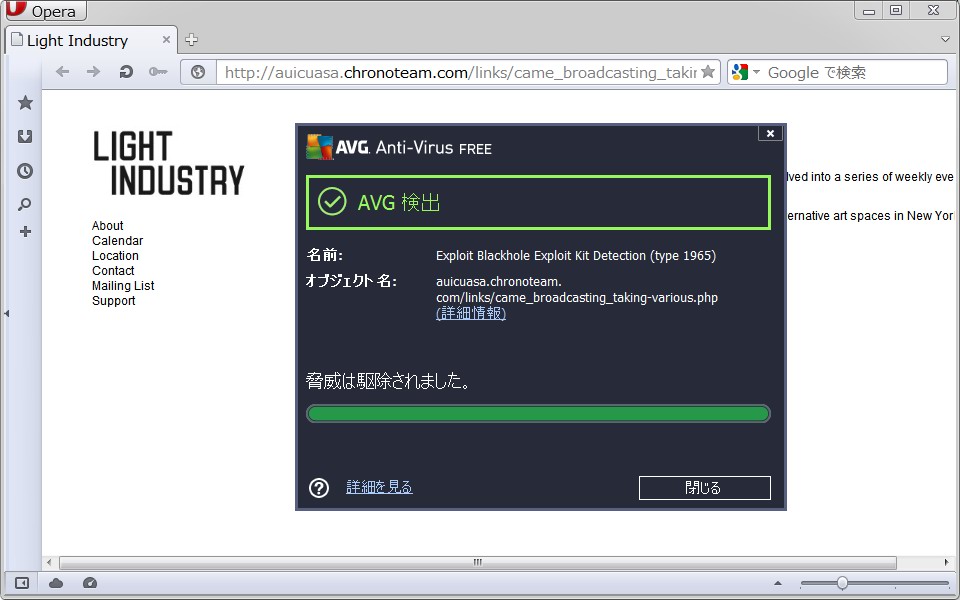 |
|||||||||||||||||||||||||||||
| Ā£Ā@ÉEÉFÉuČ{óóíÜā…ćUĆāÉcĀ[Éč Blackhole Exploit Kit āūĆüŹoā∑āťā∆Ź„ź}āŐĒ@ā≠ĀA Ā@Ā@螏úāĶāĹāĪā∆āūímāÁāĻāńā≠āÍā‹ā∑ĀB Ā@Ā@Źŕć◊āūĆ©āť āūÉNÉäÉbÉNā∑āťā∆ Āę |
|||||||||||||||||||||||||||||
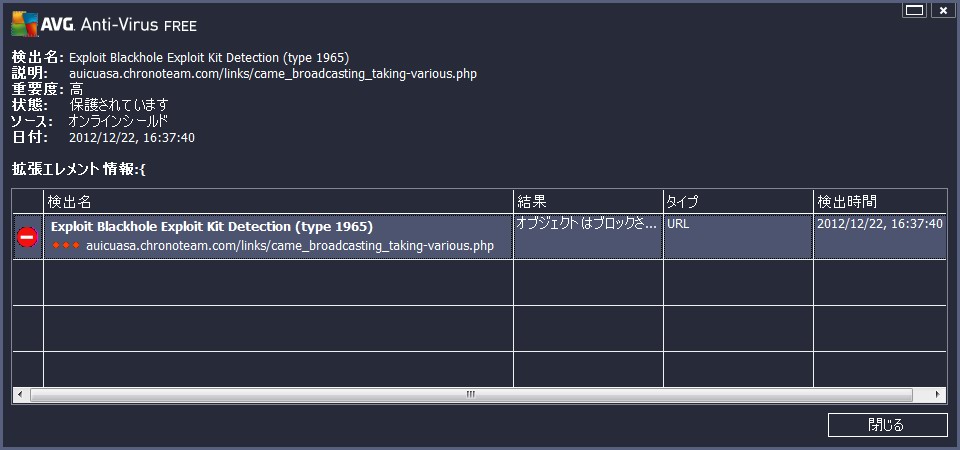 |
|||||||||||||||||||||||||||||
| Ā£Ā@ćUĆāÉcĀ[ÉčĖľā∆āĽāŐŹŕć◊ā™ē\é¶ā≥āÍā‹ā∑ĀB |
|||||||||||||||||||||||||||||
 |
|||||||||||||||||||||||||||||
| Ā£ĀkÉIÉvÉVÉáÉďĀlĀ®Ākćāďxā»ź›íŤĀlĀ®ĀkÉXÉLÉÉÉďĀlĀ®ĀkĎSÉRÉďÉsÉÖĀ[É^āūÉXÉLÉÉÉďĀlā…āńĀA Ā@Ā@Ā† ämĒFÉĀÉbÉZĀ[ÉWā»āĶāŇÉEÉCÉčÉXäīźűāūŹCēúĀ^Źúčé āŐÉ`ÉFÉbÉNāūÉIÉtā…āĶā‹ā∑ĀB |
|||||||||||||||||||||||||||||
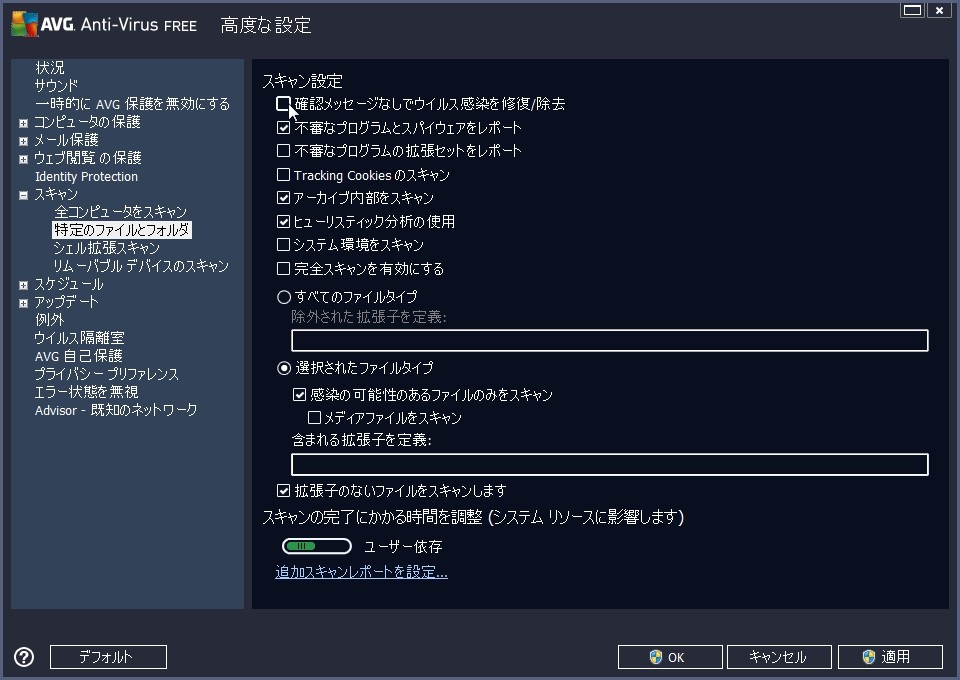 |
|||||||||||||||||||||||||||||
| Ā£ĀkÉIÉvÉVÉáÉďĀlĀ®Ākćāďxā»ź›íŤĀlĀ®ĀkÉXÉLÉÉÉďĀlĀ®ĀkďŃíŤāŐÉtÉ@ÉCÉčā∆ÉtÉHÉčÉ_Ālā…āńĀA Ā@Ā@Ā† ämĒFÉĀÉbÉZĀ[ÉWā»āĶāŇÉEÉCÉčÉXäīźűāūŹCēúĀ^Źúčé āŐÉ`ÉFÉbÉNāūÉIÉtā…āĶā‹ā∑ĀB |
|||||||||||||||||||||||||||||
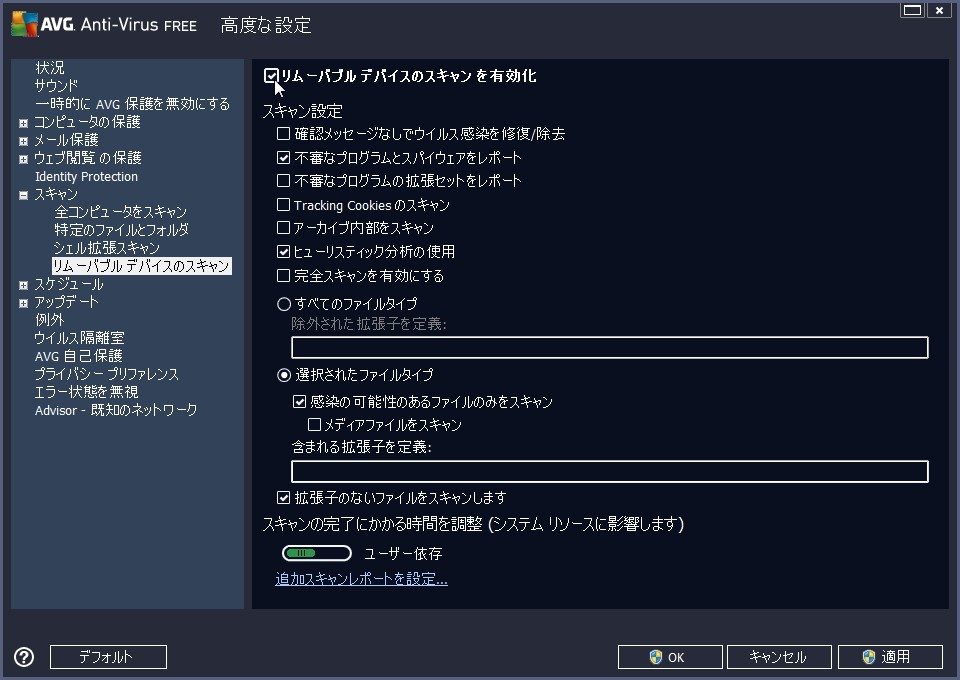 |
|||||||||||||||||||||||||||||
| Ā£ĀkÉIÉvÉVÉáÉďĀlĀ®Ākćāďxā»ź›íŤĀlĀ®ĀkÉXÉLÉÉÉďĀlĀ®ĀkÉäÉÄĀ[ÉoÉuÉčÉfÉBÉXÉNāŐÉXÉLÉÉÉďĀlā…āńĀA Ā@Ā@Ā† ÉäÉÄĀ[ÉoÉuÉčÉfÉBÉXÉNāŐÉXÉLÉÉÉďāūóLĆÝČĽ āŐÉ`ÉFÉbÉNāūÉIÉďā…āĶā‹ā∑ĀB Ā@Ā@Ā† ämĒFÉĀÉbÉZĀ[ÉWā»āĶāŇÉEÉCÉčÉXäīźűāūŹCēúĀ^Źúčé āŐÉ`ÉFÉbÉNāūÉIÉtā…āĶā‹ā∑ĀB |
|||||||||||||||||||||||||||||
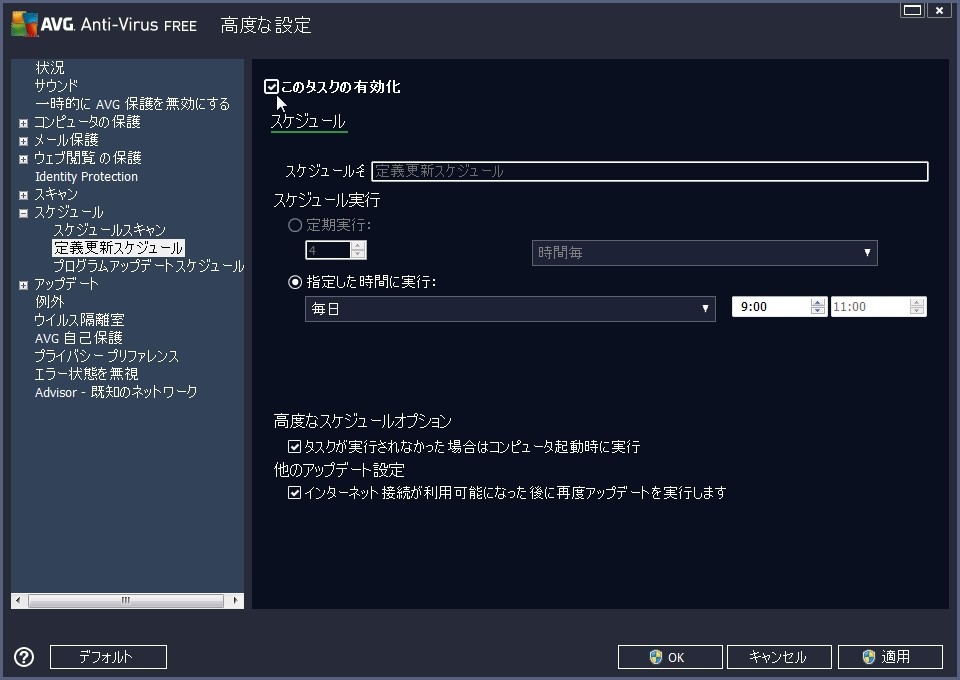 |
|||||||||||||||||||||||||||||
| Ā£ĀkÉIÉvÉVÉáÉďĀlĀ®Ākćāďxā»ź›íŤĀlĀ®ĀkÉXÉPÉWÉÖĀ|ÉčĀlĀ®ĀkíŤč`ćXźVÉXÉPÉWÉÖĀ[ÉčĀlā…āńĀA Ā@Ā@Ā† āĪāŐÉ^ÉXÉNāŐóLĆÝČĽ āŐÉ`ÉFÉbÉNāūÉIÉďā…āĶā‹ā∑ĀB |
|||||||||||||||||||||||||||||
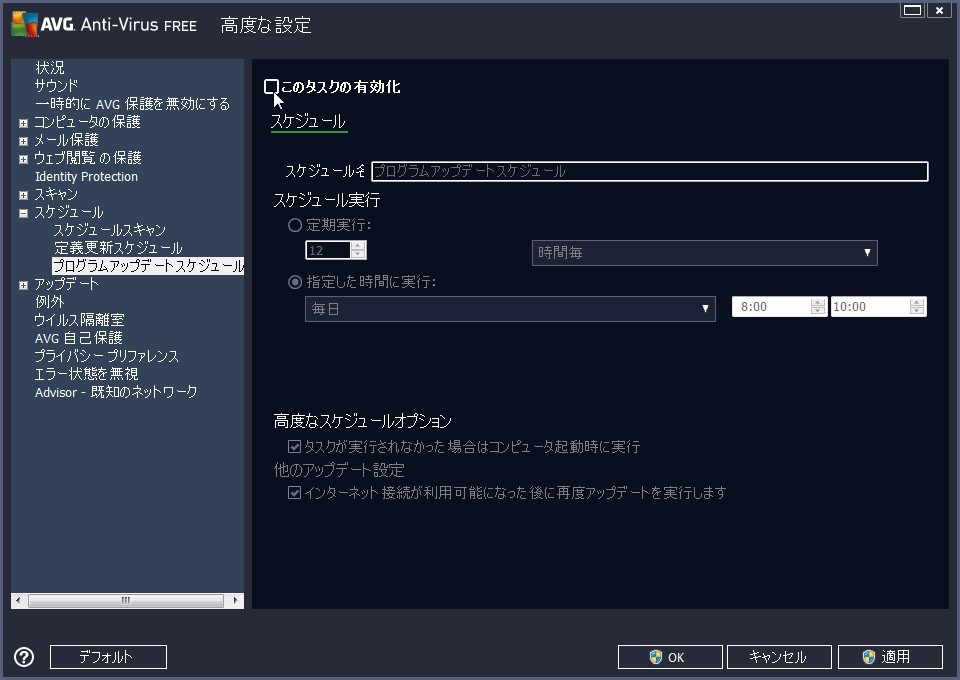 |
|||||||||||||||||||||||||||||
| Ā£ĀkÉIÉvÉVÉáÉďĀlĀ®Ākćāďxā»ź›íŤĀlĀ®ĀkÉXÉPÉWÉÖĀ|ÉčĀlĀ®ĀkÉvÉćÉOÉČÉÄ ÉAÉbÉvÉfĀ[Ég
ÉXÉPÉWÉÖĀ[ÉčĀlā…āńĀA Ā@Ā@Ā† āĪāŐÉ^ÉXÉNāŐóLĆÝČĽ āŐÉ`ÉFÉbÉNāūÉIÉtā…āĶā‹ā∑ĀB Ā°ĀkďKópĀlāūÉNÉäÉbÉNāĶāńĀkānājĀlāūÉNÉäÉbÉNāĶā‹ā∑ĀB |
|||||||||||||||||||||||||||||
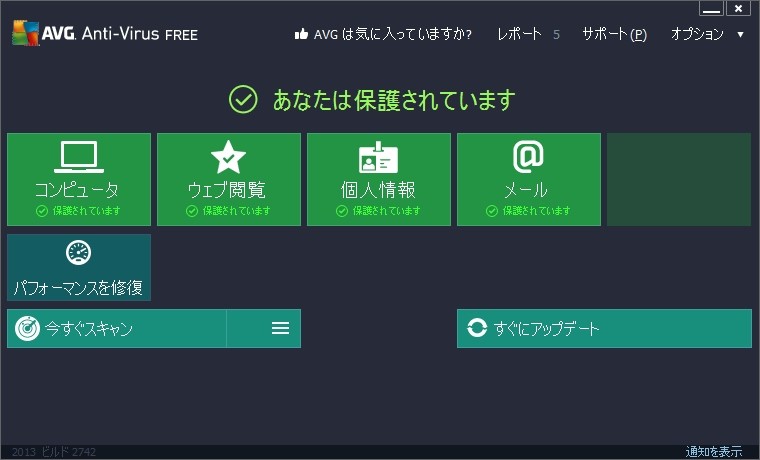 |
|||||||||||||||||||||||||||||
| Ā£Ā@ÉĀÉCÉďČśĖ ĀB Ā°Ā@ébā≠égópāĶāńāĘāťā∆ Windows čNďģéěā…ĖąČŮāĪāŐÉEÉBÉďÉhÉEā™ē\é¶ā≥āÍāńāĶā‹ā§āśā§ā…ā»āŃāĹŹÍćáāÕĀA Ā@ĀkÉXÉ^Ā[ÉgĀlĀ®ĀkÉtÉ@ÉCÉčĖľāūéwíŤāĶāńéņćsĀlĀ® MsConfig ā…āńäJā≠É_ÉCÉAÉćÉOāŐĀkÉXÉ^Ā[ÉgÉAÉbÉvĀlÉ^Éuā…āńĀA Ā@Ā@Ā† AVG Internet Security āŐÉ`ÉFÉbÉNāūÉIÉtā…āĶā‹ā∑ĀB Ā@Ā@āĪā§āĶāńāŗ AVG Ė{ĎŐāÕčNďģāĶā‹ā∑ĀB Ā@Ā@  |
|||||||||||||||||||||||||||||
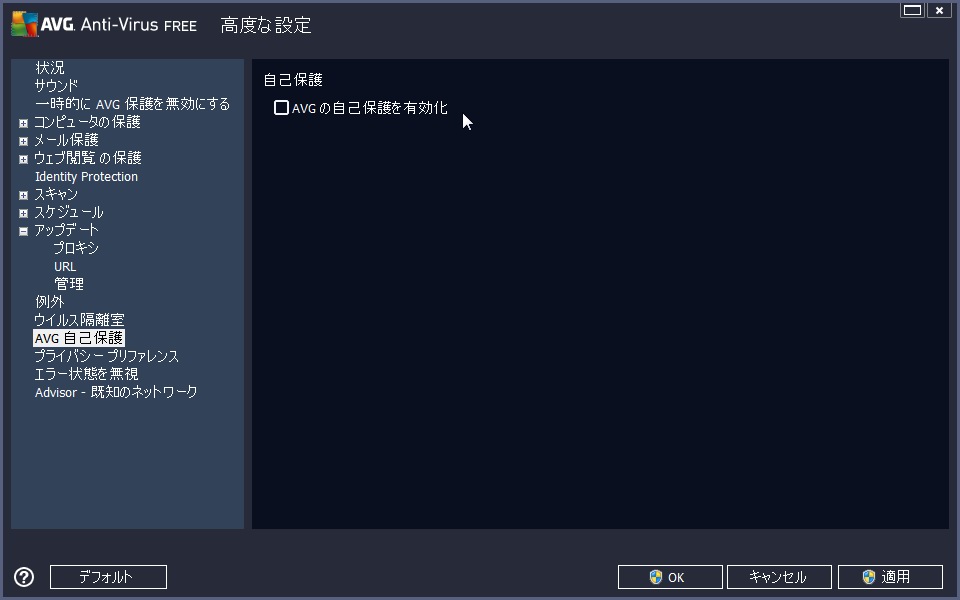 |
|||||||||||||||||||||||||||||
| Ā£Ā@2Ā`3ďķā∑āťā∆ĀAAVG āŐé©Ć»ēŘĆžč@Ē\ā…āśāŃāńé©ďģčNďģā™óLĆÝČĽā≥āÍāńāĶā‹āĘā‹ā∑āŐāŇĀA Ā@Ā@Ā†Ā@AVG āŐé©Ć»ēŘĆžč@Ē\āūóLĆÝČĽāūÉIÉtā…āĶā‹ā∑ĀB ĀiĖ≥ĆÝČĽā∑āťā∆ AVG āūćUĆāā∑āťÉEÉBÉčÉXā…Ć≠āÁāÍāńāĶā‹ā§āŐāŇĀAĖ{ďĖāÕĖ≥ĆÝČĽāĶāĹā≠Ė≥āĘāŐāŇā∑ā™ĀEĀEĀEĀBĀj |
|||||||||||||||||||||||||||||
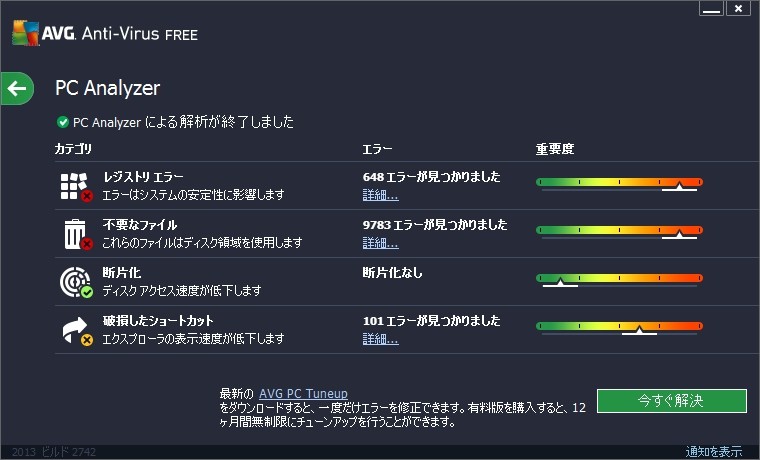 |
|||||||||||||||||||||||||||||
| Ā£ĀkÉpÉtÉHĀ[É}ÉďÉXāūŹCēúĀlĀ®Ākć°ā∑āģē™źÕĀlāŐĆčČ ĀB |
|||||||||||||||||||||||||||||
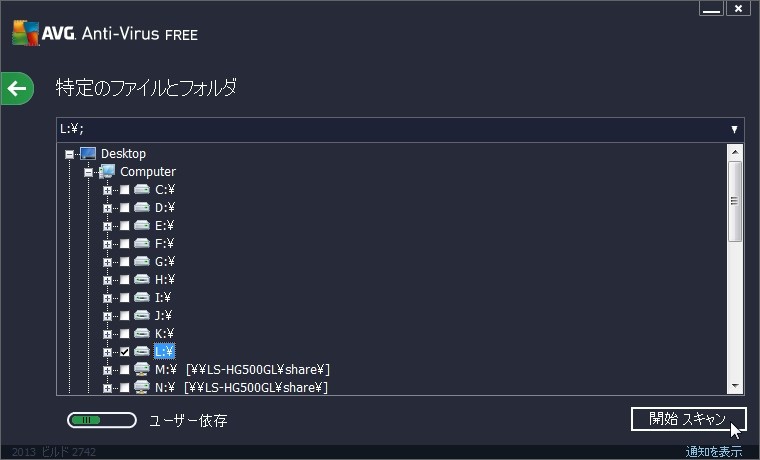 |
|||||||||||||||||||||||||||||
| Ā£Ākć°ā∑āģÉXÉLÉÉÉďĀlĀ®ĀkďŃíŤāŐÉtÉ@ÉCÉčā∆ÉtÉHÉčÉ_Ālā…āńÉXÉLÉÉÉďĎőŹŘāūĎIĎūāĶāńĀkäJén
ÉXÉLÉÉÉďĀlāūÉNÉäÉbÉNāĶā‹ā∑ĀB Ā@Ā@ÉlÉbÉgÉŹĀ[ÉNÉhÉČÉCÉuĀEUSBĀEÉĀÉāÉäĀ[ÉJĀ[ÉhĀEDVDÉhÉČÉCÉuāŗĎIĎūāŇāęā‹ā∑ĀB |
|||||||||||||||||||||||||||||
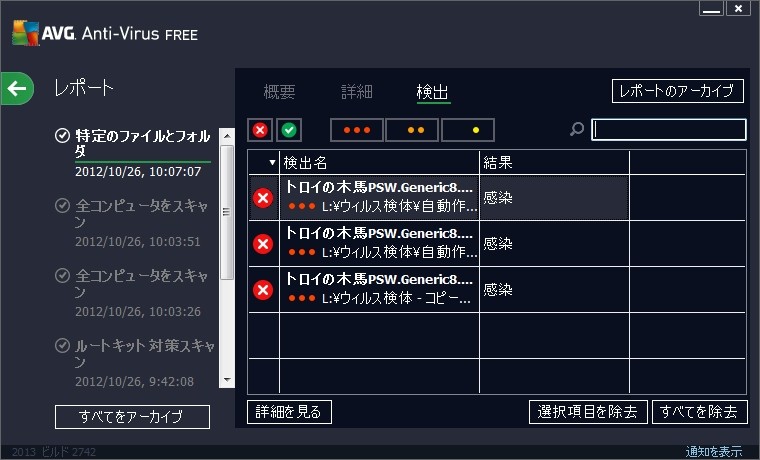 |
|||||||||||||||||||||||||||||
| Ā£Ā@USB ÉĀÉāÉäāŐÉXÉLÉÉÉďĆčČ ĀB Ā@Ā@āĶāŃā©āŤĆüŹoāĶāńā≠āÍā‹āĶāĹĀB |
|||||||||||||||||||||||||||||
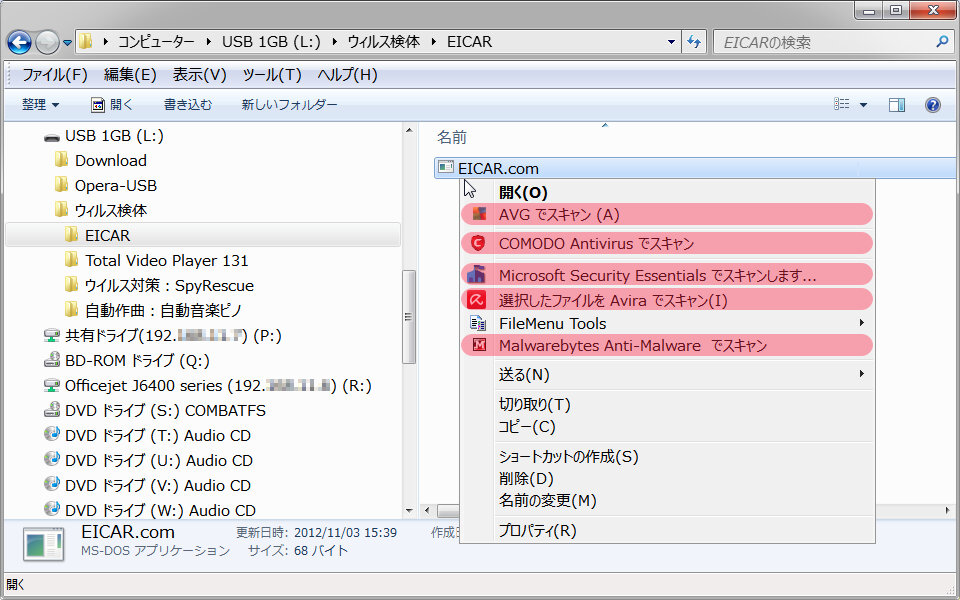 |
|||||||||||||||||||||||||||||
| Ā£Ā@Explorer āŐÉRÉďÉeÉLÉXÉg ÉĀÉjÉÖĀ[ā©āÁĀAÉtÉHÉčÉ_Ā[éwíŤā‹āĹāÕÉtÉ@ÉCÉčéwíŤāĶāńÉXÉLÉÉÉďā∑āťāĪā∆āŗāŇāęā‹ā∑ĀB |
|||||||||||||||||||||||||||||
 |
|||||||||||||||||||||||||||||
| Ā£Ā@ÉGÉNÉXÉvÉćĀ[ÉČďôāŇäīźűÉtÉ@ÉCÉčāūä‹āřÉtÉHÉčÉ_Ā[āūäJāĘāĹāŤā∑āťā∆ĀA Ā@Ā@ÉäÉAÉčÉ^ÉCÉÄēŘĆžč@Ē\ā…āśāŃāńÉAÉČĀ[Égā™É|ÉbÉvÉAÉbÉvē\é¶ā≥āÍā‹ā∑ĀB |
|||||||||||||||||||||||||||||
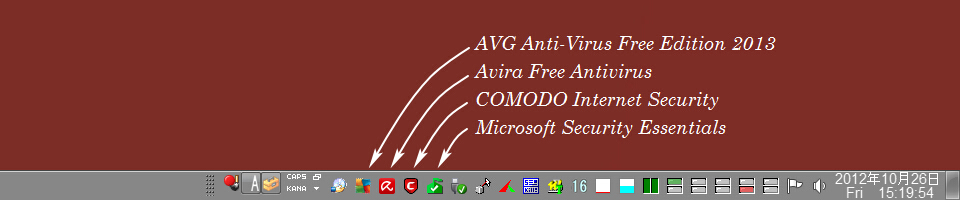 |
|||||||||||||||||||||||||||||
| Ā£Ā@āSĖ{āŐÉAÉďÉ`ÉEÉCÉčÉXÉ\ÉtÉgā™č§Ď∂āĶāńČ“ďģāĶāńāĘā‹ā∑ĀB |
|||||||||||||||||||||||||||||
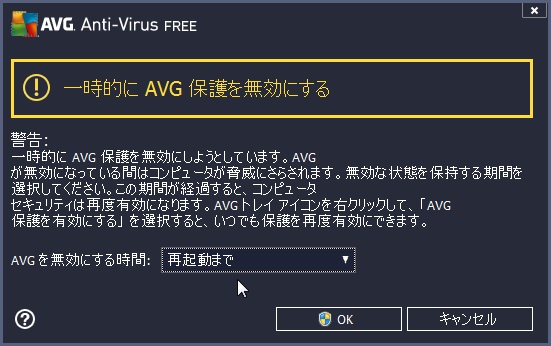 |
|||||||||||||||||||||||||||||
| Ā£Ā@āĪāŐā‹ā‹āŇāÕĀA Ā@Ā@ÉVÉXÉeÉÄāŐēúĆ≥éěā…ĀgÉVÉXÉeÉÄāŐēúĆ≥ā…éłĒsāĶā‹āĶāĹĀBÉAÉďÉ`ÉEÉCÉčÉXÉ\ÉtÉgā™ĀEĀEĀEĀEĀEĀhā∆āĘā§ Ā@Ā@ÉGÉČĀ[ā™Ē≠ź∂āĶāńĀAÉVÉXÉeÉÄāŐēúĆ≥ā™ēsȬĒ\ā…ā»āŃāńāĶā‹ā§āŐāŇĀA Ā@Ā@ÉVÉXÉeÉÄāūēúĆ≥ā∑āťŹÍćáāÕĀAAVG āūćńčNďģā‹āŇĖ≥ĆÝā…āĶā‹ā∑ĀB Ā@Ā@  |
|||||||||||||||||||||||||||||
| Ā¶Ā@ééópĒŇāŇāÕā»ā≠Ė≥óŅĒŇāŐ Windows8 ĎőČěĒŇāÕĀA Ā@Ā@Avira Free Antivirus 2014Āiavira_free_antivirus_jp.exe 112,948,896Byte) āŇā∑ā™ĀA Ā@Ā@óėópäķĆņā™ 2013ĒN6Ćé30ďķā‹āŇāŇĀAāĽāÍą»ć~āÕóėópāŇāęā‹āĻāŮĀB Ā@Ā@ÉoĀ[ÉWÉáÉď 2013 āÕ Windows8 ā…ÉCÉďÉXÉgĀ[ÉčāŇāęā‹āĻāŮĀB |
|||||||||||||||||||||||||||||
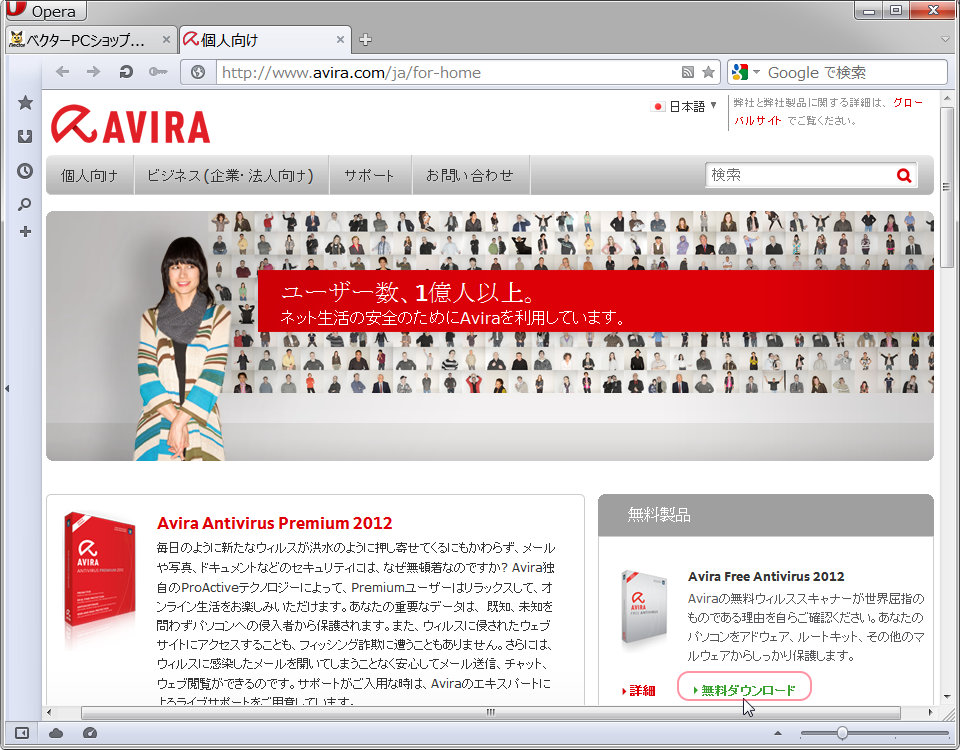 |
|||||||||||||||||||||||||||||
| Ā£Ā@Vector ÉTÉCÉgā©āÁééópĒŇāŇāÕā»ā≠Ė≥óŅĒŇāŐ Ā@Ā@ďķĖ{ĆÍĒŇÉCÉďÉXÉgĀ[ÉČ avira_free_antivirus_jp.exeĀ@ Ā@Ā@Ā@Ā@ 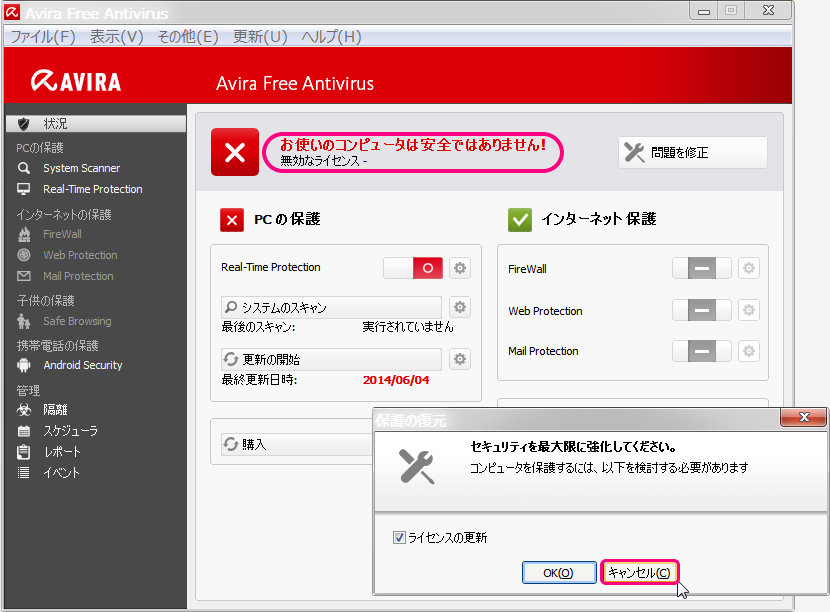 Ā@Ā@Ā@Ā@Ā£Ā@ć°ā‹āŇČűí≤ā…Č“ďģāĶāńāĘāĹāŮāŇā∑ā™ďňĎRÉČÉCÉZÉďÉXāūćwďŁāĶā»āĮāÍāőégā¶ā»ā≠ā»āŃāńāĶā‹āĘā‹āĶāĹĀB Ā@Ā@Ā@Ā@Ā@Ā@é~āřĖ≥ā≠ÉAÉďÉCÉXÉgĀ[ÉčāĶā‹āĶāĹĀB |
|||||||||||||||||||||||||||||
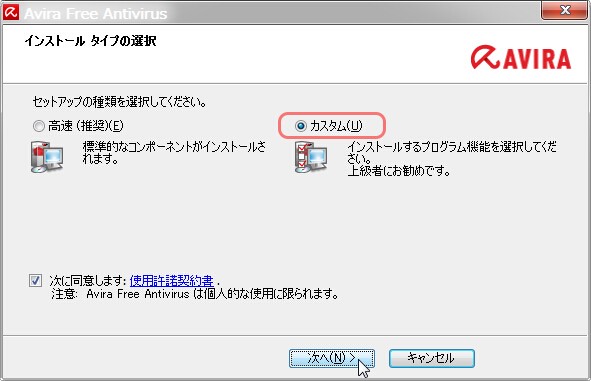 |
|||||||||||||||||||||||||||||
| Ā£Ā@ÉCÉďÉXÉgĀ[ÉČāūčNďģāĶāń ĀĚ ÉJÉXÉ^ÉÄ āūĎIĎūāĶāńĀkéüā÷ĀlāūÉNÉäÉbÉNĀB |
|||||||||||||||||||||||||||||
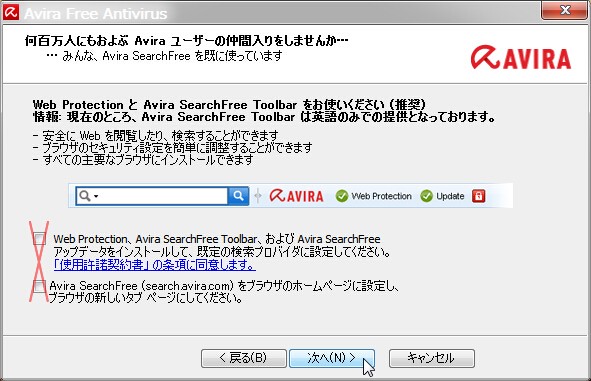 |
|||||||||||||||||||||||||||||
| Ā£Ā@Avira SerchFree ToolBar āūÉCÉďÉXÉgĀ[ÉčāĶā»āĘā∆ĀAWeb Protection āūóėópāŇāęā‹āĻāŮā™ĀA Ā@Ā@Avira SerchFree ToolBar āÕĆôā»āŐāŇÉ`ÉFÉbÉNāūÉIÉtā…āĶāńĀkéüā÷ĀlāūÉNÉäÉbÉNĀB |
|||||||||||||||||||||||||||||
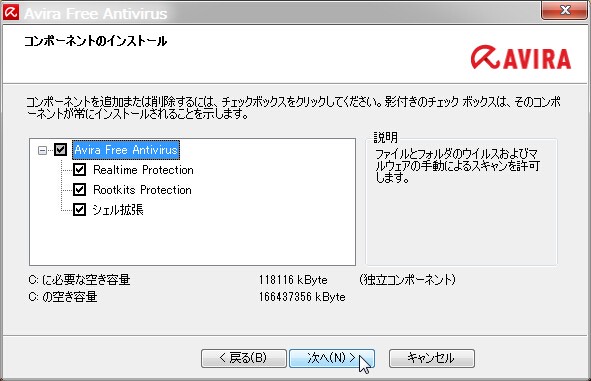 |
|||||||||||||||||||||||||||||
| Ā£Ā@ēWŹÄāŐā‹ā‹āŇĀkéüā÷ĀlāūÉNÉäÉbÉNĀB |
|||||||||||||||||||||||||||||
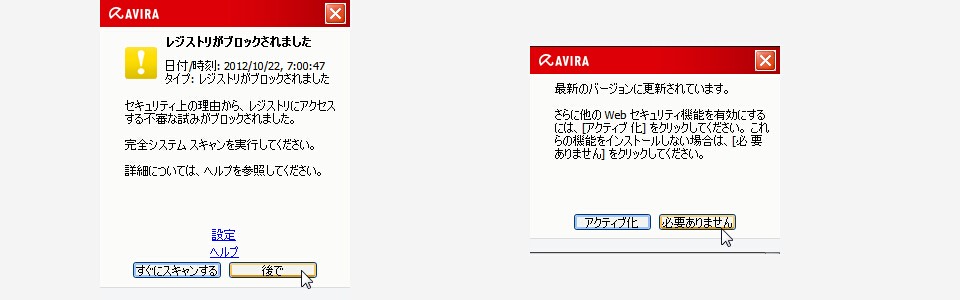 |
|||||||||||||||||||||||||||||
| Ā£ĀkĆ„āŇĀlāūÉNÉäÉbÉNĀBĀ@Ā@Ā@Ā@Ā@Ā@Ā@Ā@Ā@Ā@Ā@Ā@Ā@Ā@Ā@Ā@Ā@Ā@Ā@Ā@Ā£ĀkēKóvā†āŤā‹āĻāŮĀlāūÉNÉäÉbÉNĀB |
|||||||||||||||||||||||||||||
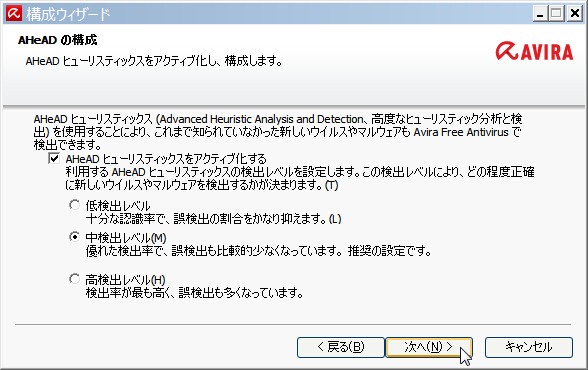 |
|||||||||||||||||||||||||||||
| Ā£Ā@ēWŹÄāŐā‹ā‹āŇĀkéüā÷ĀlāūÉNÉäÉbÉNĀB |
|||||||||||||||||||||||||||||
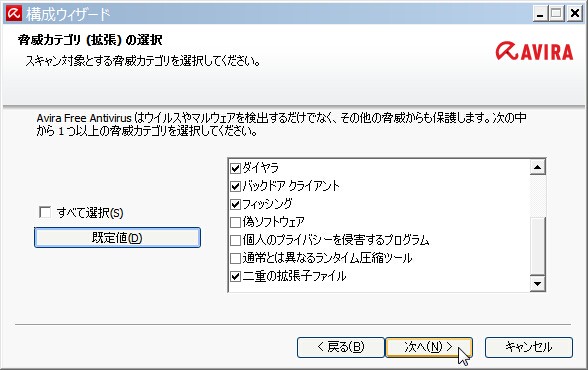 |
|||||||||||||||||||||||||||||
| Ā£Ā@ēWŹÄāŐā‹ā‹āŇĀkéüā÷ĀlāūÉNÉäÉbÉNĀB |
|||||||||||||||||||||||||||||
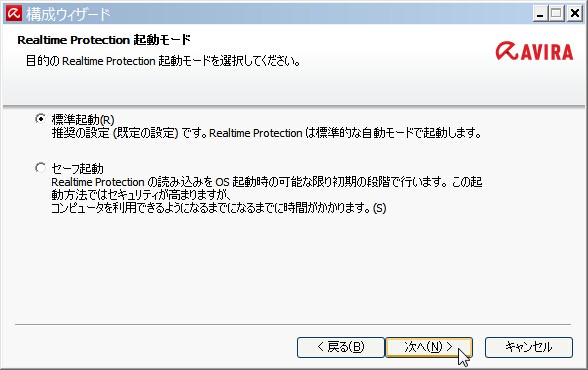 |
|||||||||||||||||||||||||||||
| Ā£Ā@ēWŹÄāŐā‹ā‹āŇĀkéüā÷ĀlāūÉNÉäÉbÉNĀB |
|||||||||||||||||||||||||||||
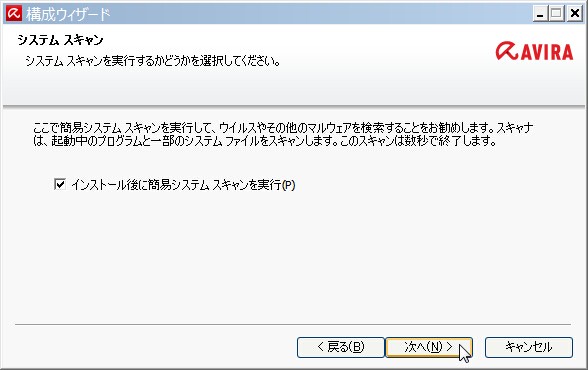 |
|||||||||||||||||||||||||||||
| Ā£Ā@ēWŹÄāŐā‹ā‹āŇĀkéüā÷ĀlāūÉNÉäÉbÉNĀB |
|||||||||||||||||||||||||||||
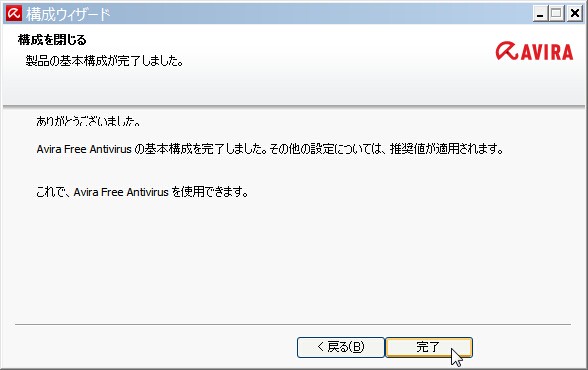 |
|||||||||||||||||||||||||||||
| Ā£Ā@ĀkäģóĻĀlāūÉNÉäÉbÉNĀB |
|||||||||||||||||||||||||||||
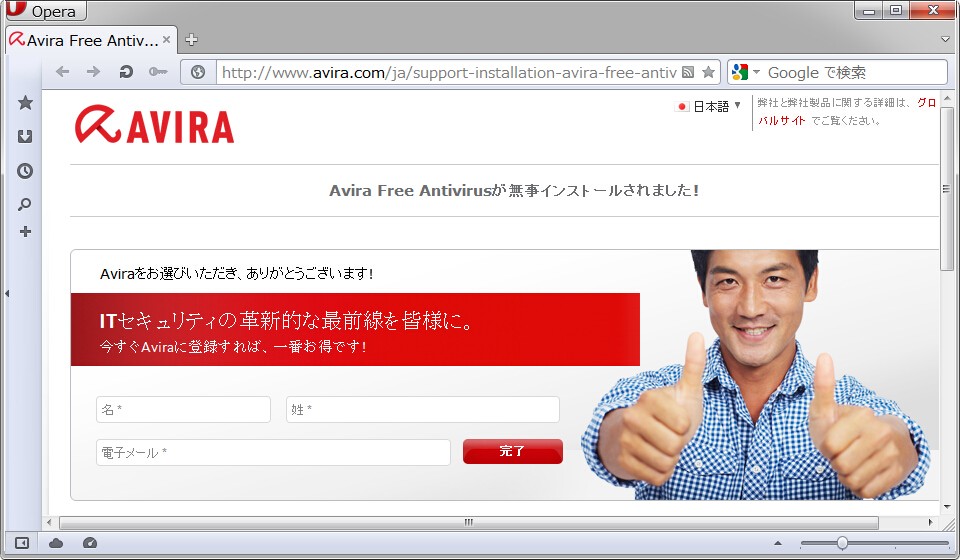 |
|||||||||||||||||||||||||||||
| Ā£Ā@ÉÜĀ[ÉUĀ[ďoė^āŐÉyĀ[ÉWā™äJā≠āŐāŇĀAāĪāŐā‹ā‹ÉyĀ[ÉWāūē¬ā∂ā‹ā∑ĀB |
|||||||||||||||||||||||||||||
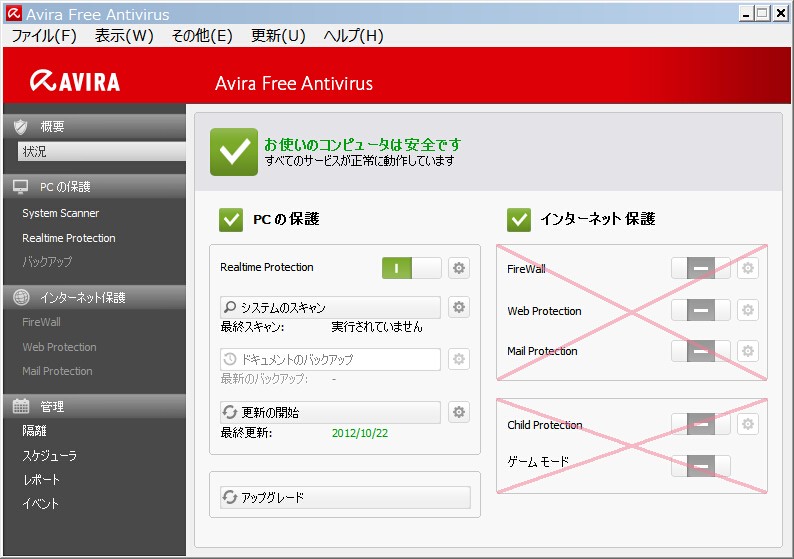 |
|||||||||||||||||||||||||||||
| Ā£Ā@ÉĀÉCÉďČśĖ ĀB Ā@Ā@ÉCÉďÉ^Ā[ÉlÉbÉgēŘĆžāÕóėópāŇāęā‹āĻāŮĀB |
|||||||||||||||||||||||||||||
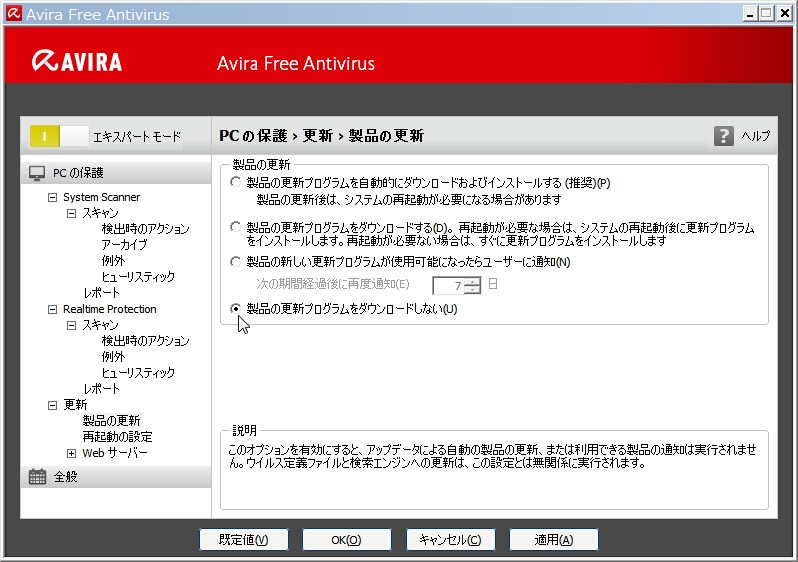 |
|||||||||||||||||||||||||||||
| Ā£ĀkāĽāŐĎľĀlĀ®Ākź›íŤĀlČśĖ āŇ ĀĚ źĽēiāŐćXźVÉvÉćÉOÉČÉÄāūÉ_ÉEÉďÉćĀ[ÉhāĶā»āĘ
āūÉIÉďā…āĶāńĀkOKĀlāūÉNÉäÉbÉNĀB |
|||||||||||||||||||||||||||||
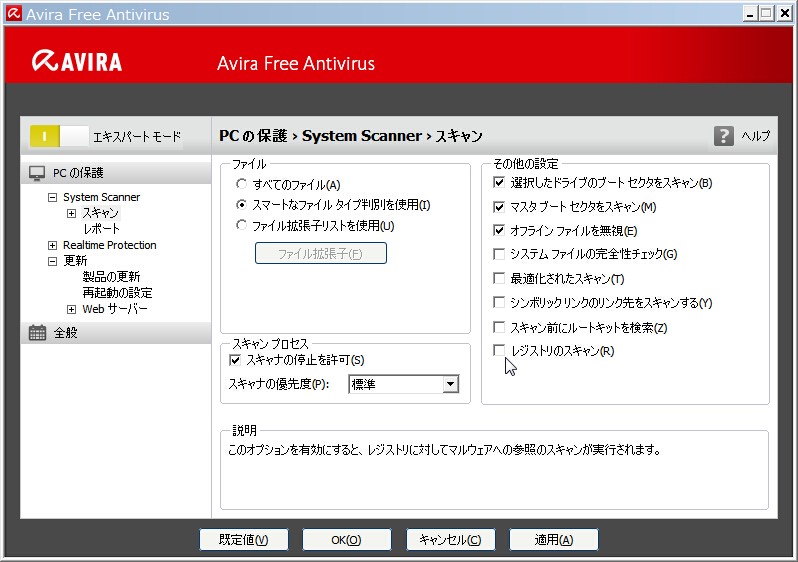 |
|||||||||||||||||||||||||||||
| Ā£ĀkāĽāŐĎľĀlĀ®Ākź›íŤĀlČśĖ āŇ Ā† ÉĆÉWÉXÉgÉäāŐÉXÉLÉÉÉďāūĀAćDā›ā…āśāŤÉIÉtā…āĶāńĀkOKĀlāūÉNÉäÉbÉNĀB |
|||||||||||||||||||||||||||||
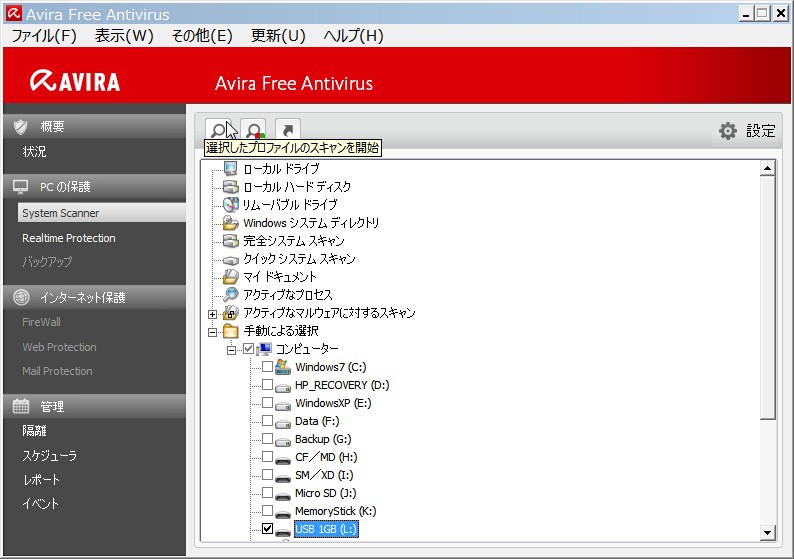 |
|||||||||||||||||||||||||||||
| Ā£Ā@ÉĀÉCÉďČśĖ āŐ System Scanner āŇĀAÉhÉČÉCÉuāūĎIĎūāĶāńÉXÉLÉÉÉďāŇāęā‹ā∑ĀB |
|||||||||||||||||||||||||||||
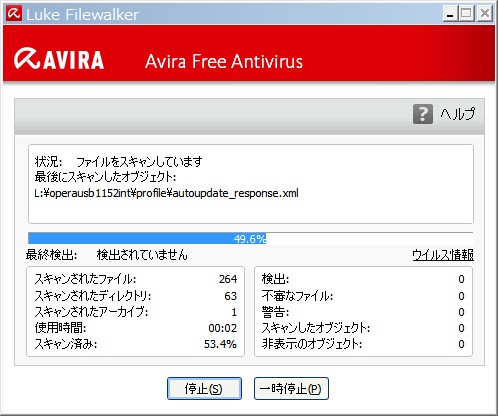 |
|||||||||||||||||||||||||||||
| Ā£Ā@ÉhÉČÉCÉuÉXÉLÉÉÉďíÜāŐĆoČŖČśĖ ĀB |
|||||||||||||||||||||||||||||
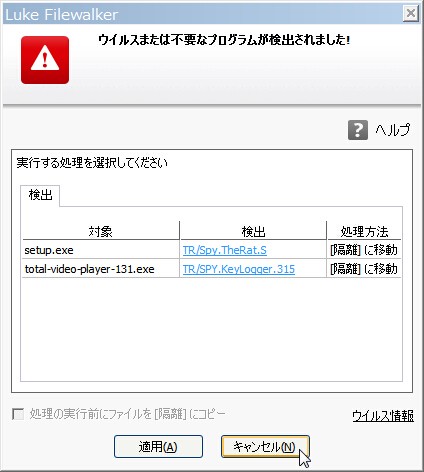 |
|||||||||||||||||||||||||||||
| Ā£Ā@ÉEÉCÉčÉXĆüŹoĆčČ ĀB |
|||||||||||||||||||||||||||||
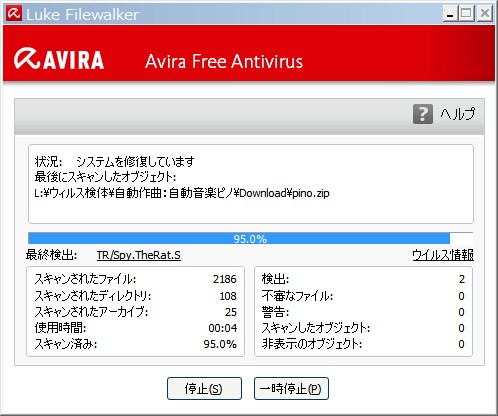 |
|||||||||||||||||||||||||||||
| Ā£ĀgÉVÉXÉeÉÄāūŹCēúāĶāńāĘā‹ā∑Āhā∆ē\é¶ā≥āÍā‹ā∑ā™ĀAā«āŮā»ŹąóĚāūéņćsāĶāńāĘāťāŐā©ēsĖĺĀH |
|||||||||||||||||||||||||||||
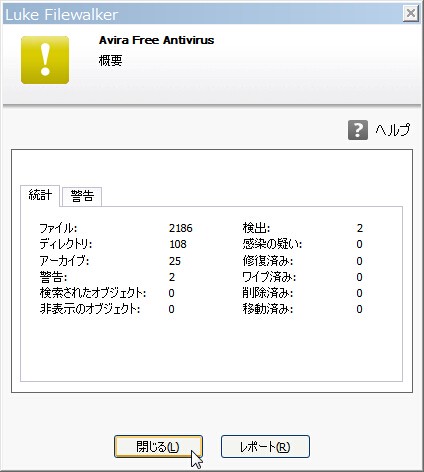 |
|||||||||||||||||||||||||||||
| Ā£Ā@ĆčČ āŐē\é¶ĀB |
|||||||||||||||||||||||||||||
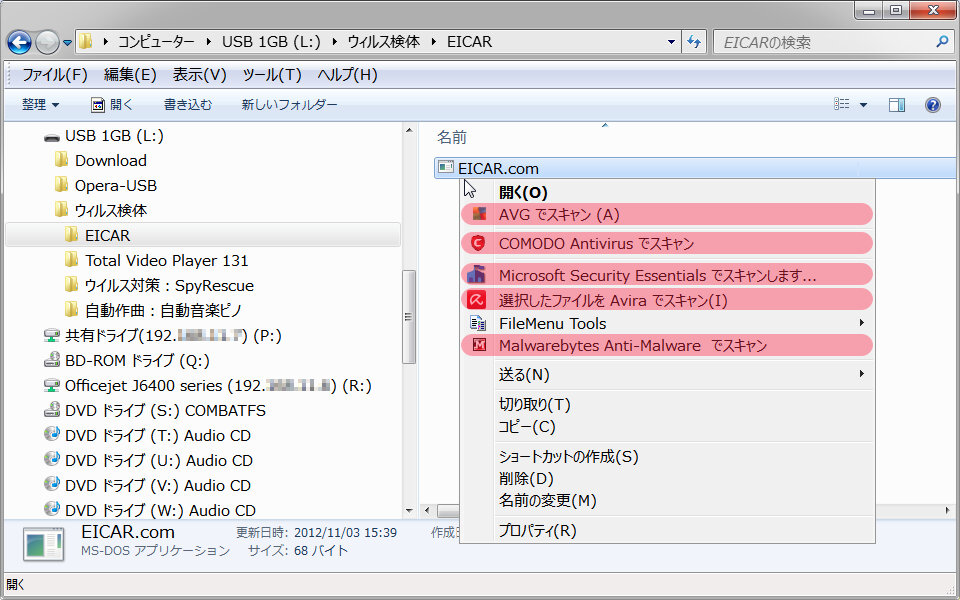 |
|||||||||||||||||||||||||||||
| Ā£Ā@Explorer āŐÉRÉďÉeÉLÉXÉg ÉĀÉjÉÖĀ[ā©āÁĀAÉtÉHÉčÉ_Ā[éwíŤā‹āĹāÕÉtÉ@ÉCÉčéwíŤāĶāńÉXÉLÉÉÉďā∑āťāĪā∆āŗāŇāęā‹ā∑ĀB |
|||||||||||||||||||||||||||||
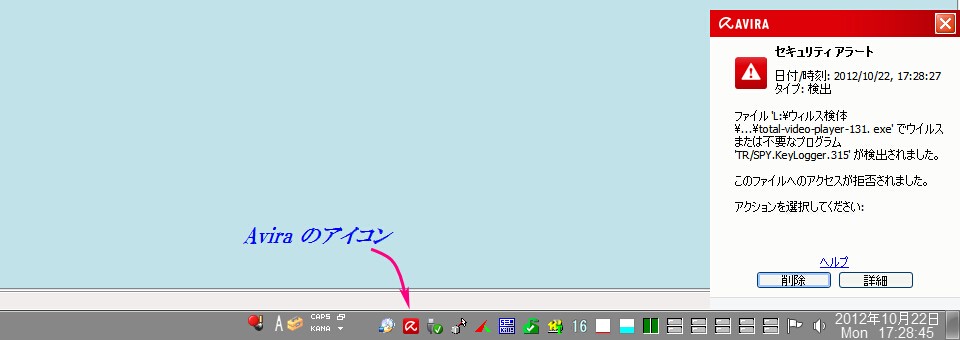 |
|||||||||||||||||||||||||||||
| Ā£Ā@ÉGÉNÉXÉvÉćĀ[ÉČďôāŇÉEÉCÉčÉXäīźűÉtÉ@ÉCÉčāŐďŁāŃāĹÉtÉHÉčÉ_Ā[āūäJā≠ā∆ĀAÉAÉČĀ[Égā™ē\é¶ā≥āÍā‹ā∑ĀB |
|||||||||||||||||||||||||||||
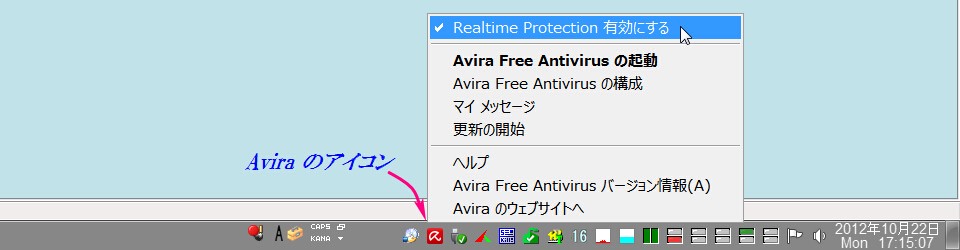 |
|||||||||||||||||||||||||||||
| Ā£Ā@ÉAÉCÉRÉďāūČEÉNÉäÉbÉNā∑āťÉ|ÉbÉvÉAÉbÉvÉĀÉjÉÖĀ[ā…āńĀARealtime Protection
āŐóLĆÝĀ^Ė≥ĆÝāūźōĎ÷āŇāęā‹ā∑ĀB Ā@Ā@Ė≥ĆÝŹůĎ‘āŇāÕÉAÉCÉRÉďā™ |
|||||||||||||||||||||||||||||
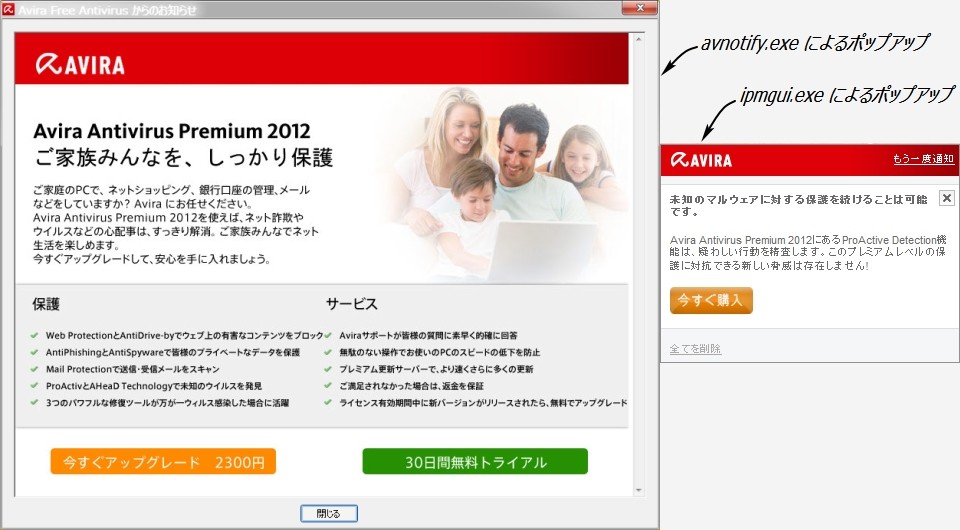 |
|||||||||||||||||||||||||||||
| Ā£Ā@ēsíŤäķďIā…Ź„āŐćLćźā™É|ÉbÉvÉAÉbÉvē\é¶ā≥āÍāńāĶā‹āĘā‹ā∑ĀB Ā@Ā@ČEϧāŐÉ|ÉbÉvÉAÉbÉvāÕēpĒ…ā…Źoā‹ā∑ĀB Ā@Ā@āĪāÍāūŹŃā∑ā…āÕ Process Blocker ā∆āĘā§ÉcĀ[ÉčāūóėópāĶā‹ā∑ĀB Ā@Ā@ 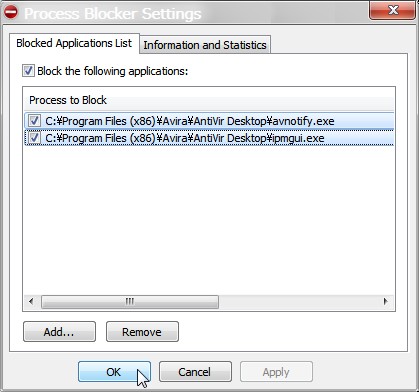 Ā@Ā@32ÉrÉbÉgĒŇāÕ x86 - Download āūĀA Ā@Ā@64ÉrÉbÉgĒŇāÕ x64 - Download āū Ā@Ā@É_ÉEÉďÉćĀ[ÉhāĶāńÉCÉďÉXÉgĀ[ÉčāĶāńĀAÉuÉćÉbÉNāĶāĹāĘÉtÉ@ÉCÉč Ā@Ā@C:\Program Files (x86)\Avira\AntiVir Desktop\avnotify.exe ā∆ĀAďĮÉtÉHÉčÉ_Ā[ďŗāŐ ipmgui.exe āŐ Ā@Ā@ďŮā¬āŐÉvÉćÉOÉČÉÄāūďoė^āĶā‹ā∑ĀB |
|||||||||||||||||||||||||||||
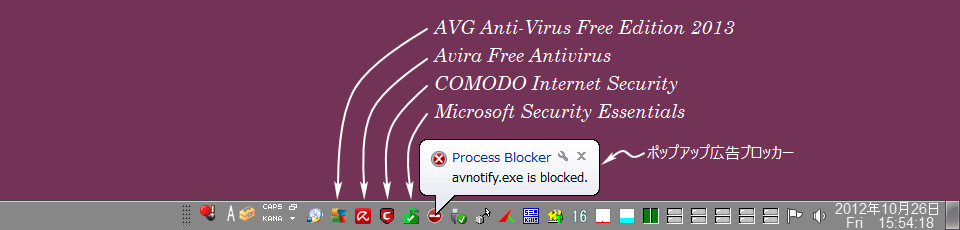 |
|||||||||||||||||||||||||||||
| Ā£Ā@ďoė^ā≥āÍāĹ avnotify.exe āūÉuÉćÉbÉNā∑āťā∆É|ÉbÉvÉAÉbÉvāŇímāÁāĻāńā≠āÍā‹ā∑ĀB Ā@Ā@āĪāŐÉ|ÉbÉvÉAÉbÉvāÕÉ}ÉEÉXāūďģā©ā∑ā∆ŹŃā¶āťāŐāŇéŤä‘ā™ā©ā©āŤā‹āĻāŮĀB Ā@Ā@āĪāŐÉ|ÉbÉvÉAÉbÉvāŗĒŮē\é¶ā…ź›íŤāŇāęā‹ā∑ĀB Ā@Ā@É|ÉbÉvÉbÉvéņćsÉtÉ@ÉCÉčāūďňāęé~āŖāťā…āÕĀA Ā@Ā@ē÷óėā»ÉcĀ[Éč Revo Uninstaller Portable āŐÉnÉďÉ^Ā[ÉāĀ[Éhāūā≤óóā≠āĺā≥āĘĀB Ā°Ā@āSĖ{āŐÉAÉďÉ`ÉEÉCÉčÉXÉ\ÉtÉgā™č§Ď∂āĶāńČ“ďģāĶāńāĘā‹ā∑ĀB Ā@Ā@  |
|||||||||||||||||||||||||||||
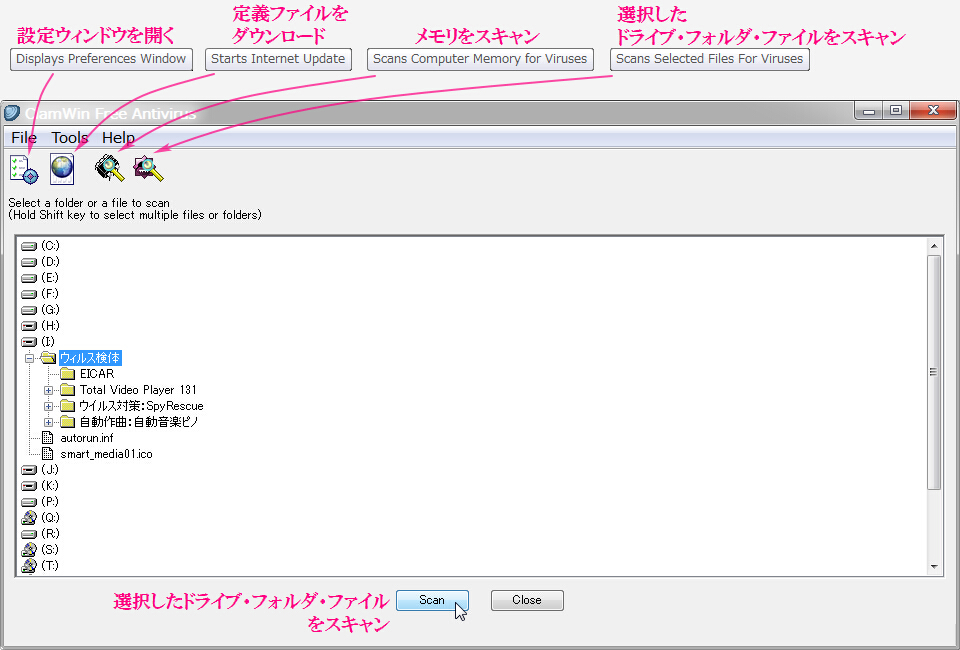 |
|||||||||||||||||||||||||||||
| Ā£Ā@ClamWin Portable āūÉ_ÉEÉďÉćĀ[ÉhāĶāńÉCÉďÉXÉgĀ[ÉčāĶā‹ā∑ĀB Ā@Ā@čNďģČśĖ āŇā∑ĀB Ā@Ā@ďŗĎüHDDĀEÉlÉbÉgÉŹĀ[ÉNÉhÉČÉCÉuĀEUSBÉĀÉāÉäĀEÉĀÉāÉäÉJĀ[ÉhĀEDVDÉhÉČÉCÉuā»ā«āŐÉtÉ@ÉCÉčāŐÉ`ÉFÉbÉNā™Č¬Ē\āŇā∑ĀB |
|||||||||||||||||||||||||||||
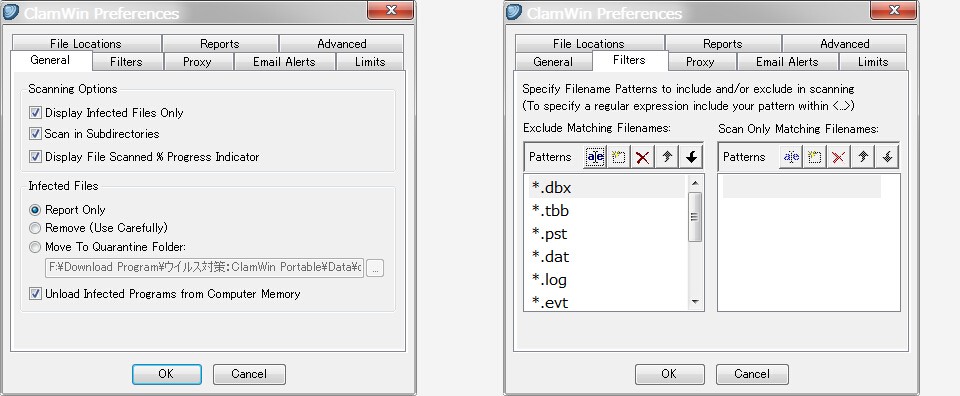 |
|||||||||||||||||||||||||||||
| Ā£ĀkGeneralĀlź›íŤČśĖ ĀBĀ@Ā@Ā@Ā@Ā@Ā@Ā@Ā@Ā@Ā@Ā@Ā@Ā@Ā@Ā@Ā@Ā@Ā@Ā@Ā@Ā£ĀkFiltersĀlź›íŤČśĖ ĀB Ā@Ā@Infected Files āŐź›íŤāÕĀA Ā@Ā@ Āõ Report OnlyĀ@Ā@Ā@Ā@Ā@Ā@Ā@ Ā® ĆüŹoĆčČ āūąÍóóē\é¶ā∑āťāŐā›ĀB Ā@Ā@ Āõ Remove (Use Carefully)Ā@Ā@Ā® Ė‚āĘćáāŪāĻĖ≥āĶāŇćŪŹúĀiéśąĶíćą”Āj Ā@Ā@ Āõ Move to Quarantine Folder Ā® äuó£ÉtÉHÉčÉ_Ā[ā÷ąŕďģ Ā@Ā@Ā@Ā@Ā@Ā@Ā@Ā@Ā@Ā@Ā@Ā@Ā@Ā@Ā@Ā@Ā@Ā@ Ć≥ā÷ĖŖā∑ā…āÕĀAäuó£ÉtÉHÉčÉ_Ā[ā÷äuó£ā≥āÍāĹ xxx.xxx.infected ÉtÉ@ÉCÉčāŐ Ā@Ā@Ā@Ā@Ā@Ā@Ā@Ā@Ā@Ā@Ā@Ā@Ā@Ā@Ā@Ā@Ā@Ā@ .infected āūćŪŹúāĶāńā©āÁĀAĆ≥āŐÉtÉHÉčÉ_Ā[ā÷ĖŖāĶā‹ā∑ĀB |
|||||||||||||||||||||||||||||
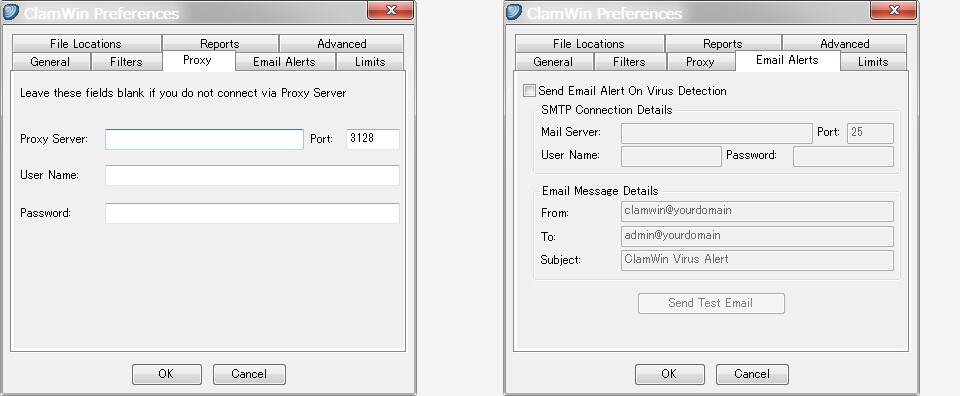 |
|||||||||||||||||||||||||||||
| Ā£ĀkProxyĀlź›íŤČśĖ ĀBĀ@Ā@Ā@Ā@Ā@Ā@Ā@Ā@Ā@Ā@Ā@Ā@Ā@Ā@Ā@Ā@Ā@Ā@Ā@Ā@Ā@Ā£ĀkEmail
AlertĀlź›íŤČśĖ ĀB |
|||||||||||||||||||||||||||||
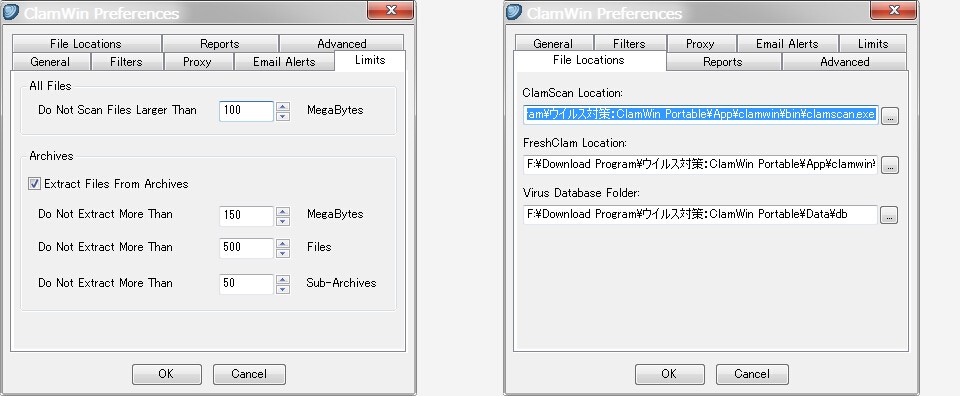 |
|||||||||||||||||||||||||||||
| Ā£ĀkLimitĀlź›íŤČśĖ ĀBĀ@Ā@Ā@Ā@Ā@Ā@Ā@Ā@Ā@Ā@Ā@Ā@Ā@Ā@Ā@Ā@Ā@Ā@Ā@Ā@Ā@Ā£ĀkFile
LocationĀlź›íŤČśĖ ĀB |
|||||||||||||||||||||||||||||
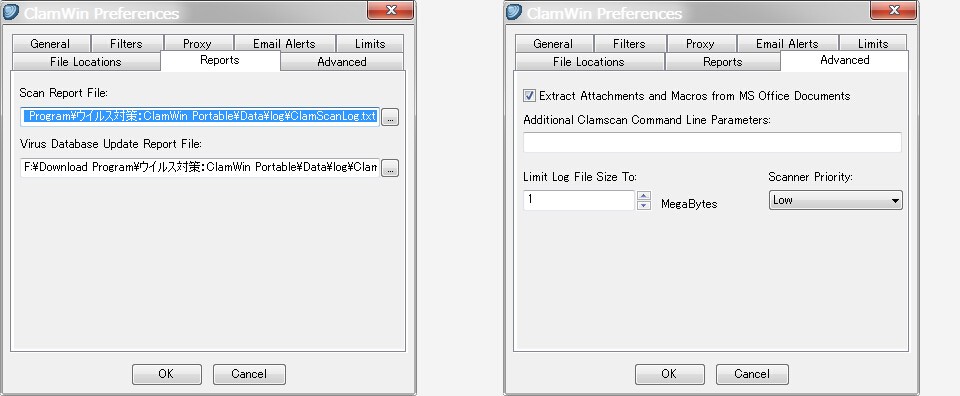 |
|||||||||||||||||||||||||||||
| Ā£ĀkReportĀlź›íŤČśĖ ĀBĀ@Ā@Ā@Ā@Ā@Ā@Ā@Ā@Ā@Ā@Ā@Ā@Ā@Ā@Ā@Ā@Ā@Ā@Ā@Ā@ Ā£ĀkAdvanceĀlź›íŤČśĖ ĀB |
|||||||||||||||||||||||||||||
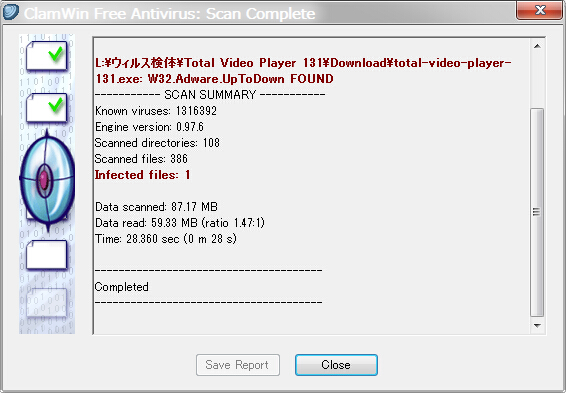 |
|||||||||||||||||||||||||||||
| Ā£Ā@ÉEÉCÉčÉXĆüŹoĆčČ ĀBĆüŹoĆčČ āūąÍóóē\é¶āĶā‹ā∑ĀB Ā@Ā@  |
|||||||||||||||||||||||||||||
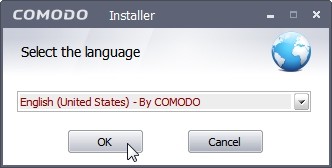 |
|||||||||||||||||||||||||||||
| Ā£Ā@COMODO Internet Security ver5.12Āicispremium_installer.exe 93,200KByteĀjāūÉ_ÉEÉďÉćĀ[ÉhāĶāńÉCÉďÉXÉgĀ[ÉčāĶā‹ā∑ĀB Ā@Ā@Windows10 āŇāŗź≥ŹŪďģćžāĶā‹ā∑ĀB Ā@Ā@English āŐā‹ā‹ĀkOKĀlāūÉNÉäÉbÉNĀB |
|||||||||||||||||||||||||||||
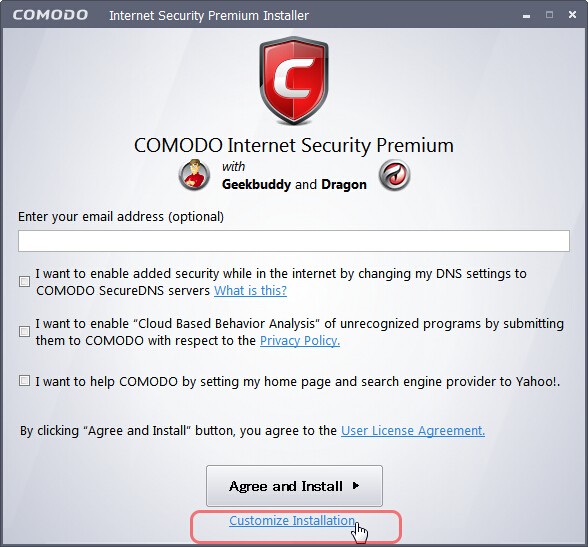 |
|||||||||||||||||||||||||||||
| Ā£Ā@ÉĀĀ[ÉčÉAÉhÉĆÉXāÕčůĒíāŇOKĀB Ā@Ā@éOā¬āŐÉ`ÉFÉbÉNāūÉIÉtĀiíAāĶĀAč@Ē\āūó«ā≠óĚČūāĶāĹŹ„āŇā≤óėópā≥āÍāĹāĘÉÜĀ[ÉUĀ[āÕÉIÉďĀjā…āĶāńĀA Ā@ĀkAgree and InstallĀlāŇāÕā»ā≠ Customize Installation āūÉNÉäÉbÉNĀB |
|||||||||||||||||||||||||||||
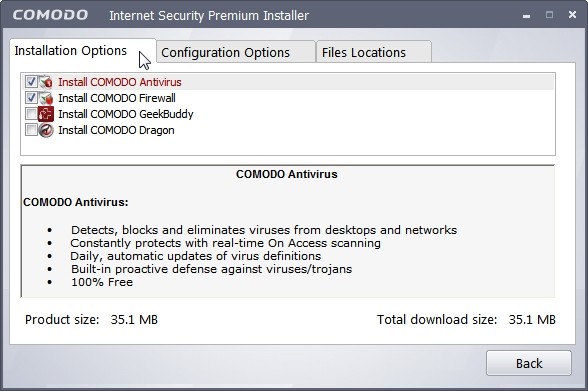 |
|||||||||||||||||||||||||||||
| Ā£Ā@InstaLLation Options É^Éuā…āńĀA Ā@Ā@ĀE Install COMODO AntivirusĀ@Ā©Ā@ÉAÉďÉ`ÉEÉBÉčÉX Ā@Ā@ĀE Install COMODO FireWall Ā@Ā©Ā@ÉtÉ@ÉCÉAĀ[ÉEÉHĀ[ÉčĀiďĖĖ āÕégópāĶā»āĘā™ďŁāÍāńā®āęā‹ā∑Āj Ā@Ā@ĀE Install COMODO GeekBuddyĀ@Ā©Ā@PCāŐĖ‚ĎŤāūÉäÉāĀ[ÉgÉTÉ|Ā[Égā∑āťÉ\ÉtÉgāŐÉņĒŇ Ā@Ā@ĀE Install COMODO Dragon Ā@Ā@Ā©Ā@Chrome éóāŐÉEÉGÉuÉuÉČÉEÉU Ā@Ā@Ź„āŐďŮā¬āĺāĮÉ`ÉFÉbÉNÉIÉďā…āĶā‹ā∑ĀB Ā@Ā@íAāĶĀAč@Ē\āūó«ā≠óĚČūāĶāĹŹ„āŇā≤óėópā≥āÍāĹāĘÉÜĀ[ÉUĀ[āÕÉIÉďā…āĶā‹ā∑ĀB |
|||||||||||||||||||||||||||||
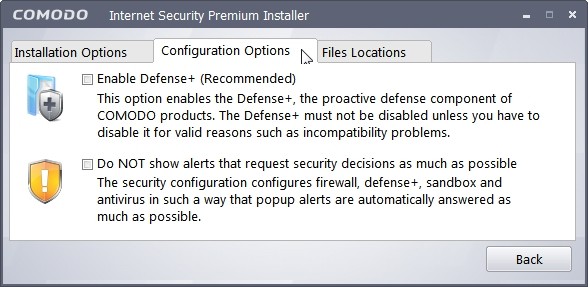 |
|||||||||||||||||||||||||||||
| Ā£Ā@Configuration Options É^Éuā…āńĀAďŮā¬āŐÉ`ÉFÉbÉNāūÉIÉtā…āĶā‹ā∑ĀB Ā@Ā@íAāĶĀAč@Ē\āūó«ā≠óĚČūāĶāĹŹ„āŇā≤óėópā≥āÍāĹāĘÉÜĀ[ÉUĀ[āÕÉIÉďā…āĶā‹ā∑ĀB |
|||||||||||||||||||||||||||||
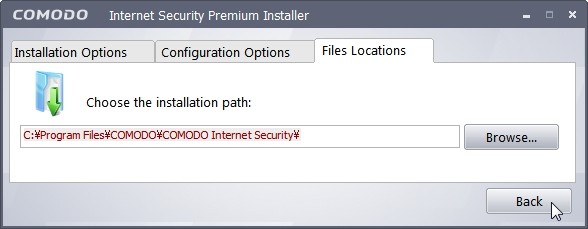 |
|||||||||||||||||||||||||||||
| Ā£Ā@ÉCÉďÉXÉgĀ[ÉčźśÉtÉHÉčÉ_Ā[āÕāĪāŐā‹ā‹āŇó«āĘāŇāĶāŚā§ĀB Ā@ĀkBackĀlāūÉNÉäÉbÉNĀB |
|||||||||||||||||||||||||||||
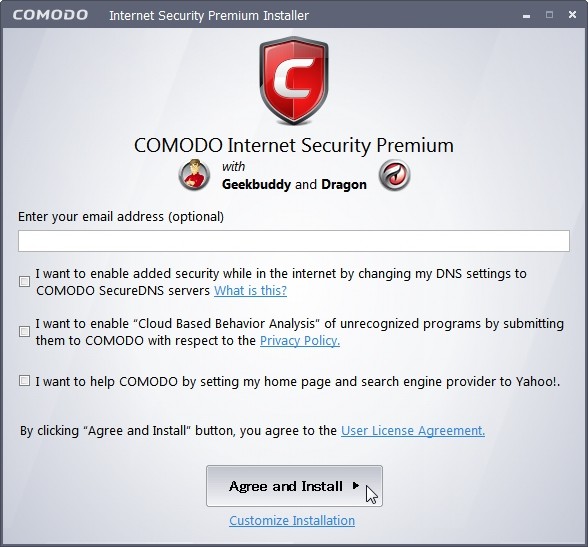 |
|||||||||||||||||||||||||||||
| Ā£ĀkAgree And InstallĀlāūÉNÉäÉbÉNĀB |
|||||||||||||||||||||||||||||
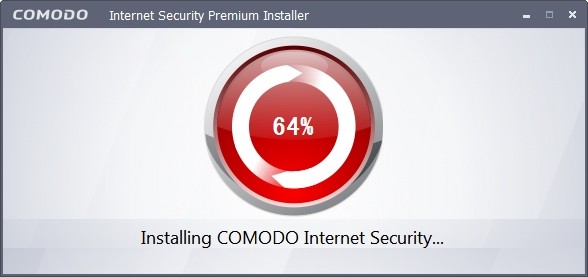 |
|||||||||||||||||||||||||||||
| Ā£Ā@ÉCÉďÉXÉgĀ[ÉčāĶāńāĘā‹ā∑ĀB |
|||||||||||||||||||||||||||||
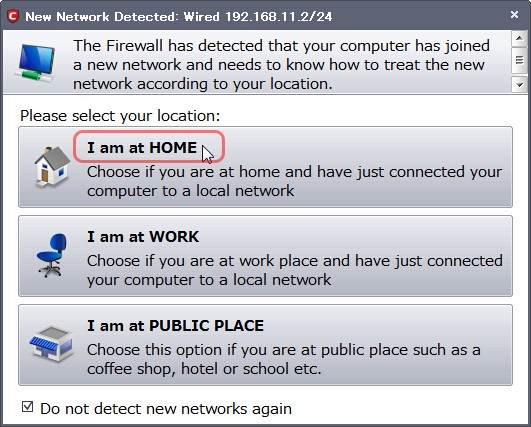 |
|||||||||||||||||||||||||||||
| Ā£Ā@ÉEÉCÉďÉhÉEČļēĒāŐ Do not detect new networks again āūÉIÉďā…āĶāńĀA Ā@Ā@I am at HOME āūÉNÉäÉbÉNĀB |
|||||||||||||||||||||||||||||
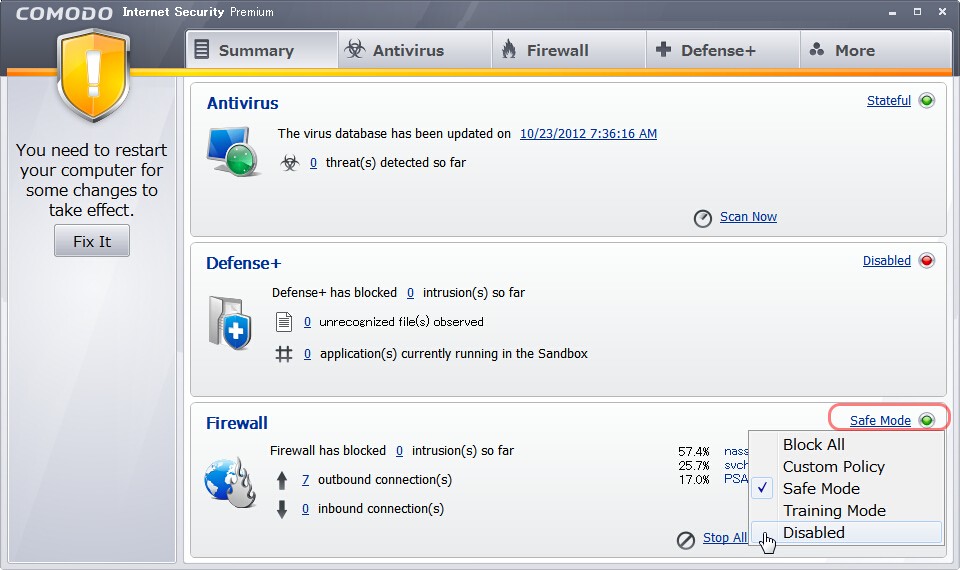 |
|||||||||||||||||||||||||||||
| Ā£Ā@ÉĀÉCÉďČśĖ ā™ē\é¶ā≥āÍā‹ā∑ĀB Ā@Ā@ďĖĖ āÕ COMODO āŐāŇāÕā»ā≠ Window ēWŹÄāŐÉtÉ@ÉCÉAĀ[ÉEÉHĀ[Éčāūóėópā∑āťāĹāŖā…ĀA Ā@Ā@Firewall ēĒāŐ Safe Mode āūÉNÉäÉbÉNā∑āťā∆äJā≠ÉĀÉjÉÖĀ[āŐ Disable āūÉNÉäÉbÉNāĶā‹ā∑ĀB Ā@Ā@COMODO āŐÉtÉ@ÉCÉAĀ[ÉEÉHĀ[ÉčāūÉCÉďÉXÉgĀ[Éčā∑āťā∆ Windows ēWŹÄāŐÉtÉ@ÉCÉAĀ[ÉEÉHĀ[Éčā™Ė≥ĆÝČĽā≥āÍāńāĶā‹ā§āŐāŇĀA Ā@Ā@ČļāŐāśā§ā… Windows ēWŹÄāŐÉtÉ@ÉCÉAĀ[ÉEÉHĀ[ÉčāūóLĆÝČĽāĶā‹ā∑ĀB |
|||||||||||||||||||||||||||||
 |
|||||||||||||||||||||||||||||
| Ā£Ā@ďĖĖ āÕĀAWindows ēWŹÄāŐÉtÉ@ÉCÉAĀ[ÉEÉHĀ[Éčāūégā§āĪā∆ā…ā∑āťāŐāŇĀA Ā@Ā@ÉtÉ@ÉCÉAĀ[ÉEÉHĀ[ÉčāŐÉIÉvÉVÉáÉďāūē\é¶āĶāńĀAWindows ēWŹÄāŐÉtÉ@ÉCÉAĀ[ÉEÉHĀ[Éčāūč@Ē\ā≥āĻā‹ā∑ĀB |
|||||||||||||||||||||||||||||
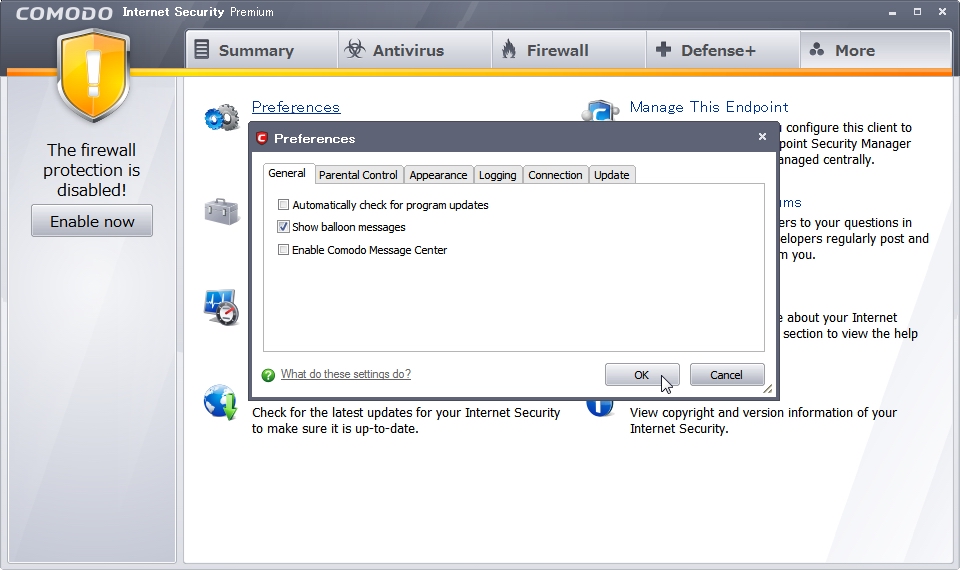 |
|||||||||||||||||||||||||||||
| Ā£Ā@More ÉĀÉjÉÖĀ[āŇäJā≠É_ÉCÉAÉćÉOāŐĀkGeneralĀlÉ^Éuā…āńĀA Ā@Ā@Show balloon message ą»äOāŐďŮā¬āŐÉ`ÉFÉbÉNāūÉIÉtā…āĶā‹ā∑ĀB |
|||||||||||||||||||||||||||||
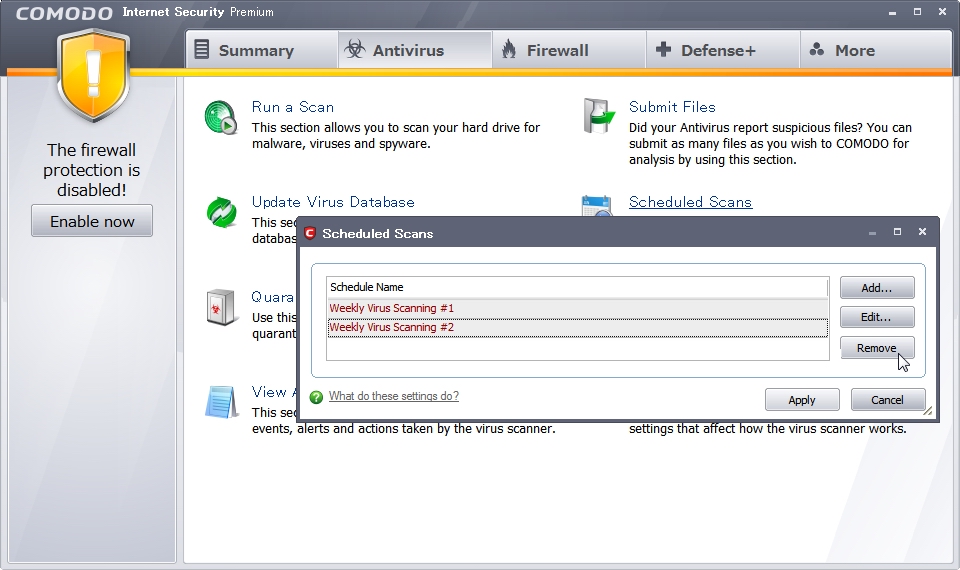 |
|||||||||||||||||||||||||||||
| Ā£Ā@ÉXÉPÉWÉÖĀ[ÉčÉXÉLÉÉÉďāūÉLÉÉÉďÉZÉčā∑āťāĹāŖā…ĀA Ā@Ā@Antivirus É^ÉuāŐ Scheduled Scans É_ÉCÉAÉćÉOāŐĀkGeneralĀlÉ^Éuā…āńĀA Ā@Ā@ó\āŖďoė^ā≥āÍāńāĘāťďŮā¬āŐÉXÉPÉWÉÖĀ[ÉčāūĀkRemoveĀlāŇćŪŹúāĶā‹ā∑ĀB |
|||||||||||||||||||||||||||||
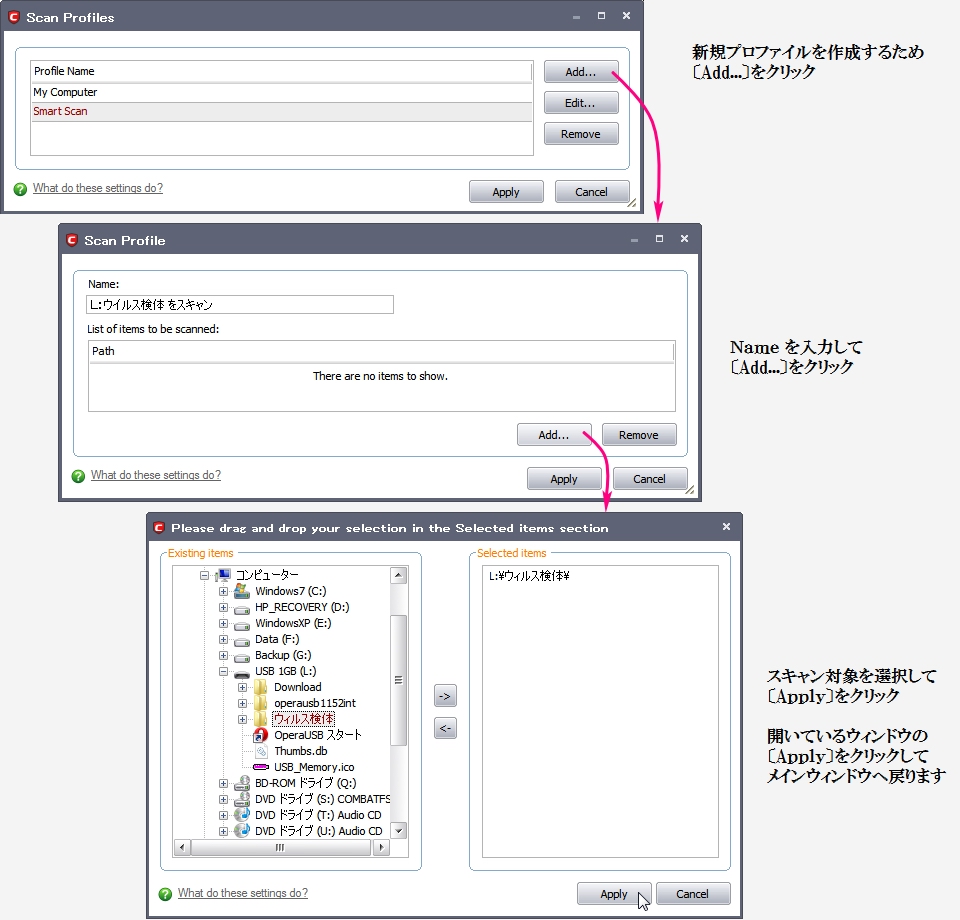 |
|||||||||||||||||||||||||||||
| Ā£Ā@źVčKāŐÉXÉLÉÉÉďÉvÉćÉtÉ@ÉCÉčāūćžź¨ā∑āťāĹāŖā…ĀA Ā@Ā@Antivirus É^ÉuāŐ Scan Profile āūÉNÉäÉbÉNāĶāńĀA Ā@Ā@Ź„ź}āŐĒ@ā≠āĶā‹ā∑ĀB |
|||||||||||||||||||||||||||||
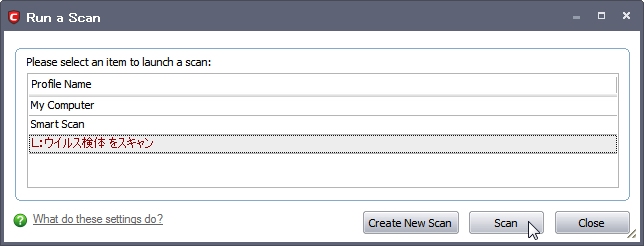 |
|||||||||||||||||||||||||||||
| Ā£Ā@ÉXÉLÉÉÉďäJénāÕĀA Ā@Ā@Antivirus É^ÉuāŐ Run a Scan āūÉNÉäÉbÉNāĶāńĀAÉvÉćÉtÉ@ÉCÉčāūĎIĎūāĶāńĀkScanĀlāūÉNÉäÉbÉNāĶā‹ā∑ĀB |
|||||||||||||||||||||||||||||
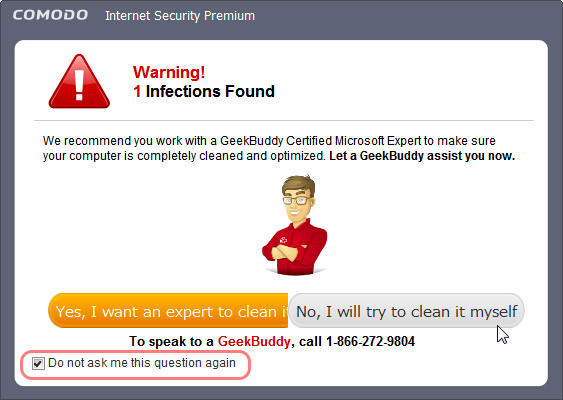 |
|||||||||||||||||||||||||||||
| Ā£Ā@ÉXÉLÉÉÉďā™ŹIóĻā∑āťéěā…āĪāŐČśĖ āūē\é¶āĶāĹā≠ā»āĘŹÍćáāÕĀAĀ† Do not ask
me this question again ā…É`ÉFÉbÉNāĶāń Ā@ĀkNo, Iwill try to clean it my selfĀlāūÉNÉäÉbÉNāĶā‹ā∑ĀB |
|||||||||||||||||||||||||||||
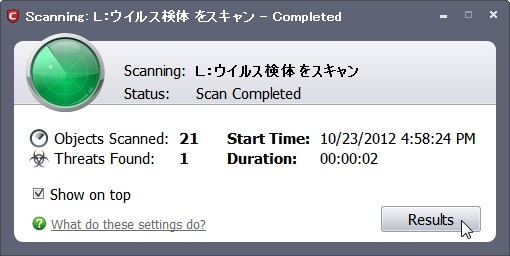 |
|||||||||||||||||||||||||||||
| Ā£Ā@ÉXÉLÉÉÉďĆčČ āŇā∑ĀBĀkResultĀlāūÉNÉäÉbÉNāĶā‹ā∑ĀB Ā°Ā@ÉtÉčÉXÉLÉÉÉďā∑āťā∆āSéěä‘ā©ā©āŤā‹ā∑ĀBŹąóĚíÜāÕÉpÉ\ÉRÉďā™Źdā≠ā»āŤā‹ā∑ĀB |
|||||||||||||||||||||||||||||
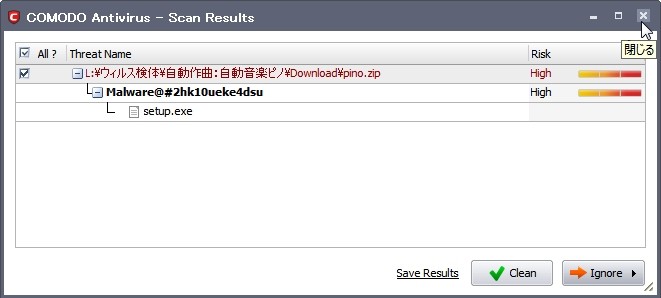 |
|||||||||||||||||||||||||||||
| Ā£Ā@ózźęĒĹČěā™āŇāĹÉtÉ@ÉCÉčā™ē\é¶ā≥āÍā‹ā∑ĀB Ā@Ā@ČĹāŗĎőćŰŹąóĚāūāĶā»āĘŹÍćáāÕĀAĀkāwĀlāūÉNÉäÉbÉNāĶāńÉEÉBÉďÉhÉEāūē¬ā∂ā‹ā∑ĀB |
|||||||||||||||||||||||||||||
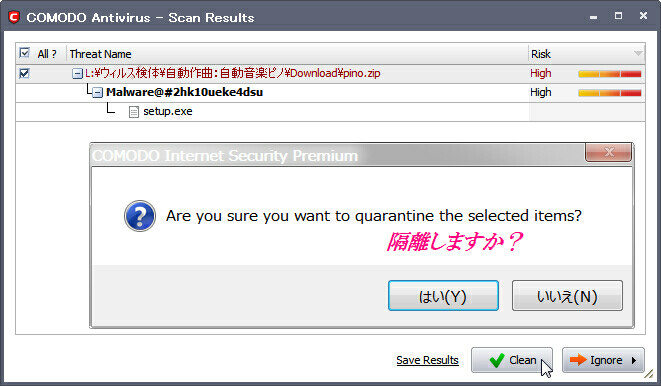 |
|||||||||||||||||||||||||||||
| Ā£Ā@ÉtÉ@ÉCÉčāūäuó£éļā÷ďŁāÍāĹāĘŹÍćáāÕĀAĀkCleanĀlāūÉNÉäÉbÉNāĶāńĀAĀkāÕāĘĀlāūÉNÉäÉbÉNāĶā‹ā∑ĀB |
|||||||||||||||||||||||||||||
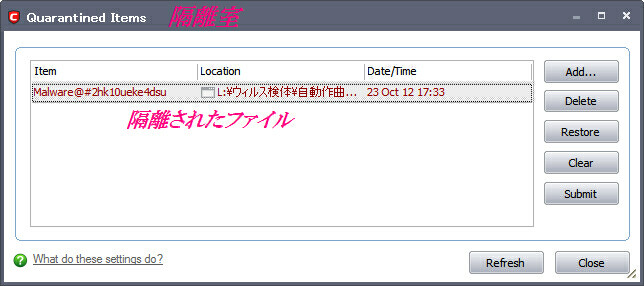 |
|||||||||||||||||||||||||||||
| Ā£Ā@äuó£éļā÷ďŁāŤā‹āĶāĹĀB |
|||||||||||||||||||||||||||||
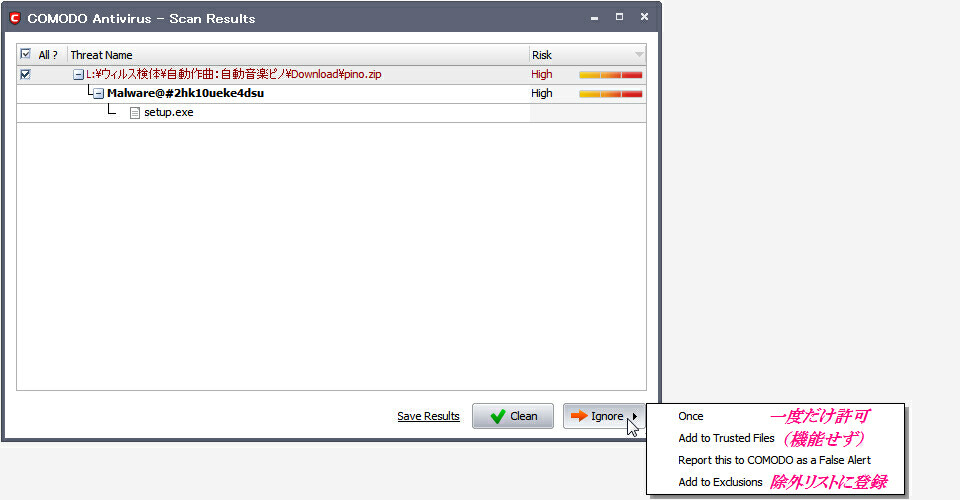 |
|||||||||||||||||||||||||||||
| Ā£Ā@ŹúäOÉäÉXÉgā…ďoė^āĶāĹāĘŹÍćáāÕĀAĀkIgnoreĀlĀ®ĀkAdd to ExdusionsĀlāūÉNÉäÉbÉNāĶā‹ā∑ĀB |
|||||||||||||||||||||||||||||
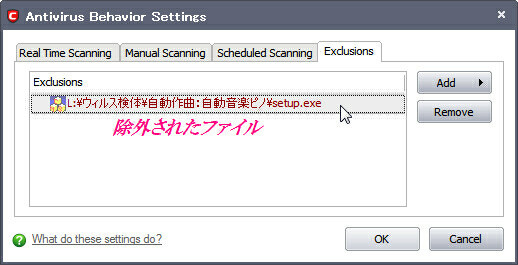 |
|||||||||||||||||||||||||||||
| Ā£Ā@ŹúäOÉäÉXÉgā…ďoė^ā≥āÍā‹āĶāĹĀB |
|||||||||||||||||||||||||||||
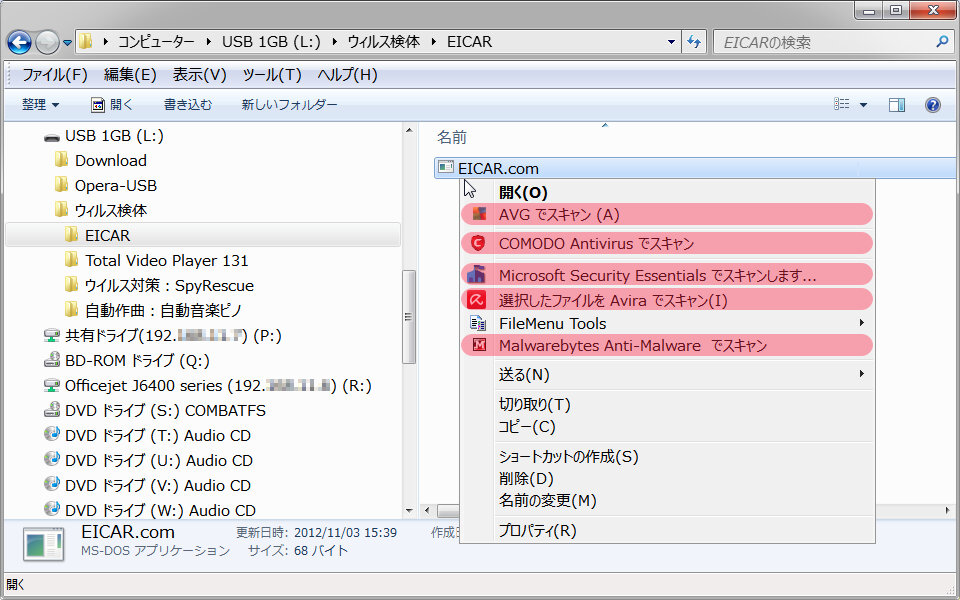 |
|||||||||||||||||||||||||||||
| Ā£Ā@Explorer āŐÉRÉďÉeÉLÉXÉg ÉĀÉjÉÖĀ[ā©āÁĀAÉtÉHÉčÉ_Ā[éwíŤā‹āĹāÕÉtÉ@ÉCÉčéwíŤāĶāńÉXÉLÉÉÉďā∑āťāĪā∆āŗāŇāęā‹ā∑ĀB |
|||||||||||||||||||||||||||||
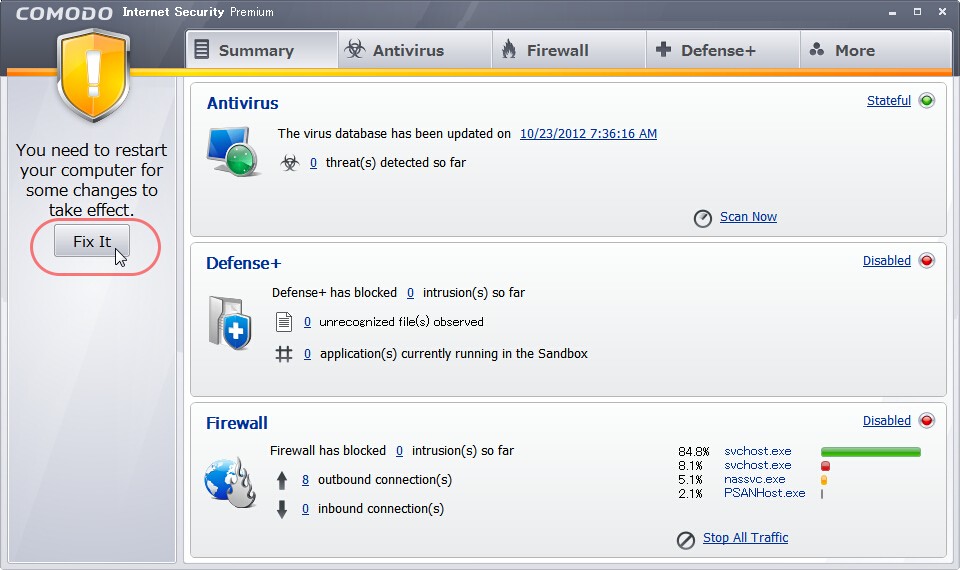 |
|||||||||||||||||||||||||||||
| Ā£Ā@äeéŪź›íŤāūēŌćXāĶāĹŹÍćáāÕĀAÉpÉ\ÉRÉďāŐćńčNďģāūčĀāŖāÁāÍā‹ā∑āŐāŇĀkFix ItĀlāūÉNÉäÉbÉNāĶāńćńčNďģāĶā‹ā∑ĀB |
|||||||||||||||||||||||||||||
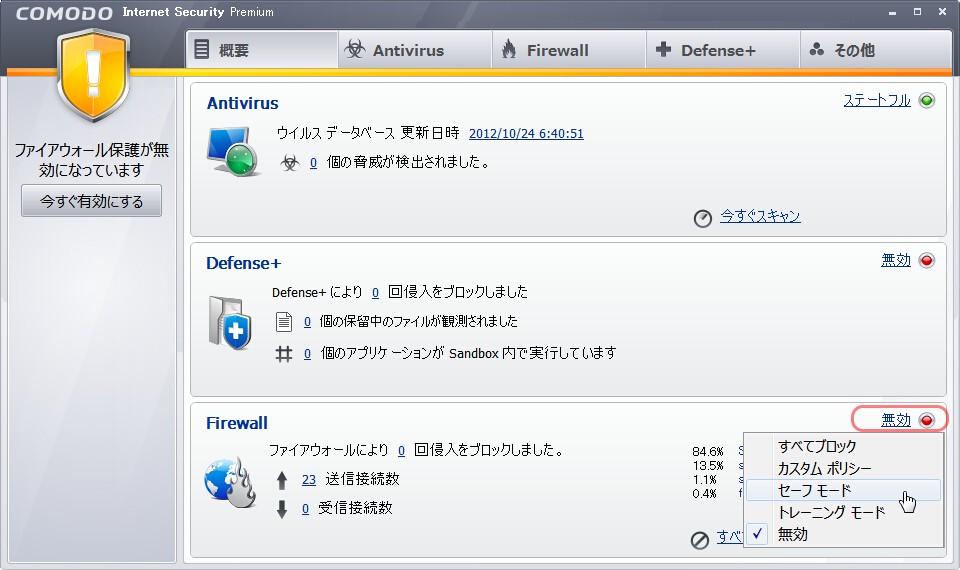 |
|||||||||||||||||||||||||||||
| Ā£Ā@ďķĖ{ĆÍČĽāŐÉpÉbÉ`āūŹ[āńāńā›ā‹āĶāĹĀB Ā@Ā@COMODO Internet Security āŐ ver 5.12.252301.2551 źÍópā™Ė≥āĘāŐāŇĀA Ā@Ā@ver 5.9 ópāŐďķĖ{ĆÍČĽÉtÉ@ÉCÉčāū Nipsu ā≥āŮāŐÉTÉCÉg ā©āÁÉ_ÉEÉďÉćĀ[ÉhāĶāńÉpÉbÉ`āūŹ[āńā‹āĶāĹĀB Ā@Ā@ÉoĀ[ÉWÉáÉďā™ąŠāĘā‹ā∑ā™Ć›ä∑źę OK āŇā∑ĀB Ā@Ā@Thanks to Mr.Nipus. Ā°Ā@Firewall āūÉZĀ[ÉtÉāĀ[Éh(default)āŇóLĆÝČĽāĶāńā›ā‹āĶāĹĀB |
|||||||||||||||||||||||||||||
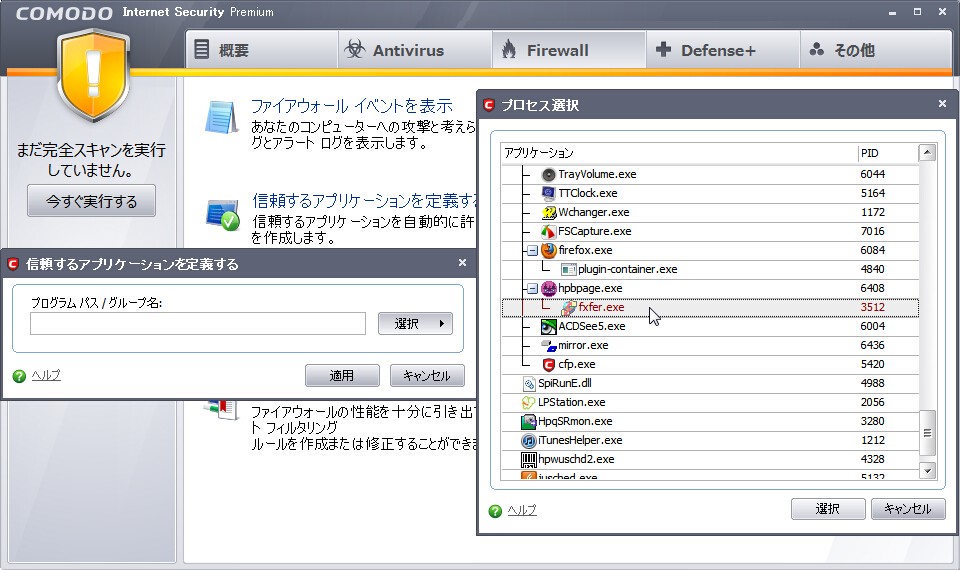 |
|||||||||||||||||||||||||||||
| Ā£Ā@IBM Homepage Builder āŐ FTP ÉtÉ@ÉCÉč ÉAÉbÉvÉćĀ[Éhā™ÉuÉćÉbÉNā≥āÍāńāĶā‹āŃāĹāŐāŇĀA Ā@ĀkźMóäā∑āťÉAÉvÉäÉPĀ[ÉVÉáÉďāūíŤč`ā∑āťĀlĀ®ĀkĎIĎūĀlĀ®ĀkéņćsíÜāŐÉvÉćÉZÉXĀlāŇē\é¶ā≥āÍāťéņćsíÜāŐÉvÉćÉZÉXāŐďŗāŇĀA Ā@Ā@FTP ÉtÉ@ÉCÉčÉAÉbÉvÉćĀ[É_Ā[āŐ fxfer.exe āūďoė^āĶā‹ā∑ĀB |
|||||||||||||||||||||||||||||
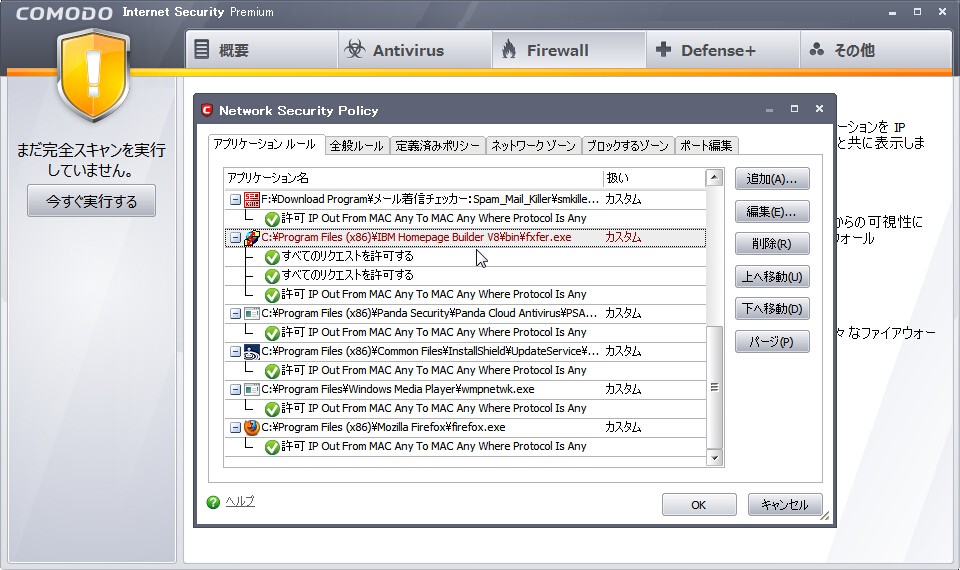 |
|||||||||||||||||||||||||||||
| Ā£ĀkÉlÉbÉgÉŹĀ[ÉN ÉZÉLÉÖÉäÉeÉB É|ÉäÉVĀ[ĀlĀ®ĀkÉAÉvÉäÉPĀ[ÉVÉáÉď ÉčĀ[ÉčĀlÉ^Éuā…
fxfer.exe ā™ďoė^ā≥āÍā‹āĶāĹĀB |
|||||||||||||||||||||||||||||
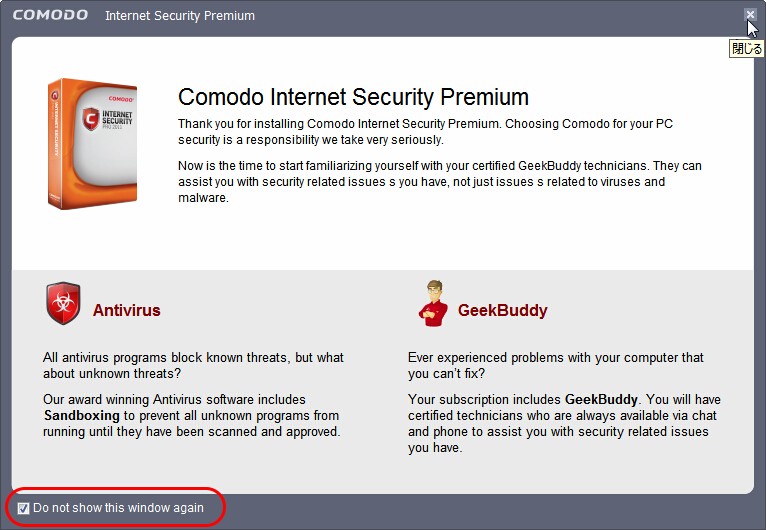 |
|||||||||||||||||||||||||||||
| Ā£Ā@čNďģéěā…ē\é¶ā≥āÍāťāĪāŐćLćźāÕ Do not show this window again āŐÉ`ÉFÉbÉNāūÉIÉtā…ā∑āťā∆ĀAéüČŮā©āÁē\é¶ā≥āÍā‹āĻāŮĀB |
|||||||||||||||||||||||||||||
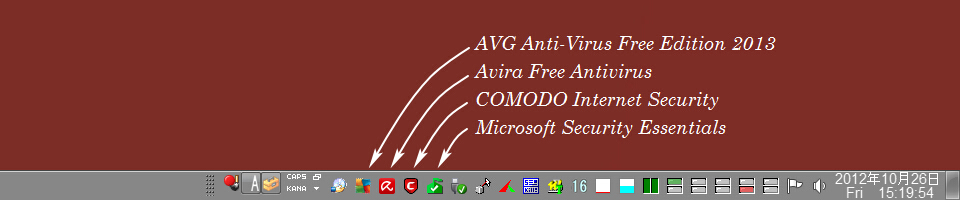 |
|||||||||||||||||||||||||||||
| Ā£Ā@āSĖ{āŐÉAÉďÉ`ÉEÉCÉčÉXÉ\ÉtÉgā™č§Ď∂āĶāńČ“ďģāĶāńāĘā‹ā∑ĀB Ā°Ā@Comodo Firewall ĀóWiki ā≥āŮāŐÉTÉCÉgā…ŹŕāĶāĘČūźŗā∆ź›íŤēŻĖ@ā™ćŕāŃāńāĘā‹ā∑ĀBĀiŹüéŤā…ÉäÉďÉNĀj Ā°Ā@ÉIÉďÉČÉCÉďÉwÉčÉv āÕāĪāŅāÁĀB Ā@Ā@  |
|||||||||||||||||||||||||||||
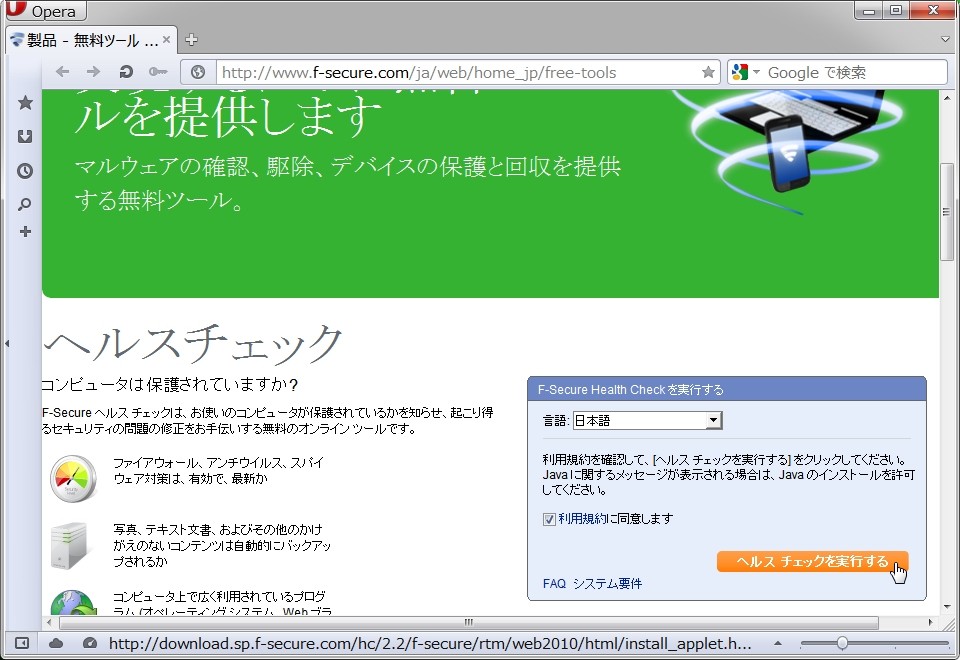 |
|||||||||||||||||||||||||||||
| Ā£Ā@F-Secure āŐÉyĀ[ÉWā…āńĀkÉwÉčÉXÉ`ÉFÉbÉNāūéņćsā∑āťĀlÉ{É^ÉďāūČüāĶā‹ā∑ĀB |
|||||||||||||||||||||||||||||
 |
|||||||||||||||||||||||||||||
| Ā£Ā@čNďģÉXÉvÉČÉbÉVÉÖā™Źoāťā‹āŇā…ĖŮ30ēbā©ā©āŤā‹ā∑ĀB |
|||||||||||||||||||||||||||||
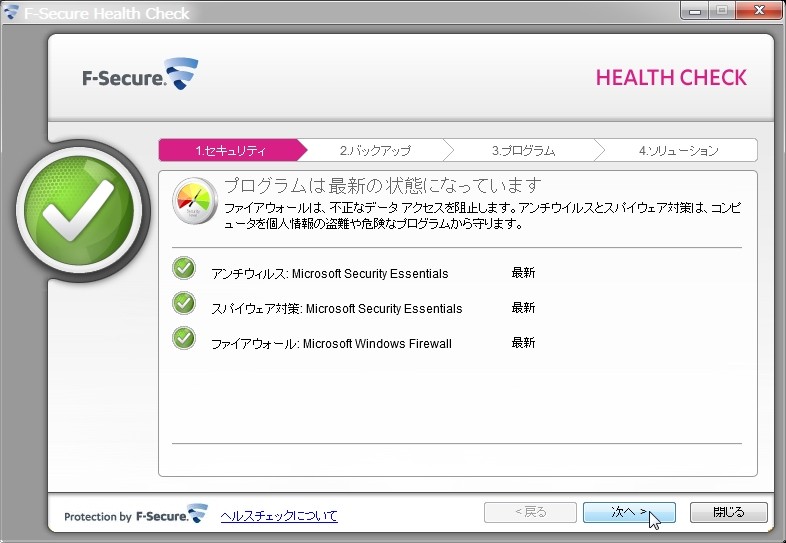 |
|||||||||||||||||||||||||||||
| Ā£Ā@ÉZÉLÉÖÉäÉeÉBÉ`ÉFÉbÉNĆčČ ĀBāĹāĺāĪāÍāĺāĮĀB |
|||||||||||||||||||||||||||||
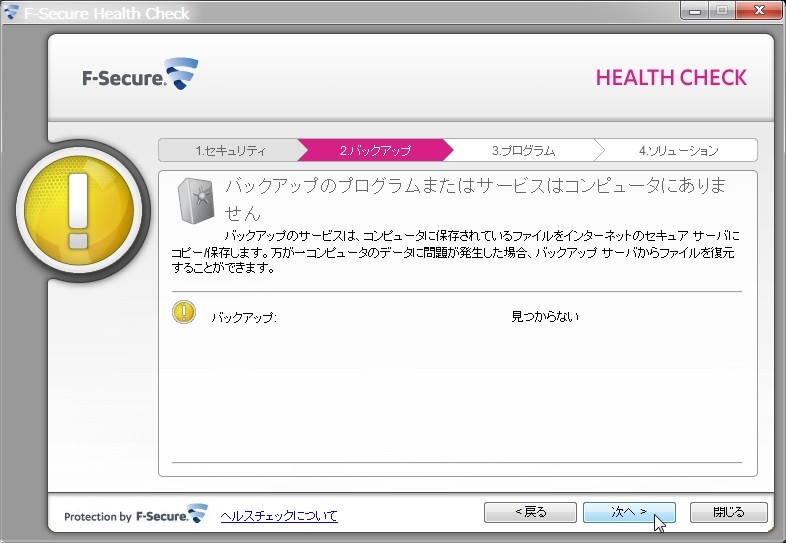 |
|||||||||||||||||||||||||||||
| Ā£Ā@Secureé–āŐÉTĀ[ÉoĀ[ā…ĀAÉoÉbÉNÉAÉbÉvā≥āÍāńāĘā»āĘā∆íćą”ā≥āÍāńāĶā‹āĘā‹āĶāĹĀB |
|||||||||||||||||||||||||||||
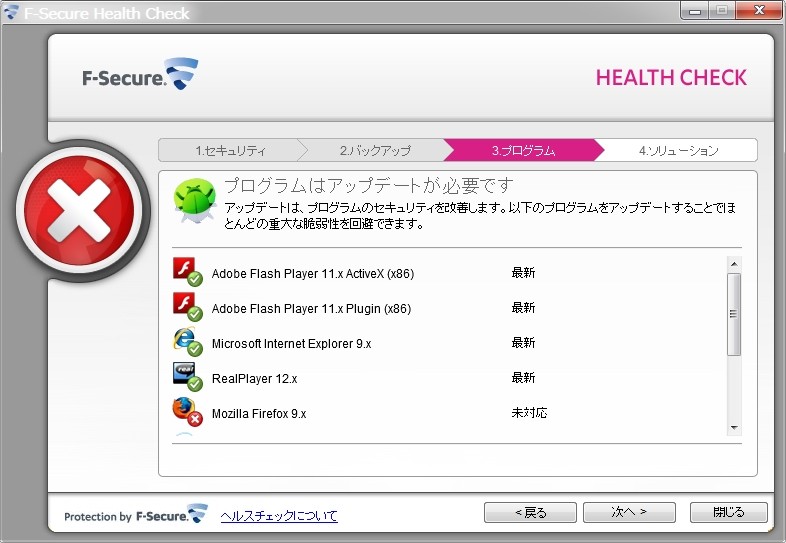 |
|||||||||||||||||||||||||||||
| Ā£Ā@FireFox ā™ćŇźVĒŇāŇā»āĘā∆íćą”ā≥āÍāńāĶā‹āĘā‹āĶāĹĀB |
|||||||||||||||||||||||||||||
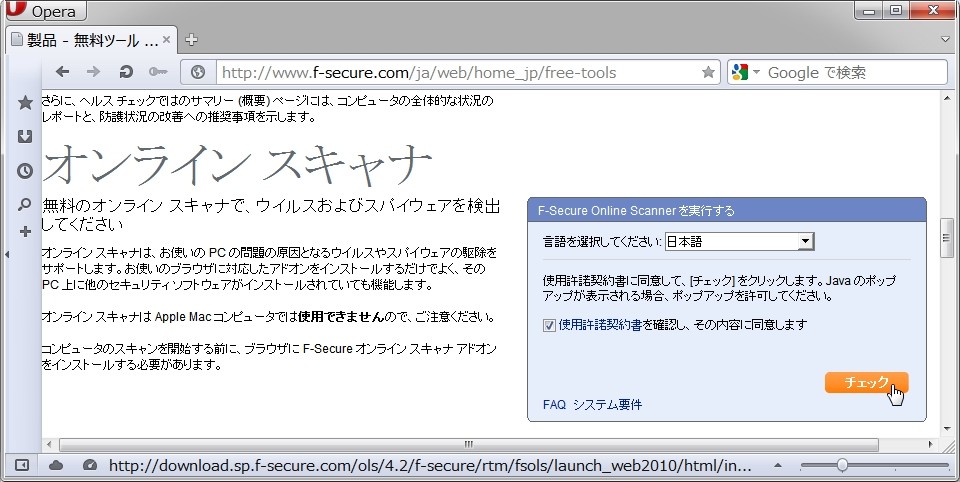 |
|||||||||||||||||||||||||||||
| Ā£Ā@ÉIÉďÉČÉCÉď ÉXÉLÉÉÉiĀ[āŐĀkÉ`ÉFÉbÉNĀlÉ{É^ÉďāūČüā∑ā∆Āę |
|||||||||||||||||||||||||||||
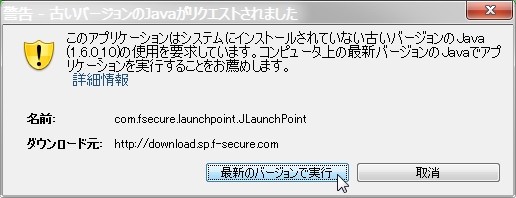 |
|||||||||||||||||||||||||||||
| Ā£Ā@āĪāŐÉ_ÉCÉAÉćÉOā…āńĀkćŇźVāŐÉoĀ[ÉWÉáÉďāŇéņćsĀlÉ{É^ÉďāūČüāĶāńāŗÉtÉďā∆āŗÉXÉďā∆āŗĒĹČěāĶā‹āĻāŮĀB Ā@Ā@  |
|||||||||||||||||||||||||||||
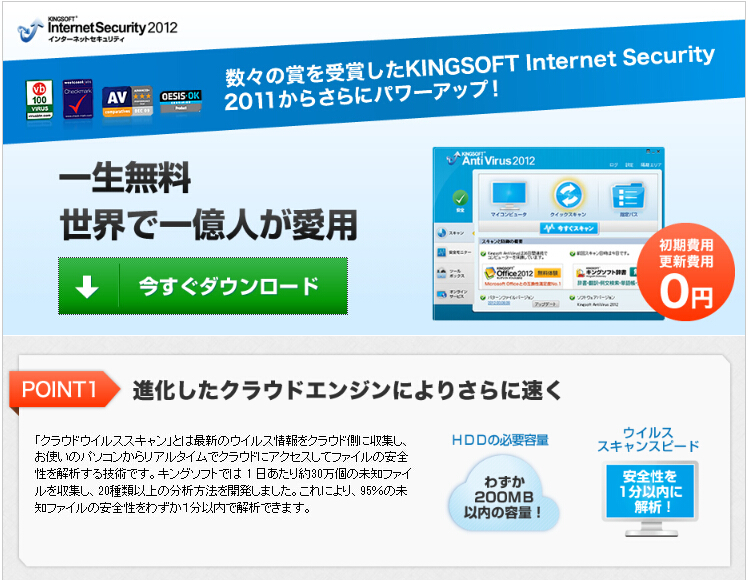 |
|||||||||||||||||||||||||||||
| Ā£Ā@íÜćĎźĽāŇā∑ĀBźeíÜćĎĒhāŐēŻāÕā«ā§āľĀB Ā@Ā@íÜćĎźĽĀEäōćĎźĽāŐĎĹā≠āŐĖ≥óŅÉ\ÉtÉgāÕĀAÉlÉbÉgÉŹĀ[ÉNÉāÉjÉ^Ā[āŇäńéčāĶāńā›āťā∆ Ā@Ā@ēsźRÉTÉCÉgā÷źŕĎĪāĶāńÉÜĀ[ÉUĀ[āŐŹÓēŮāūčzāĘŹ„āįāńāĘā‹ā∑ĀB Ā@Ā@āĽāÍāŇāŗć\āŪā»āĘā∆āĘā§ēŻāÕā«ā§āľĀB Ā@Ā@  |
|||||||||||||||||||||||||||||
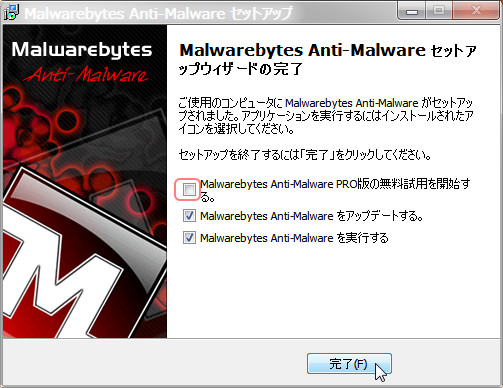 |
|||||||||||||||||||||||||||||
| Ā£Ā@http://www.malwarebytes.org/products/malwarebytes_free/ ā©āÁ Ā@Ā@ÉtÉäĀ[ĒŇāŐ mbam-setup-1.65.1.1000.exe āūÉ_ÉEÉďÉćĀ[ÉhāĶāńÉCÉďÉXÉgĀ[ÉčāĶā‹ā∑ĀB Ā°Ā@ÉCÉďÉXÉgĀ[Éčéěā…Ź„āŐÉ_ÉCÉAÉćÉOāŐ Ā† Malwarebytes Anti-Malware ProĒŇāŐĖ≥óŅééópāūäJénā∑āť Ā@Ā@āŐÉ`ÉFÉbÉNāūÉIÉtā…āĶā‹ā∑ĀB |
|||||||||||||||||||||||||||||
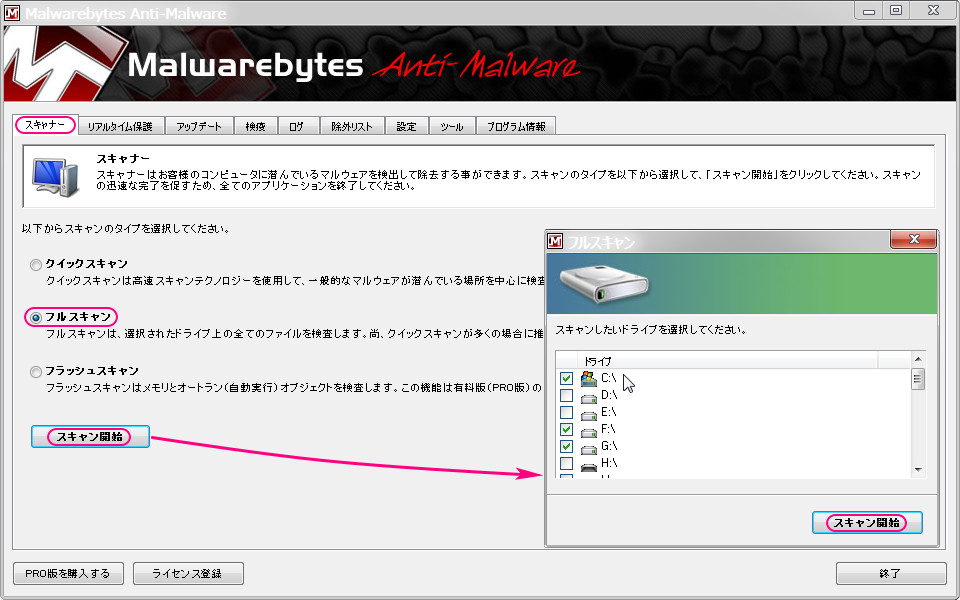 |
|||||||||||||||||||||||||||||
| Ā£ĀkÉXÉLÉÉÉiĀ[ĀlČśĖ Ā°Ā@ŹČČŮčNďģéěā…ďķĖ{ĆÍā™ē∂éöČĽāĮāĶāńāĘā‹ā∑āŐāŇĀAĀkź›íŤĀlĀ®ĀkĆĺĆÍĀlāŇďķĖ{ĆÍāūĎIĎūā∑āťā∆ē∂éöČĽāĮā™ČūŹŃāĶā‹ā∑ĀB Ā°Ā@ĀĚÉtÉčÉXÉLÉÉÉďāŇĀkÉXÉLÉÉÉďäJénĀlā∑āťā∆ĀAÉXÉLÉÉÉďĎőŹŘÉhÉČÉCÉuāūĎIĎūāŇāęā‹ā∑ĀB Ā@Ā@ÉlÉbÉgÉŹĀ[ÉNÉhÉČÉCÉuĀEUSBÉhÉČÉCÉuĀEÉĀÉāÉäĀ[ÉJĀ[ÉhāŗĎIĎūāŇāęā‹ā∑ĀB Ā@Ā@ 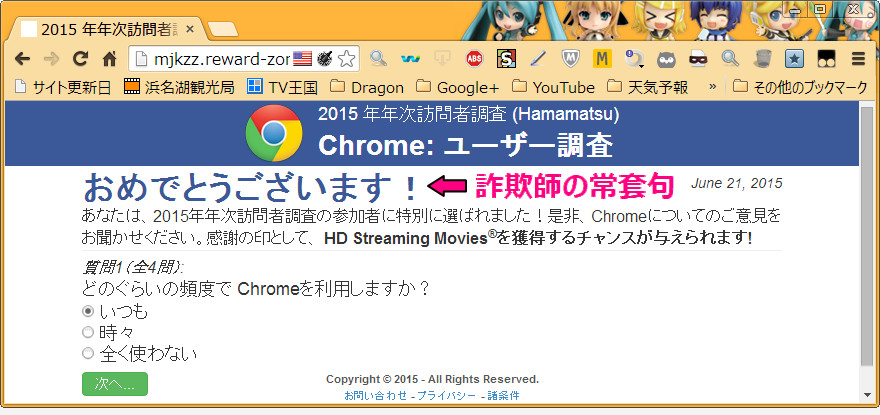 Ā@Ā@Ā£Ā@ćŇčŖ COMODO Dragon āŇŹ„āŐÉyĀ[ÉWā™ďňĎRäJā≠āśā§ā…ā»āŃāńāĶā‹āĘā‹āĶāĹĀB Ā@Ā@Ā@Ā@ąęāĘāĪā∆āūāĶāĹäoā¶āÕĖ≥āĘāŮāŇā∑ā™ĀEĀEĀEĀH Ā@Ā@Ā•Ā@ĒOāŐāĹāŖ Malwarebytes āŇĆüČuāĶāńā›ā‹ā∑ĀB Ā@Ā@ 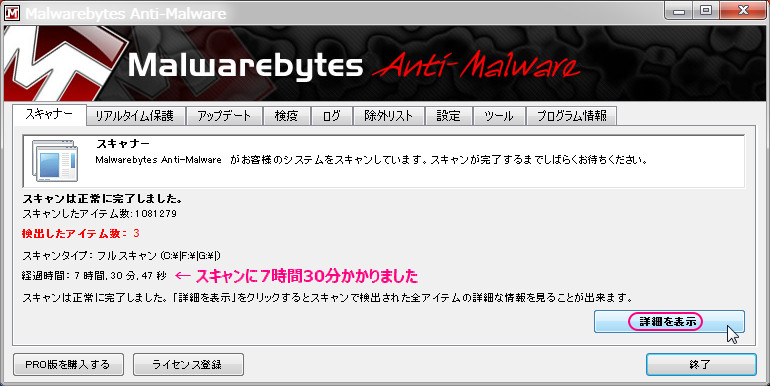 Ā@Ā@Ā£Ā@ÉXÉLÉÉÉďŹIóĻĆ„ĀkŹŕć◊āūē\é¶ĀlāūÉNÉäÉbÉNāĶāńŹŕć◊āūē\é¶ā≥āĻā‹ā∑ĀB Ā@Ā@ 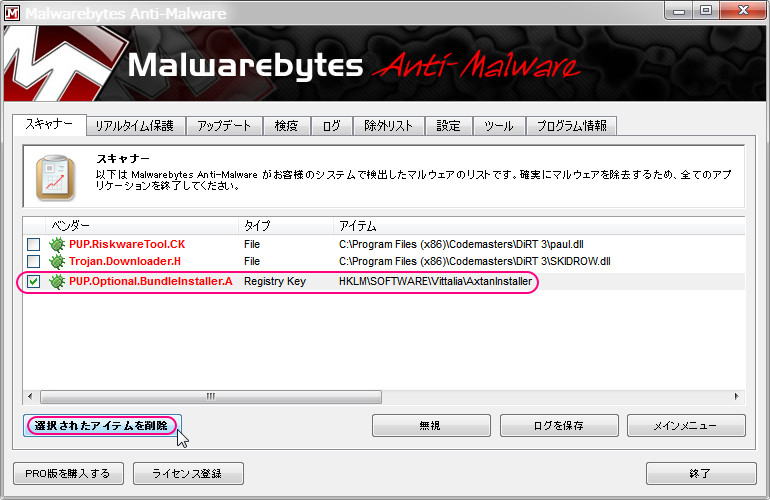 Ā@Ā@Ā£Āg2015ĒNĒNéüĖKĖ‚é“í≤ćłĀhā∆āÕĖ≥ä÷ĆWāŐāśā§āŇā∑ā™ĀAímāÁā ä‘ā… Ā@Ā@Ā@Ā@PUP.Optional.BundleInstaller.A ÉxÉďÉ_Ā[ā™ Vittalia AxtanInstaller āūĒEā—ćěā‹āĻāĹāśā§āŇā∑ĀB Ā@Ā@Ā@Ā@āĽāŐŹ„āŐďŮā¬āÕ ÉhÉČÉCÉu ÉVÉ~ÉÖÉĆĀ[É^ ÉQĀ[ÉÄ DiRT 3 āū ÉäÉXÉNāūŹ≥ímāŐŹ„āŇÉCÉďÉXÉgĀ[ÉčāĶāĹćŘāŐāŗāŐāŇā∑ĀB Ā@Ā@Ā@Ā@ĒOāŐāĹāŖÉVÉXÉeÉÄāŐēúĆ≥É|ÉCÉďÉgāūćžź¨āĶāńā©āÁĀA Ā@Ā@Ā@Ā@PUP.Optional.BundleInstaller.A āūĎIĎūāĶāńĀkĎIĎūā≥āÍāĹÉAÉCÉeÉÄāūćŪŹúĀlāūÉNÉäÉbÉNāĶā‹ā∑ĀB Ā@Ā@Ā@Ā@ćŪŹúĆ„ĀAíľāŅā… Windows āūćńčNďģā≥āĻā‹ā∑ĀB Ā@Ā@ 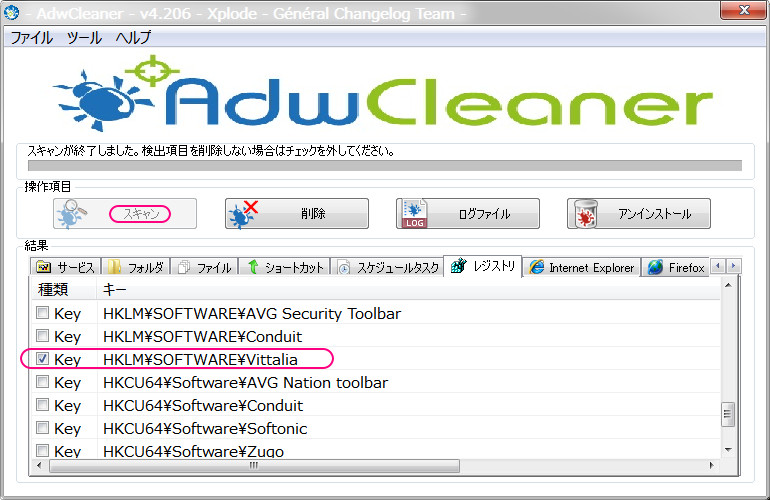 Ā@Ā@Ā£Ā@AdwCleaner āŇāŗ Vittalia AxtanInstaller āūĆüČuāŇāęā‹āĶāĹā™ĀAČŖŹŤĒĹČěā™ĎĹāĘāŐāŇĀA Ā@Ā@Ā@Ā@éŤďĖāŤéüĎśā…č^āŪāĶāĘÉLĀ[āūćŪŹúā∑āťāŐāÕäŽĆĮāŇā∑ĀB Ā@Ā@ 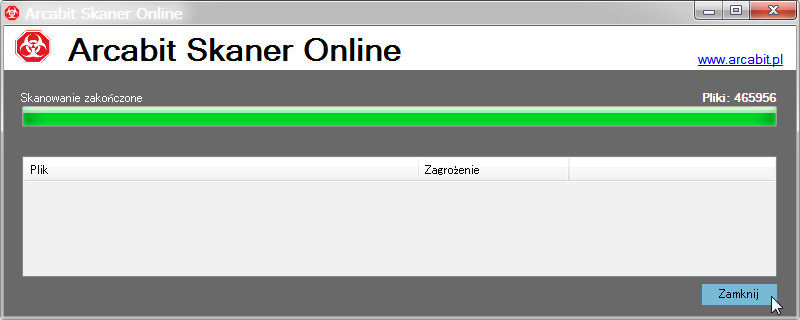 Ā@Ā@Ā£Ā@Arcabit Skaner Online āŇāÕĀA5éěä‘40ē™ā©āĮāńÉXÉLÉÉÉďāĶāńāŗ Vittalia AxtanInstaller āūĆüČuāŇāęā‹āĻāŮāŇāĶāĹĀB |
|||||||||||||||||||||||||||||
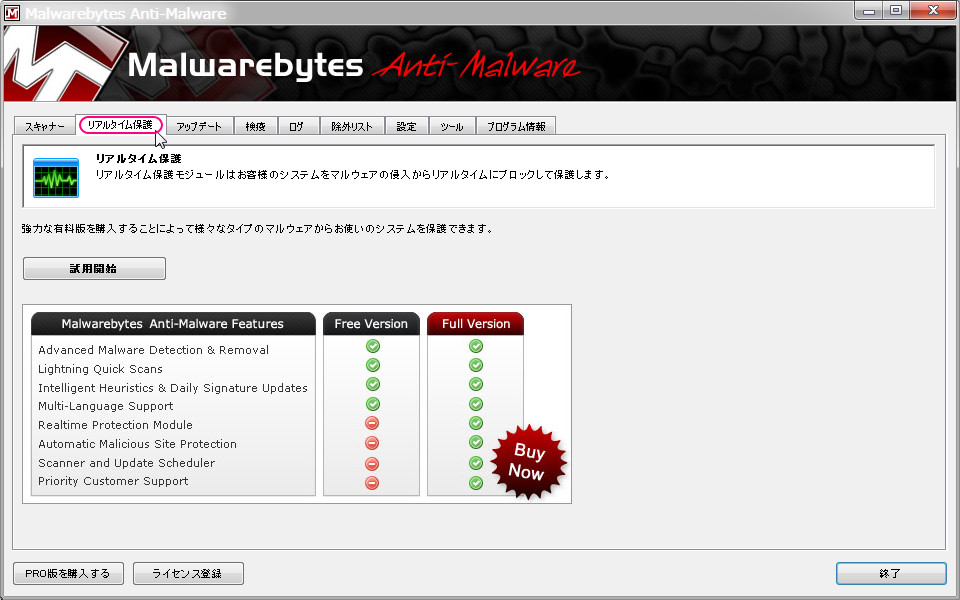 |
|||||||||||||||||||||||||||||
| Ā£ĀkÉäÉAÉčÉ^ÉCÉÄēŘĆžĀlČśĖ Ā@Ā@ÉtÉäĀ[ĒŇāÕÉäÉAÉčÉ^ÉCÉÄēŘĆžāÕóėópāŇāęā‹āĻāŮĀB |
|||||||||||||||||||||||||||||
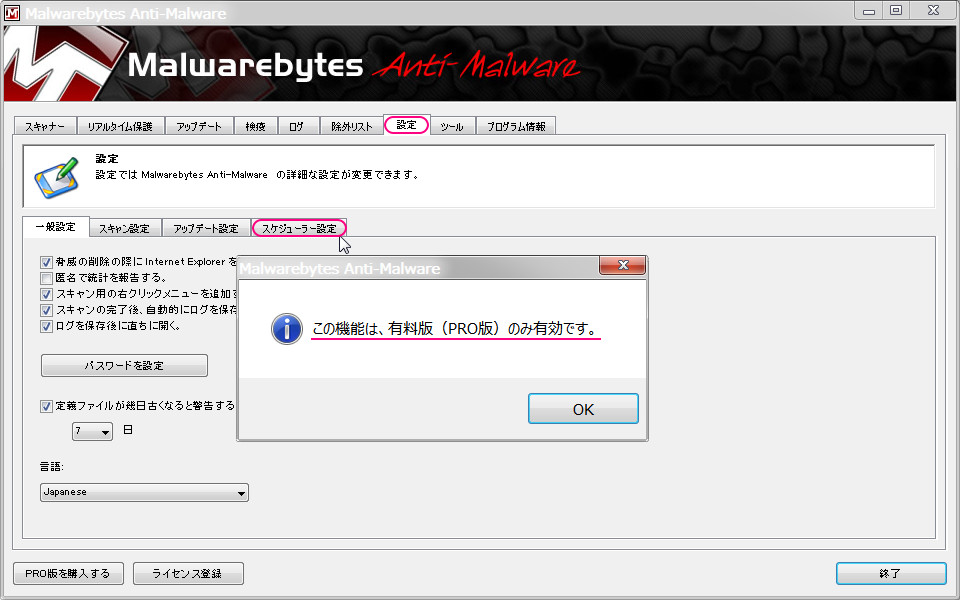 |
|||||||||||||||||||||||||||||
| Ā£Ākź›íŤĀlČśĖ Ā@Ā@ÉtÉäĀ[ĒŇāÕÉXÉPÉWÉÖĀ[ÉČź›íŤāÕóėópāŇāęā‹āĻāŮĀB |
|||||||||||||||||||||||||||||
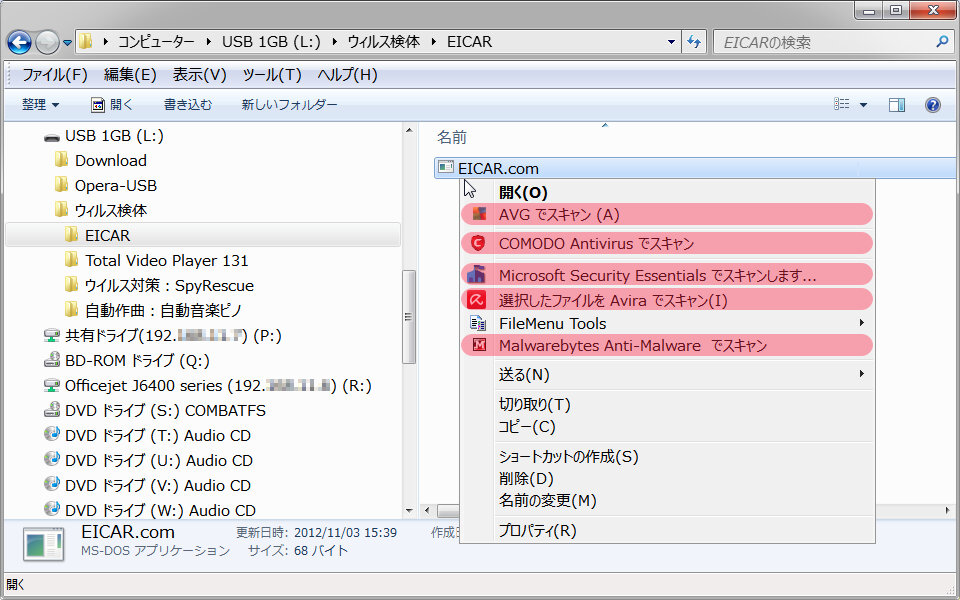 |
|||||||||||||||||||||||||||||
| Ā£Ā@Explorer āŐÉRÉďÉeÉLÉXÉg ÉĀÉjÉÖĀ[ā©āÁĀAÉtÉ@ÉCÉčéwíŤāĶāńÉXÉLÉÉÉďā∑āťāĪā∆āŗāŇāęā‹ā∑ĀB Ā@Ā@  |
|||||||||||||||||||||||||||||
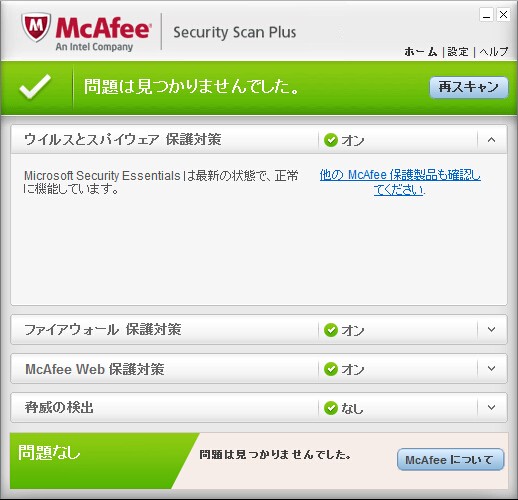 |
|||||||||||||||||||||||||||||
| Ā£Ā@ĎľāŐĖ≥óŅÉ\ÉtÉgāūÉCÉďÉXÉgĀ[Éčā∑āťćŘā…ĀAēÝāęćáāŪāĻāŇÉCÉďÉXÉgĀ[Éčā≥āÍāńāĶā‹ā§É\ÉtÉgāŇā∑ĀB Ā@Āwď_ĆüŹ§Ė@ĀxāŐĆ©Ė{ĀB Ā@ĀgĖ≥óŅāŇď_ĆüāĶā‹ā∑Āhā∆ĆĺāŃāńď_ĆüāūāĶāńĀA Ā@Āgā®ĎÓāŐÉpÉ\ÉRÉďāÕēŘĆžĎőćŰā™ā»ā≥āÍāńāĘā»āĘāŐāŇĀAäŽĆĮā»ŹůĎ‘āŇā∑Āhā∆ĀA Ā@Ā@ēsąņāūźÝāŃāń McAfee āŐźĽēiāūćwďŁā∑āťāśā§ā…óUďĪā≥āÍāńāĶā‹āĘā‹ā∑ĀB Ā@Ā@āĪāÍé©ĎŐāŇāÕÉEÉCÉčÉXāŐĆüČuĀE螏úāÕāŇāęā‹āĻāŮĀB Ā@Ā@϶ćŹĀAÉAÉďÉCÉďÉXÉgĀ[ÉčĀB Ā@Ā@  |
|||||||||||||||||||||||||||||
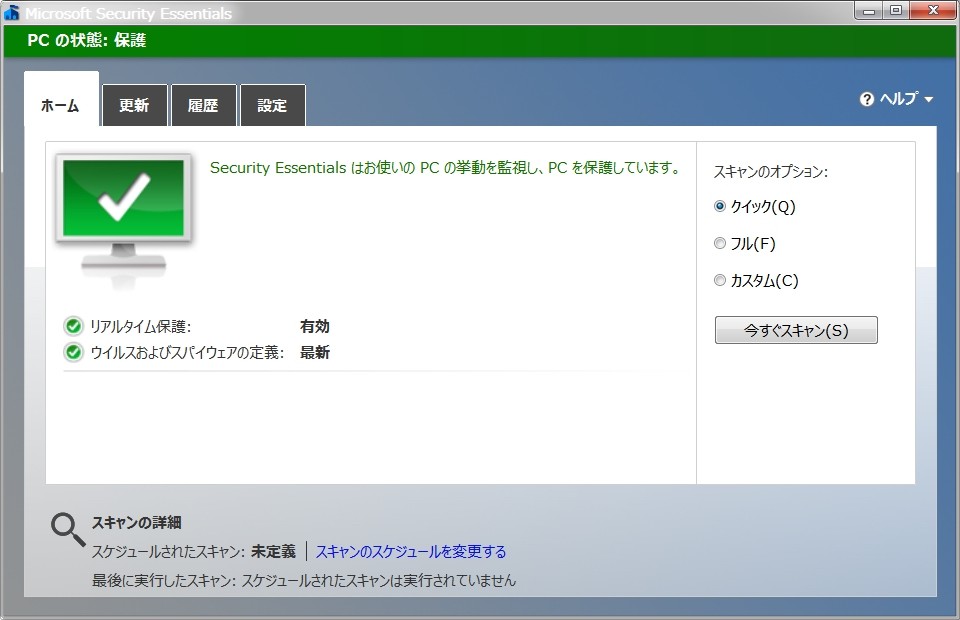 |
|||||||||||||||||||||||||||||
| Ā£ĀkÉzĀ[ÉÄĀlČśĖ |
|||||||||||||||||||||||||||||
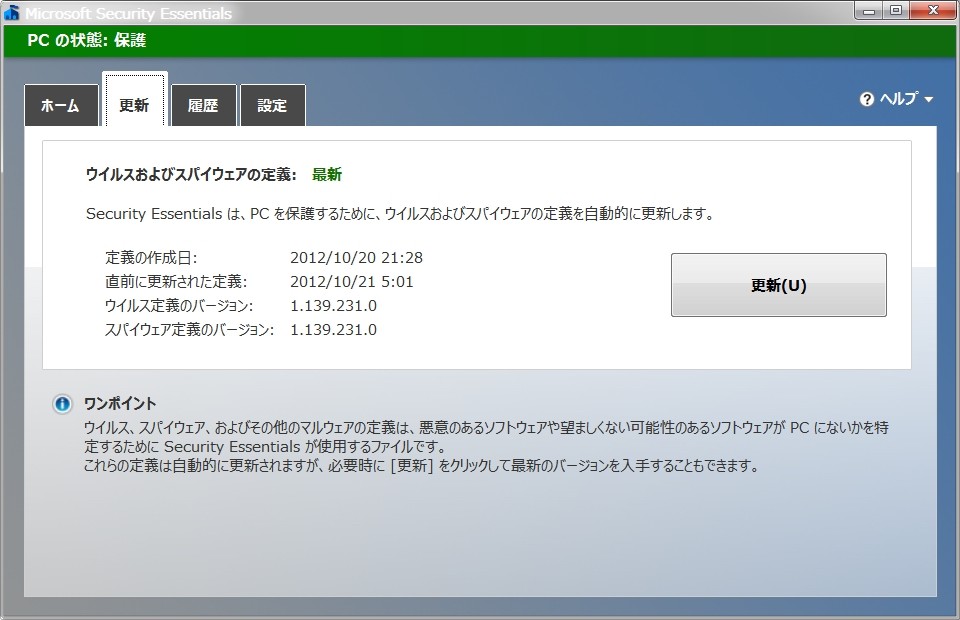 |
|||||||||||||||||||||||||||||
| Ā£ĀkćXźVĀlČśĖ |
|||||||||||||||||||||||||||||
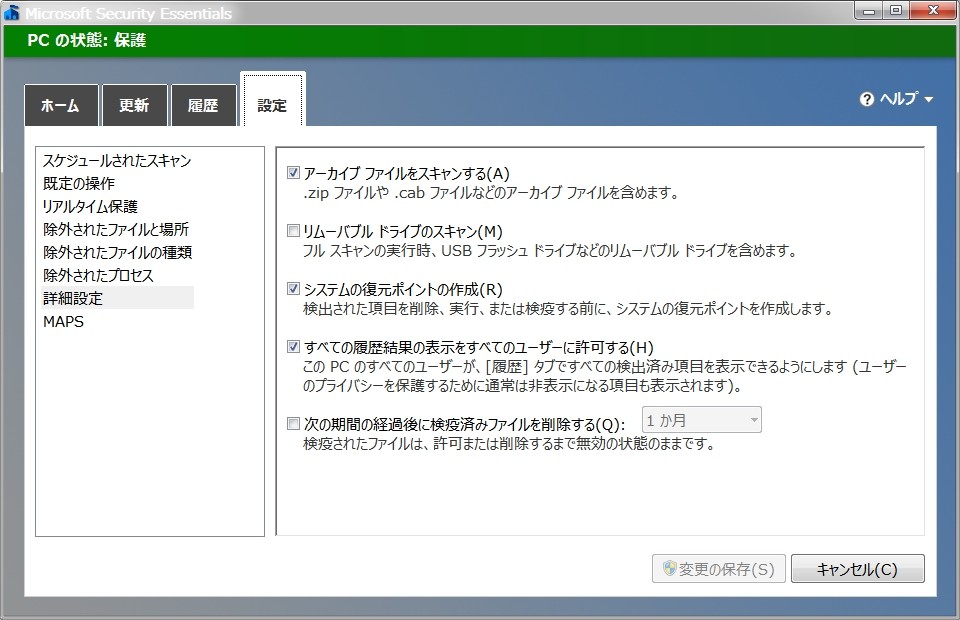 |
|||||||||||||||||||||||||||||
| Ā£Ākź›íŤĀlČśĖ Ā@Ā@Ź]ĎOāÕ Windows Defender āūóėópāĶāńāĘā‹āĶāĹā™ĀA Ā@Ā@ĆĽć›āÕ Microsoft Security EssentialsĀiĖ≥óŅĀjāūóėópāĶāńāĘā‹ā∑ĀB Ā@Ā@óLóŅāŐÉpÉbÉPĀ[ÉWÉ\ÉtÉgāūā≤óėópāŐēŻāÕĀAā≥āŃā≥ā∆ MSE ā…Źśä∑ā¶ā‹āĶāŚā§ĀB Ā@Ā@ 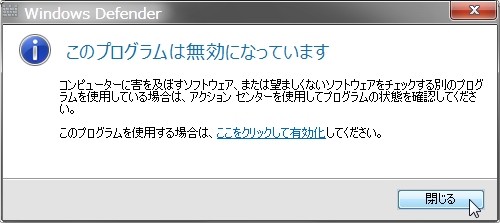 Ā£Ā@Microsoft Security Essentials āūÉCÉďÉXÉgĀ[Éčā∑āťā∆ Windows Defender āÕé©ďģāŇĖ≥ĆÝČĽā≥āÍā‹ā∑ĀB |
|||||||||||||||||||||||||||||
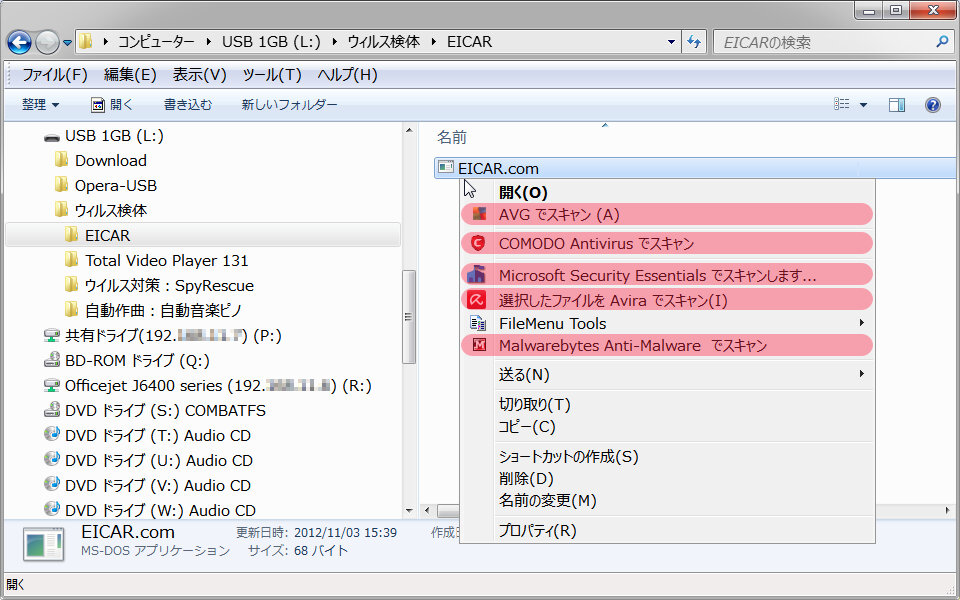 |
|||||||||||||||||||||||||||||
| Ā£Ā@Explorer āŐÉRÉďÉeÉLÉXÉg ÉĀÉjÉÖĀ[ā©āÁĀAÉtÉ@ÉCÉčéwíŤāĶāńÉXÉLÉÉÉďā∑āťāĪā∆āŗāŇāęā‹ā∑ĀB |
|||||||||||||||||||||||||||||
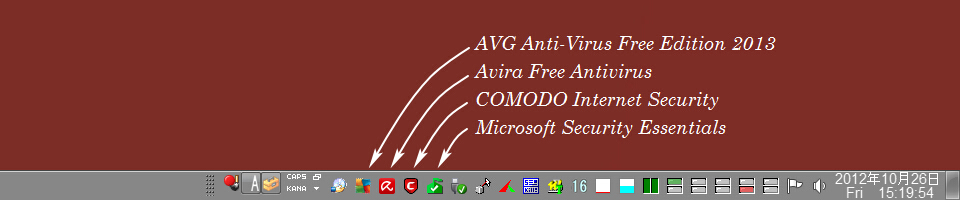 |
|||||||||||||||||||||||||||||
| Ā£Ā@āSĖ{āŐÉAÉďÉ`ÉEÉCÉčÉXÉ\ÉtÉgā™č§Ď∂āĶāńČ“ďģāĶāńāĘā‹ā∑ĀB Ā@Ā@  |
|||||||||||||||||||||||||||||
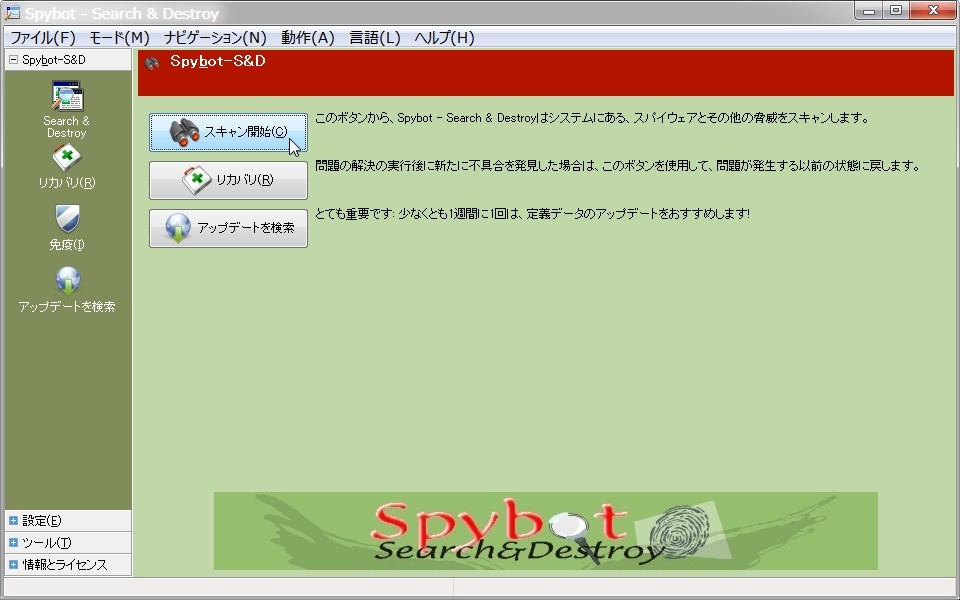 |
|||||||||||||||||||||||||||||
| Ā£Ā@ÉĀÉCÉďČśĖ ĀB Ā°Ā@É_ÉEÉďÉćĀ[ÉhāÕ http://portableapps.com/apps/security/spybot_portable ā©āÁĀB |
|||||||||||||||||||||||||||||
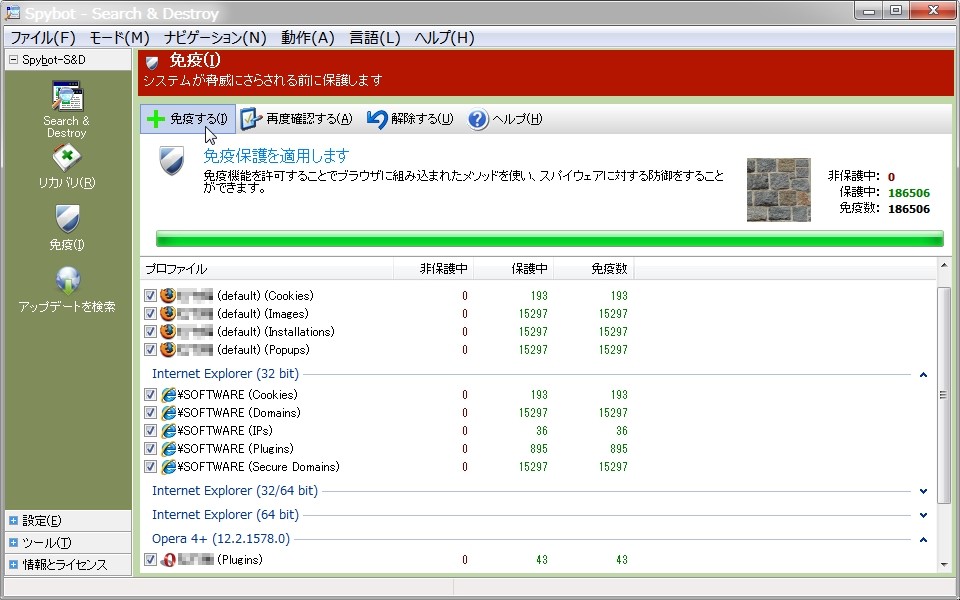 |
|||||||||||||||||||||||||||||
| Ā£Ā@FireFox ā∆ IE āŐēŘĆžā™āŇāęā‹ā∑ĀB Ā@Ā@  |
|||||||||||||||||||||||||||||
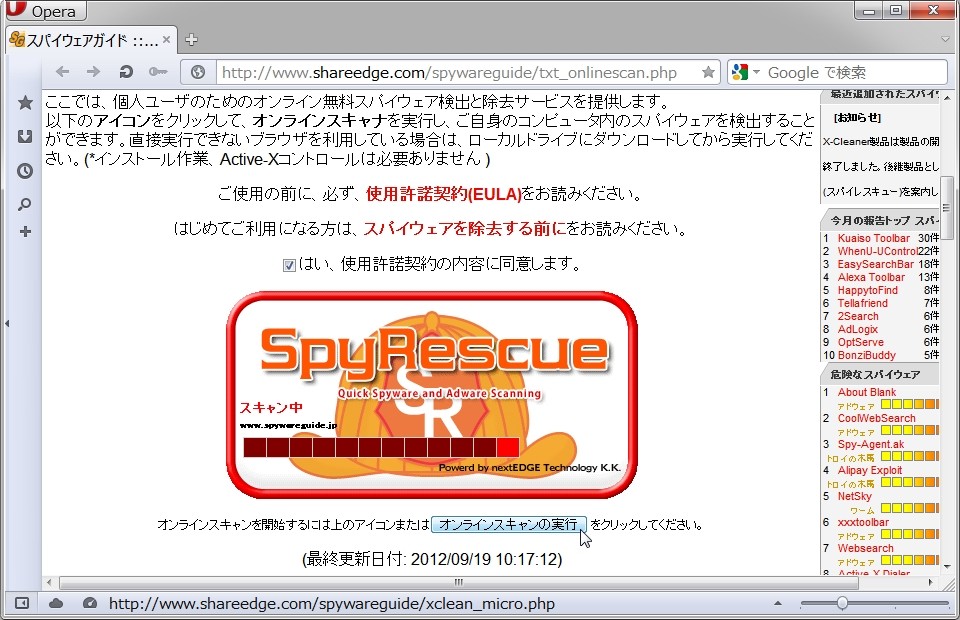 |
|||||||||||||||||||||||||||||
| Ā£Ā@SpyRescue ÉyĀ[ÉWā…āńĀkÉIÉďÉČÉCÉďÉXÉLÉÉÉďāŐéņćsĀlāūÉNÉäÉbÉNā∑āťā∆ Āę |
|||||||||||||||||||||||||||||
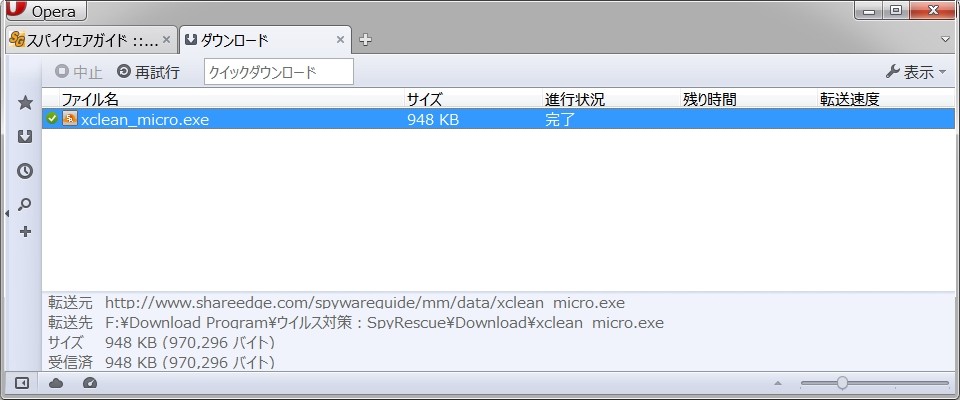 |
|||||||||||||||||||||||||||||
| Ā£Ā@xclean_micro.exe āūÉ_ÉEÉďÉćĀ[ÉhāĶā‹ā∑ĀB Ā@Ā@ĒOāŐāĹāŖĀAāĪāŐÉtÉ@ÉCÉčāūéņćsā∑āťĎOā… Āę |
|||||||||||||||||||||||||||||
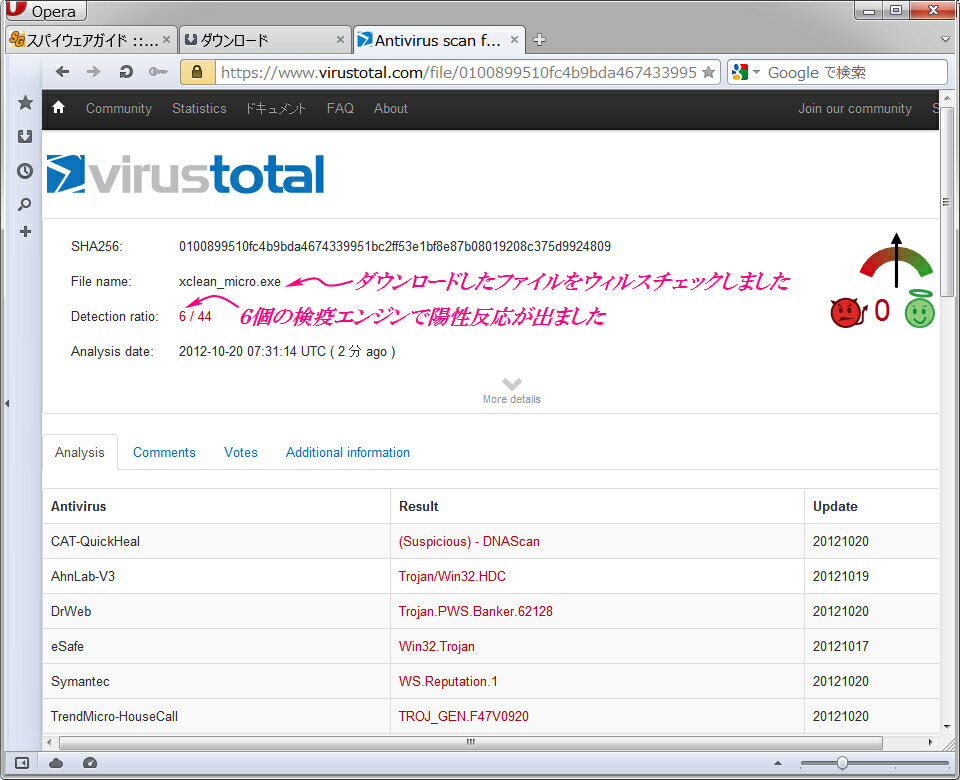 |
|||||||||||||||||||||||||||||
| Ā£Ā@Virus Total ā…āńÉtÉ@ÉCÉčāŐąņĎSźęÉ`ÉFÉbÉNāūāĶāńā›āťā∆ĀA Ā@Ā@āUƬāŐÉEÉCÉčÉXĆüČuÉGÉďÉWÉďāŇózźęĒĹČěā™Źoā‹āĶāĹĀB Ā@Āgč^āŪāĶāęāÕégópāĻāłĀhāŐÉ|ÉäÉVĀ[ā…Ź]āŃāńĀAāĪāŐÉ\ÉtÉgāŐégópāūé~āŖā‹āĶāĹĀB Ā@Ā@  |
|||||||||||||||||||||||||||||
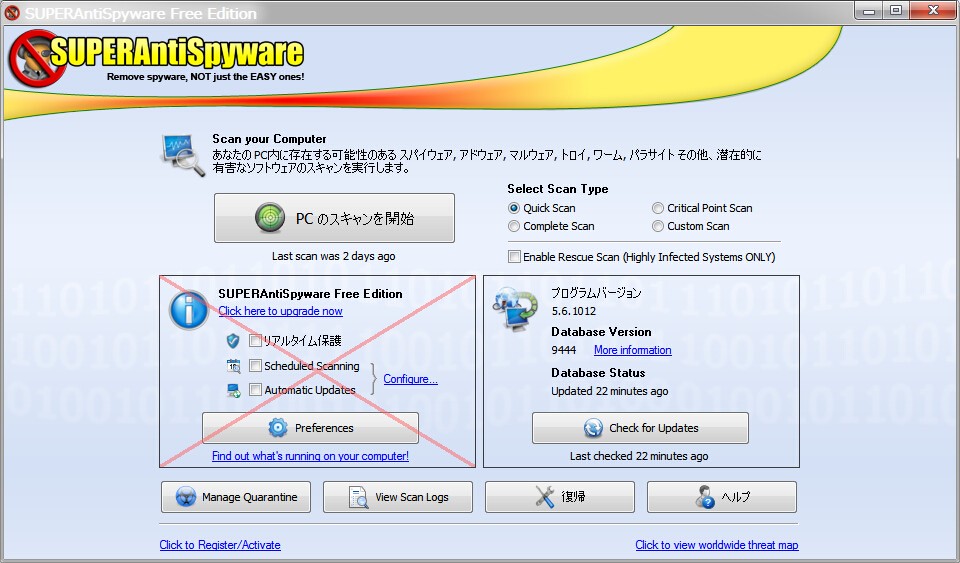 |
|||||||||||||||||||||||||||||
| Ā£Ā@SUPER Anti Spyware ā©āÁĖ{ĎŐ SUPERAntiSpyware.exe āūÉ_ÉEÉďÉćĀ[ÉhāĶāńÉCÉďÉXÉgĀ[ÉčāĶā‹ā∑ĀB Ā@Ā@ďķĖ{ĆÍČĽāÕ TiltStr::ēsíŤäķĒŇ ā©āÁÉ_ÉEÉďÉćĀ[ÉhāĶā‹ā∑ĀB Ā@Ā@Free ĒŇāÕÉäÉAÉčÉ^ÉCÉÄēŘĆžāÕāŇāęā‹āĻāŮĀB |
|||||||||||||||||||||||||||||
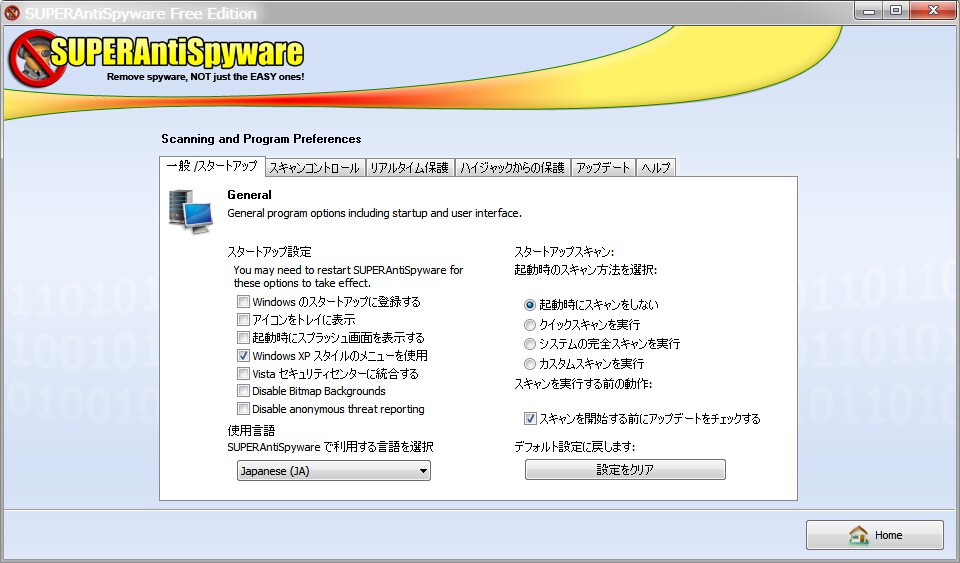 |
|||||||||||||||||||||||||||||
| Ā£ĀkąÍĒ Ā^ÉXÉ^Ā[ÉgÉAÉbÉvĀlź›íŤČśĖ |
|||||||||||||||||||||||||||||
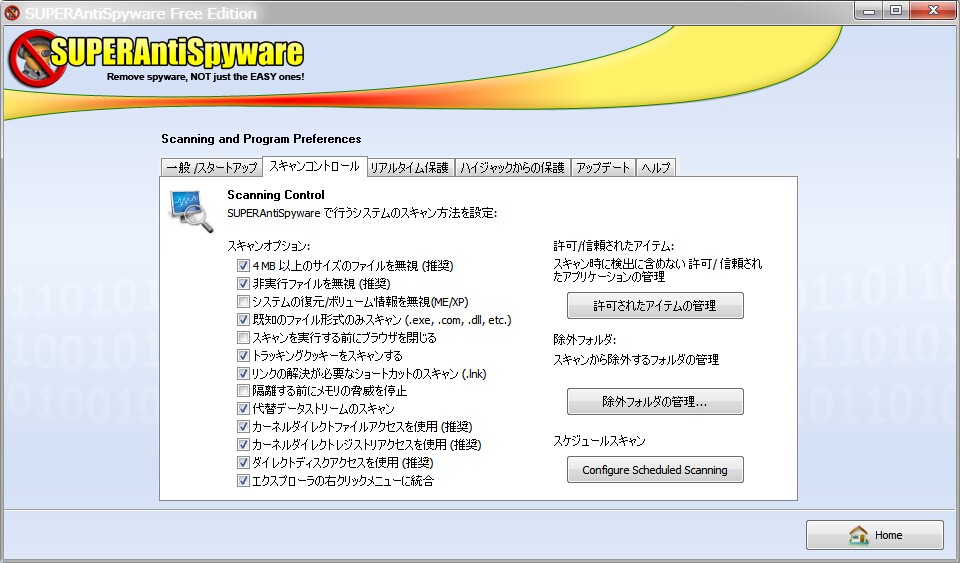 |
|||||||||||||||||||||||||||||
| Ā£ĀkÉXÉLÉÉÉďÉRÉďÉgÉćĀ[ÉčĀlź›íŤČśĖ |
|||||||||||||||||||||||||||||
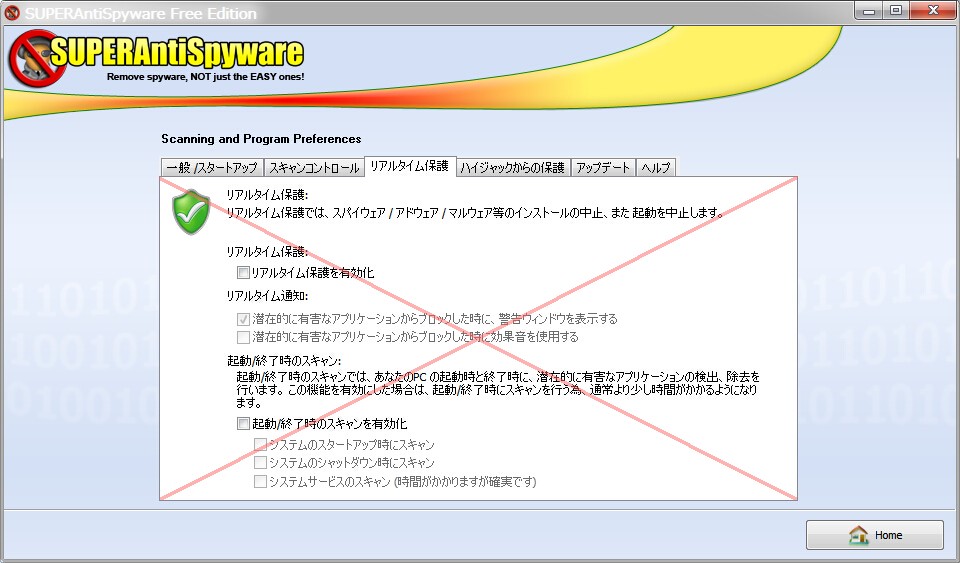 |
|||||||||||||||||||||||||||||
| Ā£ĀkÉäÉAÉčÉ^ÉCÉÄēŘĆžĀlāÕāŇāęā‹āĻāŮĀB |
|||||||||||||||||||||||||||||
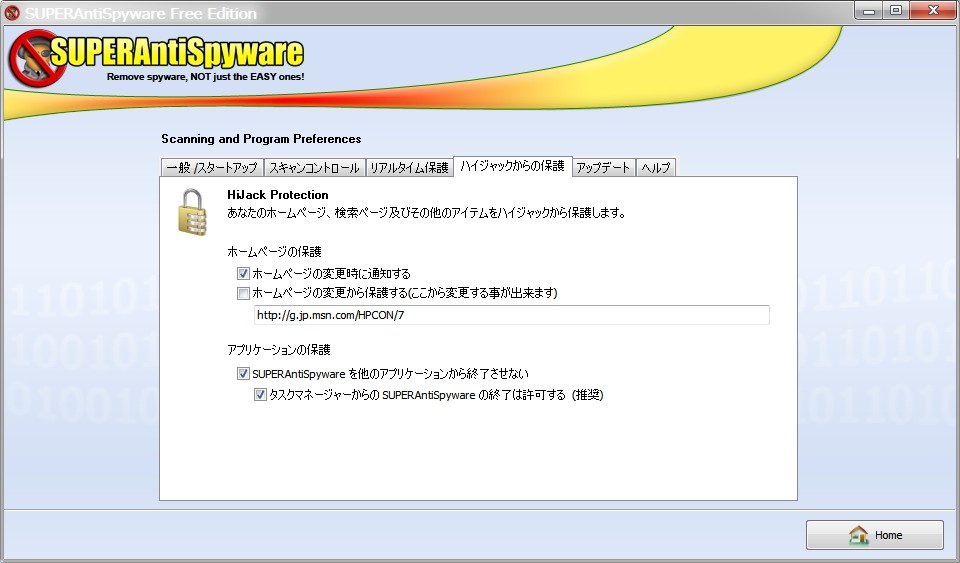 |
|||||||||||||||||||||||||||||
| Ā£ĀkÉnÉCÉWÉÉÉbÉNā©āÁāŐēŘĆžĀlź›íŤČśĖ |
|||||||||||||||||||||||||||||
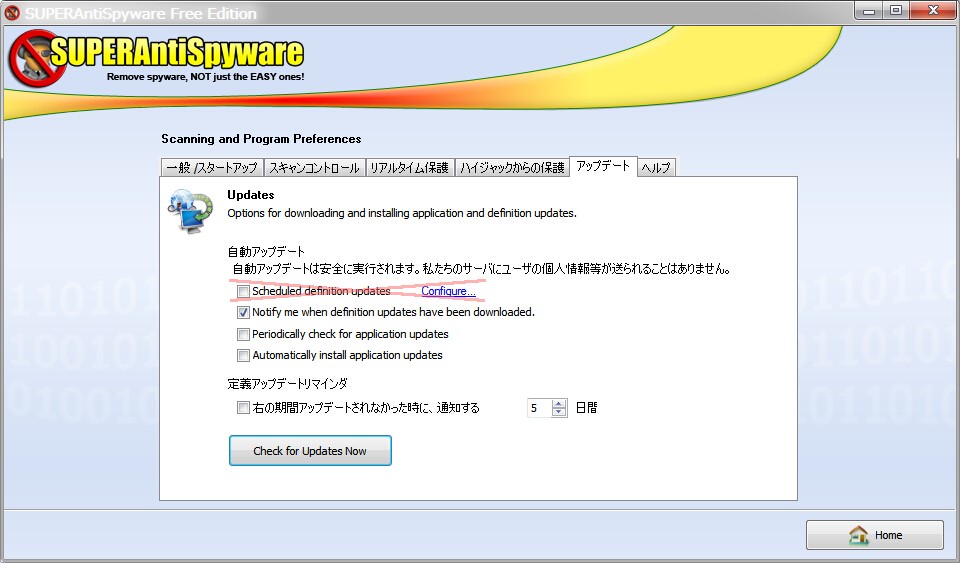 |
|||||||||||||||||||||||||||||
| Ā£ĀkÉAÉbÉvÉfĀ[ÉgĀlź›íŤČśĖ Ā@Ā@Schedule definition update āÕāŇāęā‹āĻāŮĀB |
|||||||||||||||||||||||||||||
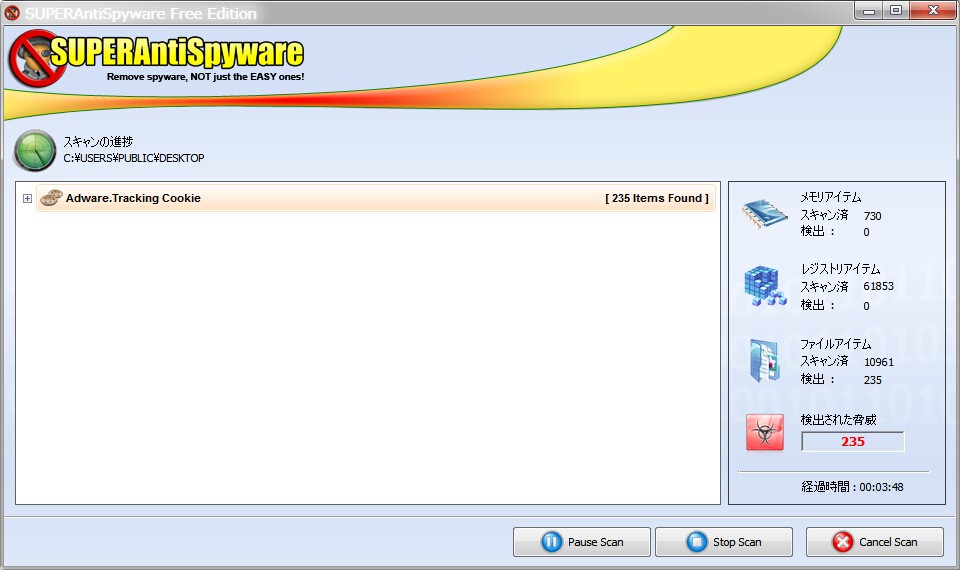 |
|||||||||||||||||||||||||||||
| Ā£Ā@ÉXÉLÉÉÉďíÜĀB |
|||||||||||||||||||||||||||||
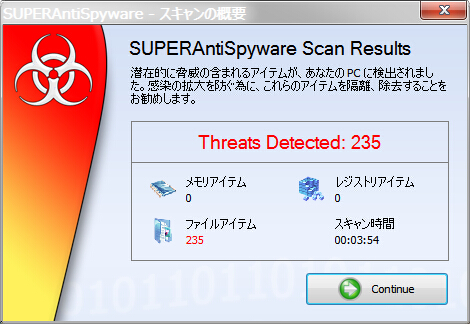 |
|||||||||||||||||||||||||||||
| Ā£Ā@ÉXÉLÉÉÉďĆčČ ĀB |
|||||||||||||||||||||||||||||
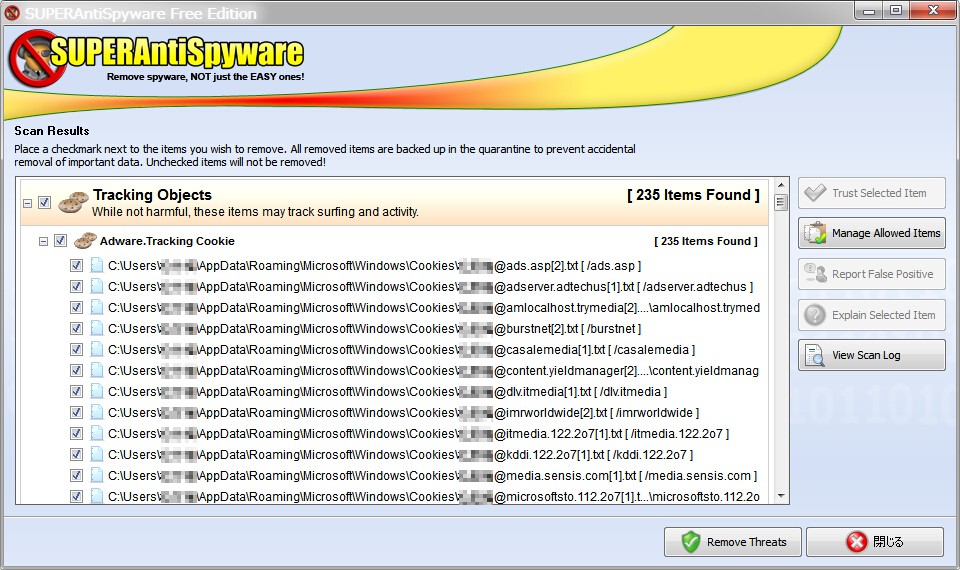 |
|||||||||||||||||||||||||||||
| Ā£Ā@ÉXÉLÉÉÉďĆčČ Źŕć◊ĀBĆŽĆüŹoĀEĆüŹoėRāÍā™ĎĹāĘĀB Ā@Ā@  |
|||||||||||||||||||||||||||||
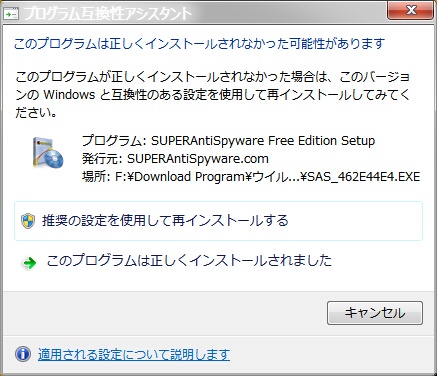 |
|||||||||||||||||||||||||||||
| Ā£Ā@ÉCÉďÉXÉgĀ[ÉčāŇāęā‹āĻāŮāŇāĶāĹĀB Ā@Ā@  |
|||||||||||||||||||||||||||||
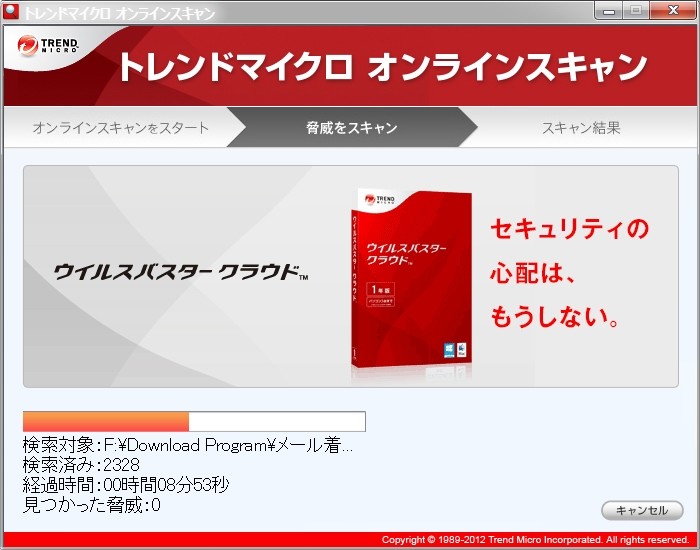 |
|||||||||||||||||||||||||||||
| Ā£Ā@Trend Micro Online Scan ÉyĀ[ÉWā©āÁ Onlinescan_consumer.exe ÉtÉ@ÉCÉčāūÉ_ÉEÉďÉćĀ[ÉhāĶāńéņćsāĶā‹ā∑ĀB Ā@Ā@é©Ć»ČūďÄāĶāńé©ďģčNďģāĶā‹ā∑ĀB Ā@Ā@ÉEÉCÉčÉXíŤč`ÉtÉ@ÉCÉčāūé©ďģÉ_ÉEÉďÉćĀ[ÉhāĶāńā©āÁĀAÉXÉLÉÉÉďā™énā‹āŤā‹ā∑ĀB Ā@Ā@ÉĆÉWÉXÉgÉäā…ďoė^ā≥āÍāńāĘāťÉtÉ@ÉCÉčāŐā›āūÉXÉLÉÉÉďāĶā‹ā∑ĀB Ā@Ā@ďĖĎRĀAÉXÉ^Ā[ÉgÉĀÉjÉÖĀ[ā…ďoė^ā≥āÍāńāĘā»āĘÉtÉ@ÉCÉčāÕÉXÉLÉÉÉďāĶā‹āĻāŮĀB |
|||||||||||||||||||||||||||||
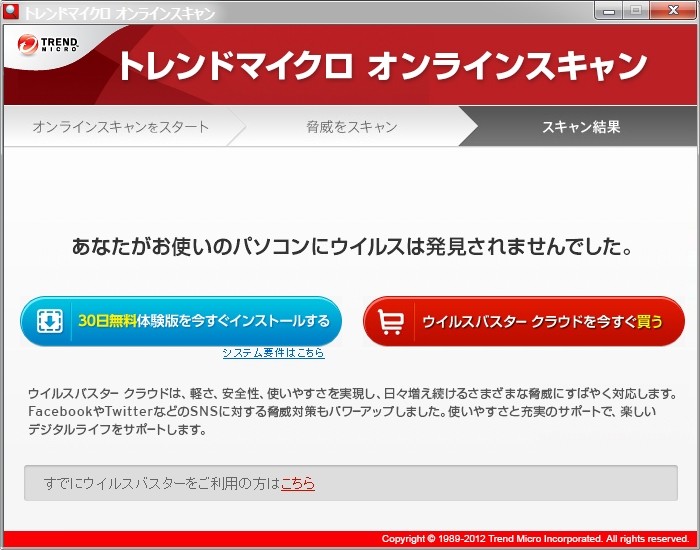 |
|||||||||||||||||||||||||||||
| Ā£Ā@ÉXÉLÉÉÉďĆčČ āŇā∑ĀBā»āŮā∆āŗā¬ā‹āÁāŮćLćźÉ\ÉtÉgāŇāĶāĹĀB Ā@Ā@  |
|||||||||||||||||||||||||||||
Ā@  ĀyÉEÉCÉčÉXĎőćŰāQĀzÉTÉCÉgā∆ÉtÉ@ÉCÉčāŐąņĎSźęÉ`ÉFÉbÉN ĀyÉEÉCÉčÉXĎőćŰāQĀzÉTÉCÉgā∆ÉtÉ@ÉCÉčāŐąņĎSźęÉ`ÉFÉbÉN |
|||||||||||||||||||||||||||||
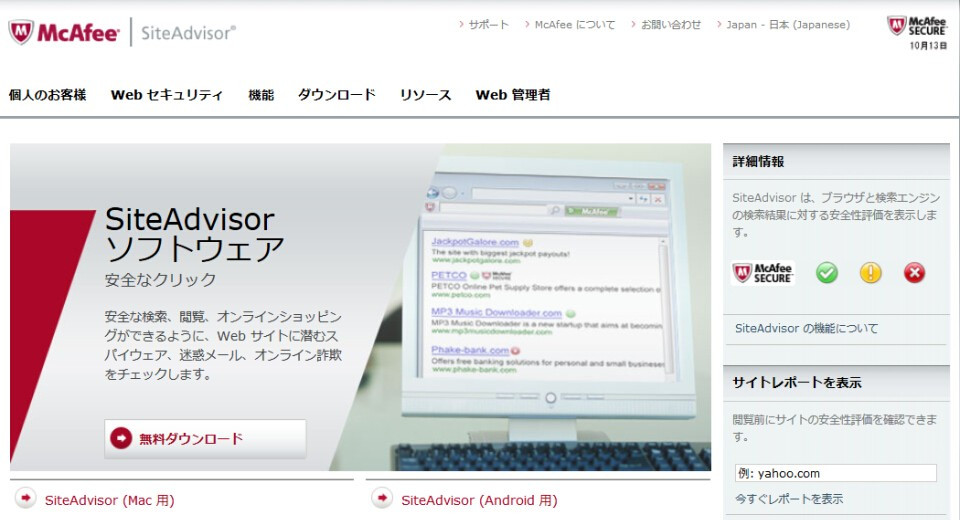 |
|||||||||||||||||||||||||||||
| Ā£Ā@ Ā@Ā@MacAfee WebAdvisor ÉTÉCÉgāśāŤ saSetup.exe āūÉ_ÉEÉďÉćĀ[ÉhāĶāńÉCÉďÉXÉgĀ[ÉčāĶā‹ā∑ĀB Ā@Ā@FireFox Portable ā∆ Chrome ā∆ IE ÉuÉČÉEÉUāŇČűí≤ā…ąņíŤďģćžāĶāńāĘā‹ā∑ĀB Ā¶Ā@FireFox Quantum āŇāÕďģćžāŇāęā‹āĻāŮĀI |
|||||||||||||||||||||||||||||
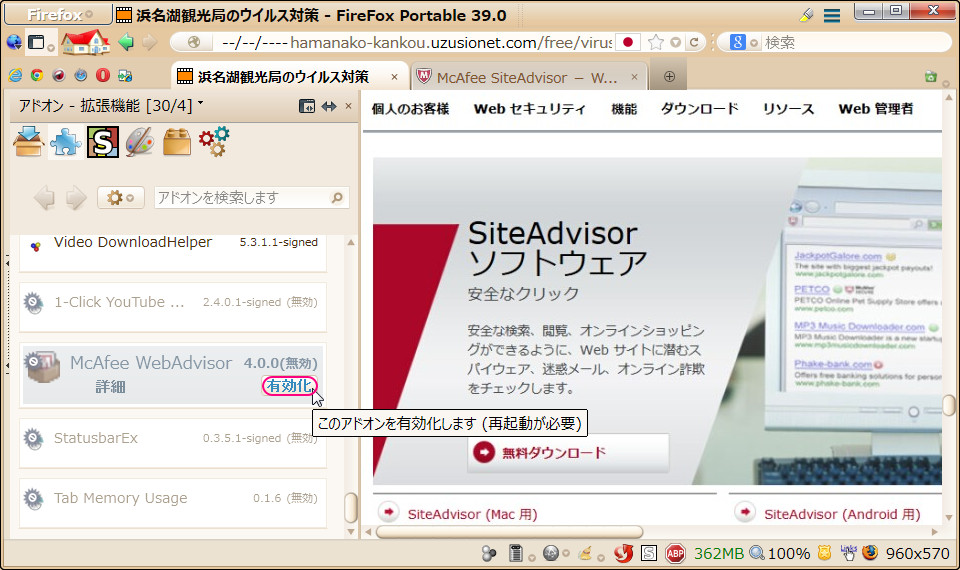 |
|||||||||||||||||||||||||||||
| Ā£Ā@McAfee WebAdvisor āūĀkóLĆÝČĽĀlāĶā‹ā∑ĀB |
|||||||||||||||||||||||||||||
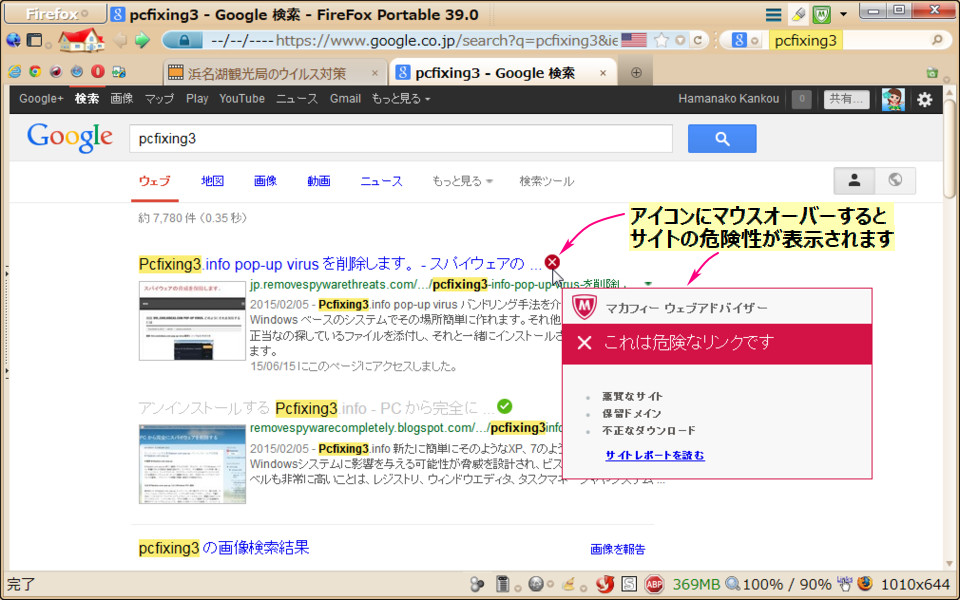 |
|||||||||||||||||||||||||||||
Ā£Ā@Google ĆüćűĆčČ ąÍóóā…ĀAÉTÉCÉgāŐē]ČŅÉAÉCÉRÉďā™ē\é¶ā≥āÍā‹ā∑ĀB |
|||||||||||||||||||||||||||||
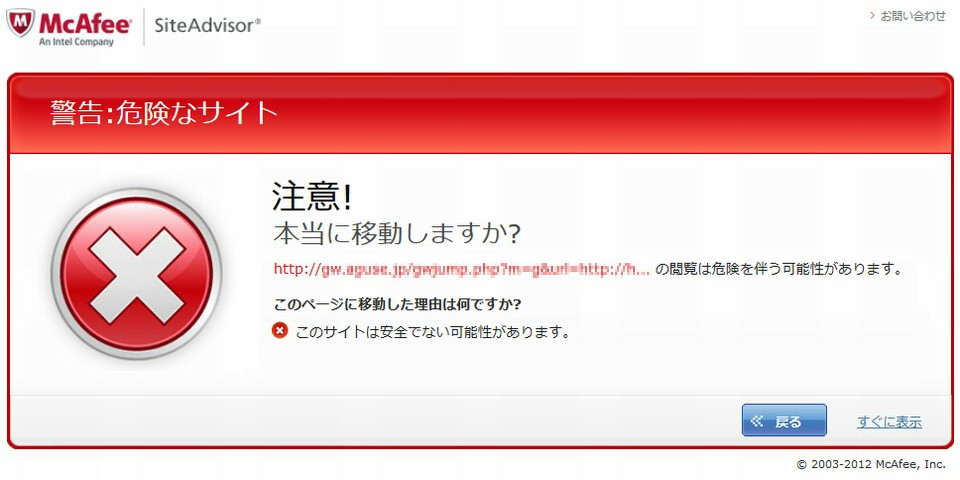 |
|||||||||||||||||||||||||||||
Ā£Ā@ā§āŃā©āŤĆxćźāūĖ≥éčāĶāńäŽĆĮÉTÉCÉgā÷ąŕďģāĶāśā§ā∆ā∑āťā∆ĀAŹ„āŐź}ā™ē\é¶ā≥āÍā‹ā∑ĀB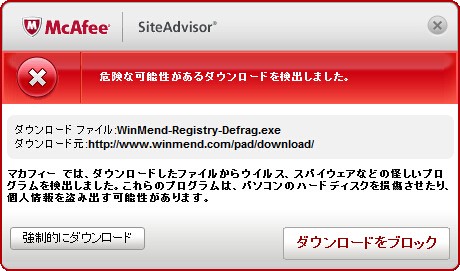 Ā£Ā@äŽĆĮÉtÉ@ÉCÉčāūÉ_ÉEÉďÉćĀ[ÉhāĶāśā§ā∆ā∑āťā∆ĀAĆxćźā™É|ÉbÉvÉAÉbÉvāĶā‹ā∑ĀB Ā°Ā@ínóčĆīā∆ź‘źŁínĎ—ā…āÕĀAāĪāŐ McAfee Site Advisor ā™ÉCÉďÉXÉgĀ[Éčā≥āÍā»āĘÉuÉČÉEÉUāŇāÕĀA Ā@Ā@óßāŅďŁāťāĪā∆ā™āŇāęā‹āĻāŮĀB Ā°Ā@ÉlÉbÉgÉVÉáÉbÉsÉďÉO(í ĒŐ)ćľč\ÉTÉCÉgā∆ÉtÉBÉbÉVÉďÉOÉTÉCÉgāŗÉuÉćÉbÉNāŇāęā‹ā∑ĀB Ā@Ā@ 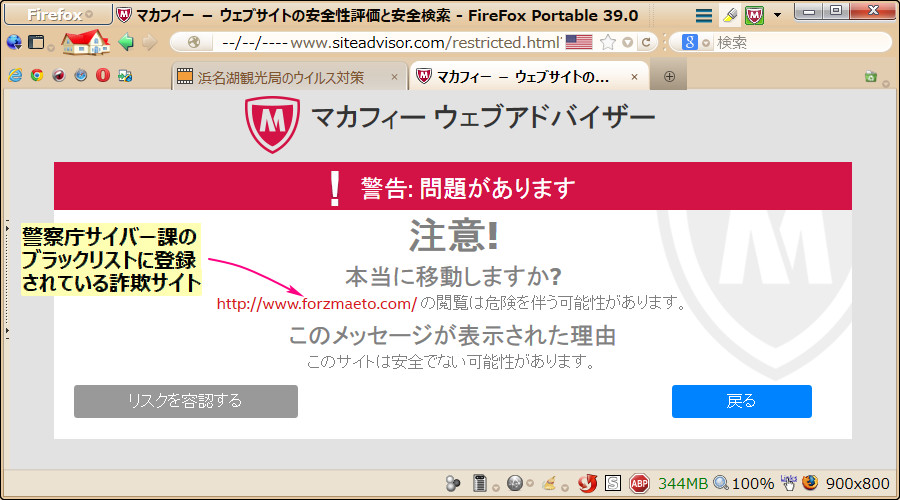 Ā@Ā@Ā£Ā@Ćxé@í°ÉTÉCÉoĀ[ČŘāŐÉuÉČÉbÉNÉäÉXÉgā…ćŕāŃāńāĘāťćľč\ÉTÉCÉgāūäJāĪā§ā∆ā∑āťā∆Ź„ź}āŐāśā§ā…ÉuÉćÉbÉNā≥āÍā‹ā∑ĀB Ā@Ā@ 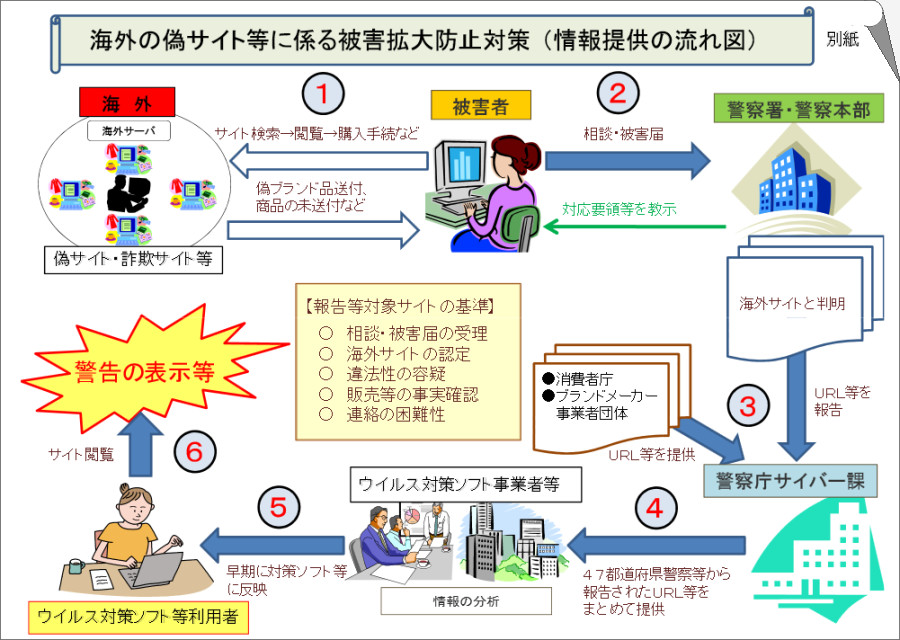 Ā@Ā@Ā£Ā@Ćxé@í°ÉTÉCÉoĀ[ČŘā∆ McAfee ā∆āŐėAĆgāŐāśā§ā∑āŇā∑ĀB(Ćxé@í° ćLēŮéĎóŅ ēĹź¨25ĒN12Ćé19ďķ) Ā@Ā@ 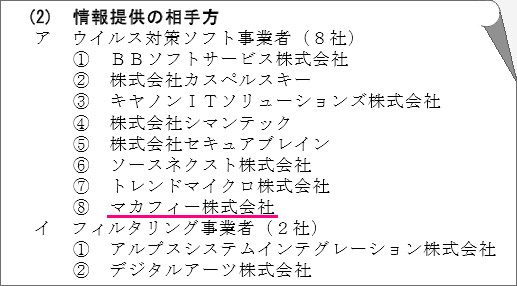 Ā@Ā@Ā£Ā@écĒOā»ā™āÁ Google ā∆ā© Yahoo ā∆ā©āŐĆüćűČÔé–ā∆āÕėAĆgāĶāńāĘā‹āĻāŮĀB Ā@Ā@Ā@Ā@ďĮā∂ā≠ äyďV ā∆ā© Amazon ā∆ā©āŐÉVÉáÉbÉsÉďÉOÉāĀ[Éčā∆āŗėAĆgāĶāńāĘā‹āĻāŮĀB Ā@Ā@ 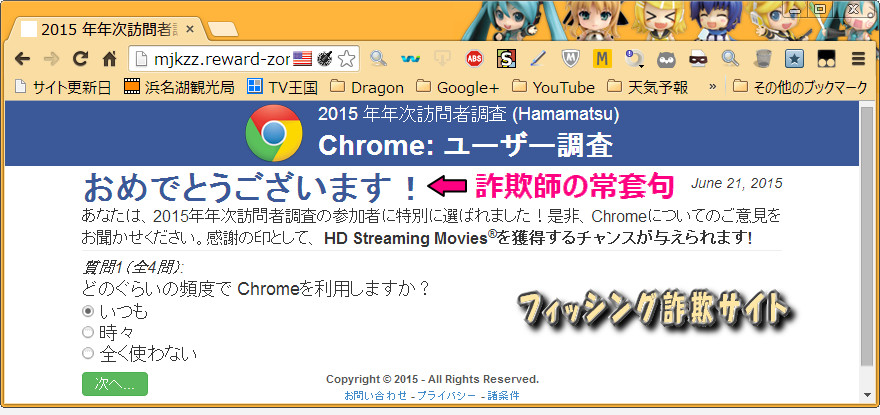 Ā@Ā@Ā£Ā@ćŇčŖĖ†ČĄāĶāńāĘāť 2015ĒNĒNéüĖKĖ‚é“í≤ćł Chrome:ÉÜĀ[ÉUĀ[í≤ćł āūťxāŃāĹÉtÉBÉbÉVÉďÉOćľč\ĀB Ā@Ā@Ā@Ā@āĪāŐÉTÉCÉgāŐÉAÉďÉPĀ[Égā…ďöā¶āńźiāŮāŇćsā≠ā∆ĀAÉNÉĆÉWÉbÉgÉJĀ[ÉhĒ‘ćÜāūďŁóÕā≥āĻāťÉyĀ[ÉWā™ē\é¶ā≥āÍā‹ā∑ā™ĀA Ā@Ā@Ā@Ā@ź‚Ďőā…ďŁóÕāĶāńāÕāĘāĮā‹āĻāŮĀB Ā@Ā@Ā@ĀkContinueĀlāūÉNÉäÉbÉNāĶā»ā≠āńāŗĀAÉNÉĆÉWÉbÉgÉJĀ[ÉhĒ‘ćÜďŁóÕóďā…ē∂éöāūďŁóÕāĶāĹāĺāĮāŇĎóźMā≥āÍāńāĶā‹āĘā‹ā∑ĀB Ā@Ā@Ā@Āgā®āŖāŇā∆ā§ā≤āīāĘā‹ā∑Āhā…ā§āŃā©āŤŹśāĻāÁāÍāťā∆Āgā®āŖāŇāĹāĘźlĀhā…ā»āŃāńāĶā‹āĘā‹ā∑ĀB Ā@Ā@Ā@Ā@āĪāŐāśā§ā»ÉtÉBÉbÉVÉďÉOćľč\ÉTÉCÉgāÕ MacAfee Site Advisor āŇÉuÉćÉbÉNāŇāęāťāÕāłā»āŮāŇā∑ā™ĀEĀEĀEĀH Ā@Ā@Ā@Ā@ā∆āĪāŽā™ 2015ĒNĒNéüĖKĖ‚é“í≤ćł Chrome:ÉÜĀ[ÉUĀ[í≤ćł ÉyĀ[ÉWāÕćIĖ≠ā»éŤíiāŇ Ā@Ā@Ā@Ā@āĪāŐ McAfee SiteAdvisor āūā∑āŤĒ≤āĮāńāĶā‹āŃāńāĘā‹ā∑ĀBĀę Ā@Ā@ 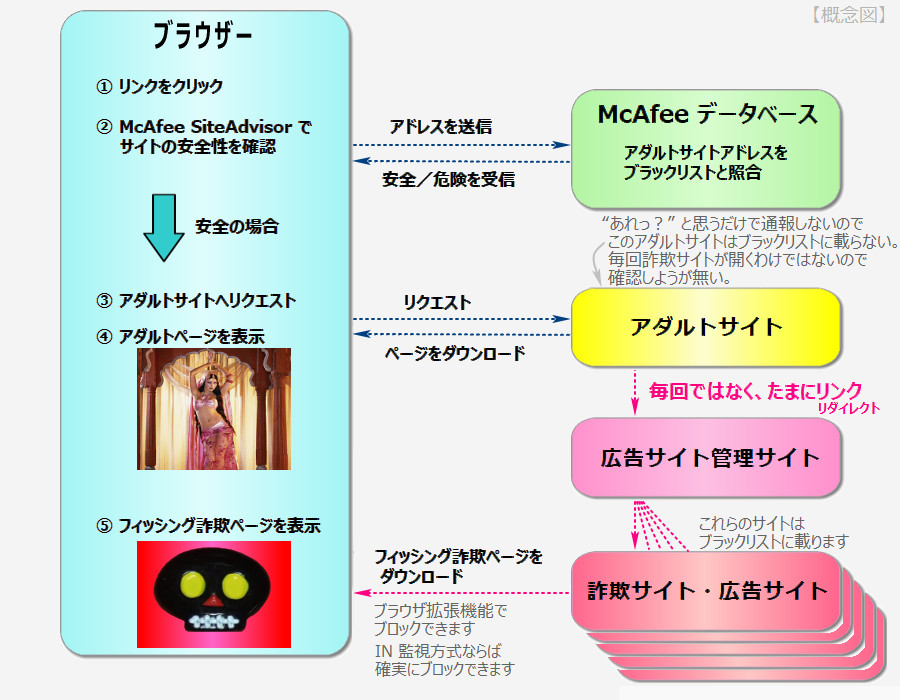 Ā@Ā@Ā@Ā@Ā@Ā@Ā°Ā@ÉAÉ_ÉčÉgÉTÉCÉgā™ĖąČŮÉtÉBÉbÉVÉďÉOćľč\ÉTÉCÉgā∆ÉäÉďÉNāĶāńāĘāÍāő McAfee āŐÉuÉČÉbÉNÉäÉXÉgā…ćŕāťāŐāŇā∑ā™ĀA Ā@Ā@Ā@Ā@Ā@Ā@Ā@Ā@āĹā‹ā…āĶā©ÉäÉďÉNāĶā»āĘāśā§ā…āĶāńÉAÉ_ÉčÉgÉTÉCÉgāūďŃíŤāŇāęā»āĘāśā§ā…ā»āŃāńāĘā‹ā∑ĀB Ā@Ā@Ā@Ā@Ā@Ā@Ā@Ā@āĶāĹā™āŃāńĀAāĪāŐÉAÉ_ÉčÉgÉTÉCÉgāÕÉuÉČÉbÉNÉäÉXÉgā…ćŕāŤā‹āĻāŮĀB Ā@Ā@Ā@Ā@Ā@Ā@Ā@Ā@ÉtÉBÉbÉVÉďÉOćľč\ÉTÉCÉgāÕÉäÉNÉGÉXÉgā™ā©ā©āÍāőĀAĖąČŮÉtÉBÉbÉVÉďÉOćľč\ÉyĀ[ÉWāūÉ_ÉEÉďÉćĀ[Éhā∑āťāŐāŇĀA Ā@Ā@Ā@Ā@Ā@Ā@Ā@Ā@ÉtÉBÉbÉVÉďÉOćľč\ÉTÉCÉgāÕÉuÉČÉbÉNÉäÉXÉgā…ćŕāŃāńāĘā‹ā∑ĀBāĪāŐÉAÉhÉĆÉXāŇā∑ Āę Ā@Ā@Ā@Ā@Ā@Ā@Ā@Ā@ämĒFā≥āÍāĹāĘŹÍćáāÕĀAé©Ć»ź”ĒCāŇäJāĘāńā›āńā≠āĺā≥āĘĀB Ā@Ā@Ā@Ā@Ā@Ā@Ā@Ā@http://www.totaladperformance.com/Ā@Ā© ćLćźÉTÉCÉgä«óĚÉTÉCÉg Ā@Ā@Ā@Ā@Ā@Ā@Ā@Ā@Ā@Ā@Ā@Ā@Ā@Ā@http://www.chnlove.com/Ā@Ā@Ā@Ā@Ā@Ā@Ā@Ā@Ā@Ā@ćĀć`ā÷ ÉäÉ_ÉCÉĆÉNÉg Ā@Ā@Ā@Ā@Ā@Ā@Ā@Ā@Ā@Ā@Ā@Ā@Ā@Ā@http://sqgzz.super-promo.6618.info/ĀEĀEĀEĀ@Ā@Ā@ā÷ ÉäÉ_ÉCÉĆÉNÉg Ā@Ā@Ā@Ā@Ā@Ā@Ā@Ā@Ā@Ā@Ā@Ā@Ā@Ā@ČļāŐÉAÉhÉĆÉXāÕĖĘāĺÉuÉČÉbÉNÉäÉXÉgā…ćŕāŃāńāĘā‹āĻāŮĀB Ā@Ā@Ā@Ā@Ā@Ā@Ā@Ā@Ā@Ā@Ā@Ā@Ā@Ā@http://btwzz.super-promo.6618.info/ĀEĀEĀE Ā@Ā@Ā@Ā@Ā@Ā@Ā@Ā@Ā@Ā@Ā@Ā@Ā@Ā@http://zz3zz.super-promo.6618.info/ĀEĀEĀE Ā@Ā@Ā@Ā@Ā@Ā@Ā@Ā@Ā@Ā@Ā@Ā@Ā@Ā@http://kimzz.super-promo.6805.info/ĀEĀEĀE Ā@Ā@Ā@Ā@Ā@Ā@Ā@Ā@ÉtÉBÉbÉVÉďÉOćľč\ÉTÉCÉgāŐč§í ÉLĀ[ÉŹĀ[ÉhāÕ *****.super-promo.****.info āŇā∑ĀB Ā@Ā@Ā@Ā@Ā@Ā@Ā@Ā@āĪāŮā»āĪā∆ā‹āŇÉoÉČā∑ā∆ÉTÉCÉoĀ[ćUĆāā≥āÍāťā©āŗĀEĀEĀEĀH Ā@Ā@Ā@Ā@Ā@Ā@Ā@Ā@Ź]āŃāńĀAāĪāÍāÕÉEÉBÉčÉXĀEÉ}ÉčÉEÉFÉAĀEÉAÉhÉEÉFÉAĀEÉuÉČÉEÉUĀEägí£č@Ē\ĀEÉNÉbÉLĀ[ĀEÉWÉÉÉoÉXÉNÉäÉvÉgďô Ā@Ā@Ā@Ā@Ā@Ā@Ā@Ā@ā™ĆīąŲāŇāÕā†āŤā‹āĻāŮĀB Ā@Ā@Ā@Ā@Ā@Ā@Ā@Ā@  Ā@Ā@Ā@Ā@Ā@Ā@Ā@Ā@McAfee SiteAdvisor ā™ÉuÉČÉbÉNÉäÉXÉgā…ćŕāŃāńāĘāťÉyĀ[ÉWāūíľźŕäJāĪā§ā∆ā∑āťā∆ÉuÉćÉbÉNāĶā‹ā∑ Āę Ā@Ā@Ā@Ā@Ā@Ā@Ā@Ā@ 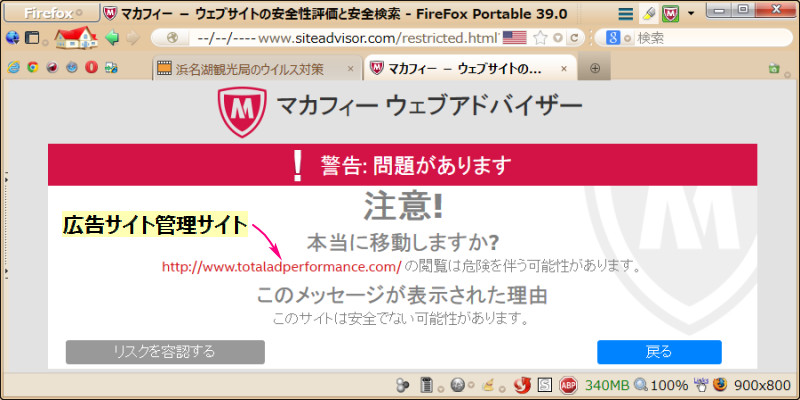 Ā@Ā@Ā@Ā@Ā@Ā@Ā@Ā@ 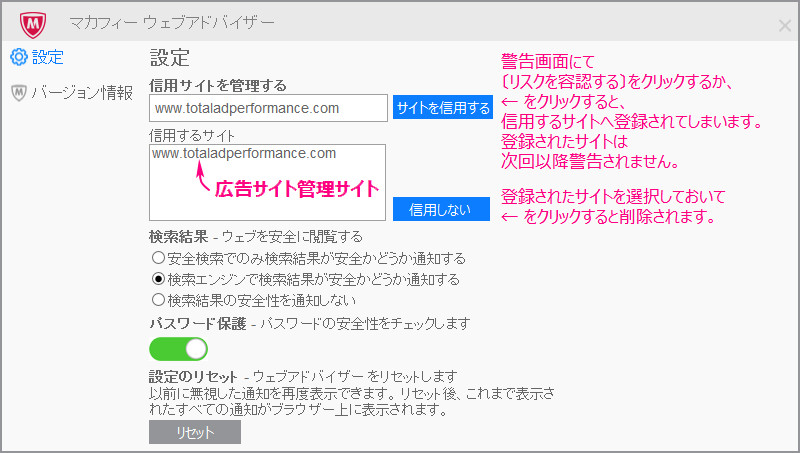 Ā@Ā@Ā@Ā@Ā@Ā@Ā@Ā@  Ā@Ā@Ā@Ā@Ā@Ā@Ā@Ā@FireFox ägí£č@Ē\ Procon Latte Content Filter (ĆĽć›ÉäÉďÉNźōāÍ) āūÉCÉďÉXÉgĀ[ÉčāĶāńĀA Ā@Ā@Ā@Ā@Ā@Ā@Ā@Ā@ÉuÉćÉbÉNāĶāĹāĘÉAÉhÉĆÉXāŐÉLĀ[ÉŹĀ[Éh super-promo ā∆ http://www.chnlove.com/ āūďoė^ā∑āťā∆ Āę Ā@Ā@Ā@Ā@Ā@Ā@Ā@Ā@ 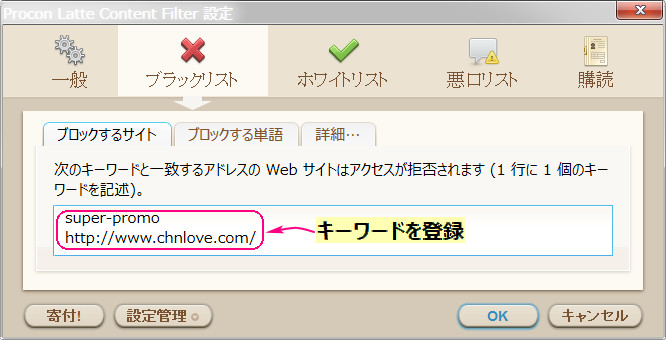 Ā@Ā@Ā@Ā@Ā@Ā@Ā@Ā@http://kimzz.super-promo.6805.info/ ÉTÉCÉgāūÉuÉćÉbÉNāĶā‹ā∑ĀBĀę Ā@Ā@Ā@Ā@Ā@Ā@Ā@Ā@ 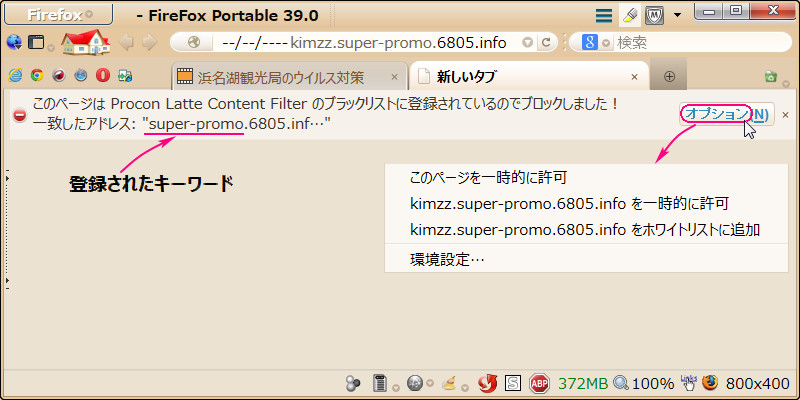 Ā@Ā@Ā@Ā@Ā@Ā@Ā@Ā@McAfee SiteAdvisor ā∆č§Ď∂āĶāńč@Ē\āĶā‹ā∑ĀB Ā@Ā@Ā@Ā@Ā@Ā@Ā@Ā@  Ā@Ā@Ā@Ā@Ā@Ā@Ā@Ā@Chrome ägí£č@Ē\ Block Site āūÉCÉďÉXÉgĀ[ÉčāĶāńÉLĀ[ÉŹĀ[Éh super-promo āūďoė^āĶā‹ā∑Āę Ā@Ā@Ā@Ā@Ā@Ā@Ā@Ā@āŗā§ąÍā¬ chnlove.com āŗďoė^āĶāńā®āęā‹ā∑ĀBĀę Ā@Ā@Ā@Ā@Ā@Ā@Ā@Ā@ 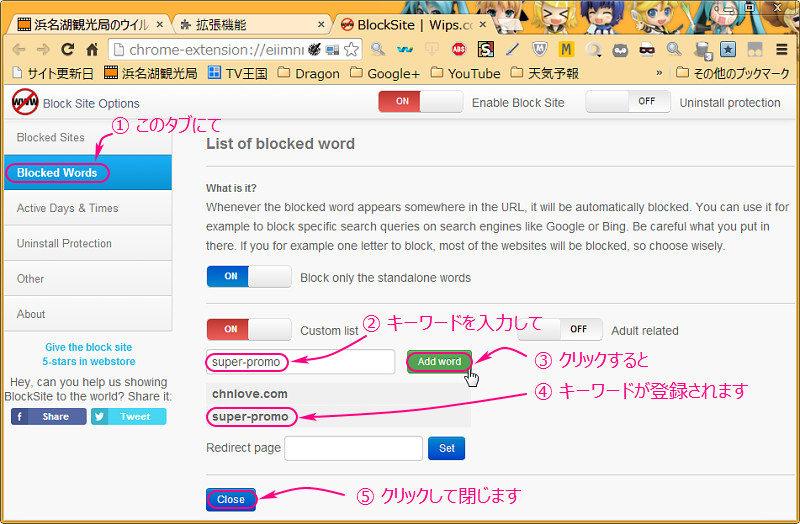 Ā@Ā@Ā@Ā@Ā@Ā@Ā@Ā@ÉAÉhÉĆÉXā… super-promo āūä‹āřÉyĀ[ÉWāūÉuÉćÉbÉNāĶā‹ā∑ĀBĀę Ā@Ā@Ā@Ā@Ā@Ā@Ā@Ā@ 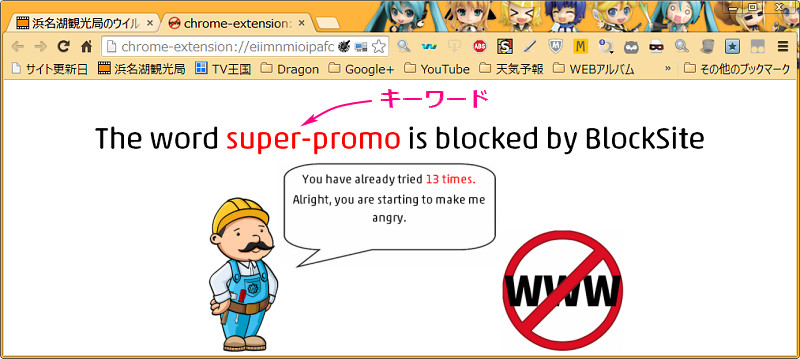 Ā@Ā@Ā@Ā@Ā@Ā@Ā@Ā@Chrome āŐŹÍćáāÕ McAfee SiteAdvisor ā∆č§Ď∂āĶāńč@Ē\āĶā‹ā∑ĀB Ā@Ā@Ā@Ā@Ā@Ā@Ā@Ā@COMODO Dragon Portable āŇāÕ McAfee SiteAdvisor Enterprise ägí£č@Ē\āūÉCÉďÉXÉgĀ[ÉčāŇāęāťāŐāŇā∑ā™ĀA Ā@Ā@Ā@Ā@Ā@Ā@Ā@Ā@č@Ē\āĶā‹āĻāŮĀH Ā@Ā@Ā@Ā@Ā@Ā@Ā@Ā@ē āŐ Avast Online Security ägí£č@Ē\ āŇĎ„Ď÷āŇāęā‹ā∑ĀB Ā@Ā@Ā@Ā@Ā@Ā@Ā@Ā@Google ĆüćűĆčČ ÉäÉXÉgā…āŗÉyĀ[ÉWāŐąņĎSźęā™ē\é¶ā≥āÍā‹ā∑ĀB Ā@Ā@Ā@Ā@Ā@Ā@Ā@Ā@ 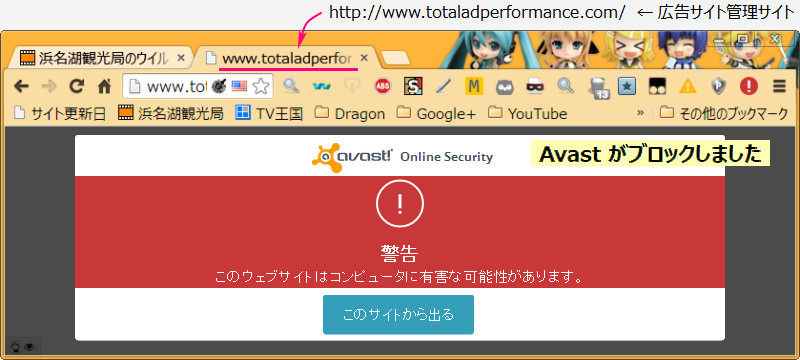 Ā@Ā@Ā@Ā@Ā@Ā@Ā@Ā@Ā@Ā@Ā@Ā@Ā@Ā@Ā@Ā@Ā@Ā@Ā@Ā@Ā@Ā@Ā@Ā@Ā@Ā@Ā@Ā@Ā@Ā@Ā@Ā@Ā@Ā@Ā@Ā@Ā@Ā@Ā@Ā@Ā@Ā@Ā@Ā@ 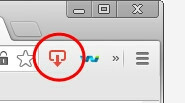 Ā@Ā@Ā@Ā@Ā@Ā@Ā@Ā@COMODO Dragon Portable āÕĀAēWŹÄāŇÉrÉfÉIÉ_ÉEÉďÉćĀ[É_ā™Ďgćěā‹āÍāńāĘā‹ā∑ĀBĀ® Ā@Ā@Ā@Ā@Ā@Ā@Ā@Ā@COMODO Dragon Portable āÕĀAēWŹÄāŇÉrÉfÉIÉ_ÉEÉďÉćĀ[É_ā™Ďgćěā‹āÍāńāĘā‹ā∑ĀBĀ®Ā@Ā@Ā@Ā@Ā@Ā@Ā@Ā@íAāĶĀAYouTube āÕÉ_ÉEÉďÉćĀ[ÉhāŇāęā‹āĻāŮĀB Ā@Ā@Ā@Ā@Ā@Ā@Ā@Ā@YouTube źÍópā… FastestTube ägí£č@Ē\ ā™ā†āŤā‹ā∑ĀB Ā@Ā@Ā@Ā@Ā@Ā@Ā@Ā@É_ÉEÉďÉćĀ[ÉhāĶāĹÉtÉ@ÉCÉčāūČūďÄāĶāńāŇāęāĹ fastesttube_2.2.10.1.crx ÉtÉ@ÉCÉčāū Ā@Ā@Ā@Ā@Ā@Ā@Ā@Ā@ägí£č@Ē\ČśĖ ā÷ÉhÉćÉbÉvā∑āÍāőÉCÉďÉXÉgĀ[ÉčāŇāęā‹ā∑ĀB Ā@Ā@Ā@Ā@Ā@Ā@Ā@Ā@Chrome āŐāśā§ā…ĀgímāÁā ä‘ā…ÉCÉďÉXÉgĀ[Éčā≥āÍāĹāŐāŇĖ≥ĆÝā…āĶā‹āĶāĹĀhā»ā«ā∆āĘā§ Ā@Ā@Ā@Ā@Ā@Ā@Ā@Ā@āĪā∆āÕā≥āÍā‹āĻāŮĀB Ā@Ā@Ā@Ā@Ā@Ā@Ā@Ā@íAāĶ Google ĆüćűĆčČ ČśĖ āŐćLćźāūē āŐāŗāŐā…ć∑āĶĎ÷ā¶āť Adlesse Lite ā™Ďgćěā‹āÍāńāĶā‹āĘā‹ā∑ā™ĀA Ā@Ā@Ā@Ā@Ā@Ā@Ā@Ā@āĪāŐč@Ē\āū disable āŇāęāťāŐāŇĖ‚ĎŤā»āĘāŇāĶāŚā§ĀB Ā@Ā@Ā@Ā@Ā@Ā@Ā@Ā@FireFox āŐč@Ē\źęĀEąņĎSźęā…āÕčyā—ā‹āĻāŮā™ COMODO Dragon Portable āūÉTÉuÉuÉČÉEÉUā∆āĶāńóėópāĶāńāĘā‹ā∑ĀB Ā@Ā@Ā@Ā@Ā@Ā@Ā@Ā@  Ā@Ā@Ā@Ā@Ā@Ā@Ā@Ā@Opera ägí£č@Ē\ Download Chrome Extention ā∆ Block site āūÉCÉďÉXÉgĀ[ÉčāĶāńĀA Ā@Ā@Ā@Ā@Ā@Ā@Ā@Ā@ÉLĀ[ÉŹĀ[Éh super-promo āūÉuÉČÉbÉNÉäÉXÉgā…ďoė^ā∑āťā∆ Āę Ā@Ā@Ā@Ā@Ā@Ā@Ā@Ā@ 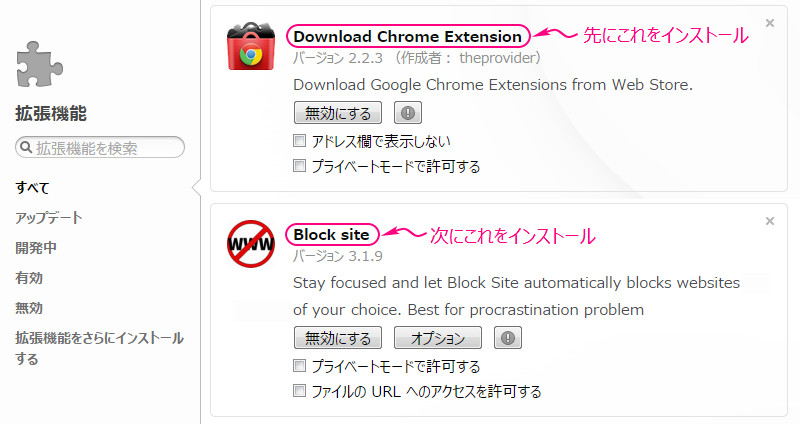 Ā@Ā@Ā@Ā@Ā@Ā@Ā@Ā@Opera āŇ Chrome ägí£č@Ē\(óŠā¶āő Block Site) āūÉCÉďÉXÉgĀ[Éčā∑āťā…āÕ, Ā@Ā@Ā@Ā@Ā@Ā@Ā@Ā@OperaĀ@ägí£č@Ē\Ćüćű https://addons.opera.com/en/extensions/ āŇāÕÉqÉbÉgāĶā»āĘāŐāŇĀA Ā@Ā@Ā@Ā@Ā@Ā@Ā@Ā@Chrome ägí£č@Ē\Ćüćű https://chrome.google.com/webstore/category/extensions āŇĆüćűāĶā‹ā∑ĀB Ā@Ā@Ā@Ā@Ā@Ā@Ā@Ā@Chrome ÉTÉCÉgāŐÉyĀ[ÉWāŇā∑ā™ĀAOpera āŇäJā≠ā∆ČEź}āŐÉ{É^Éďā™ē\é¶ā≥āÍā‹ā∑ĀBĀ@ Ā@Ā@Ā@Ā@Ā@Ā@Ā@Ā@ÉtÉBÉbÉVÉďÉOćľč\ÉTÉCÉgāūÉuÉćÉbÉNāĶā‹ā∑ĀBĀę Ā@Ā@Ā@Ā@Ā@Ā@Ā@Ā@ 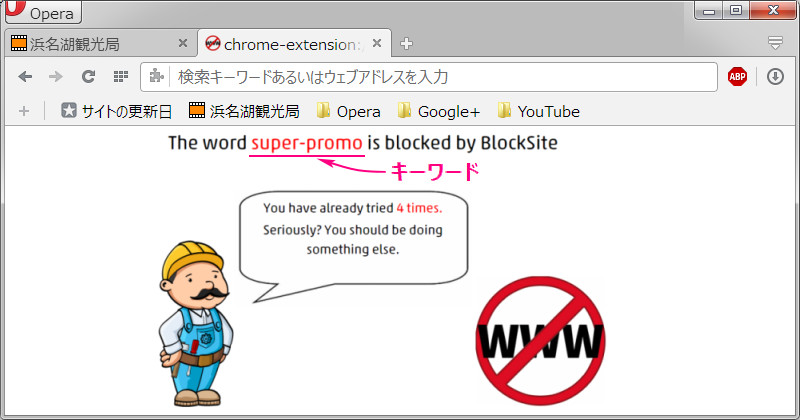 Ā@Ā@Ā@Ā@Ā@Ā@Ā@Ā@  Ā@Ā@Ā@Ā@Ā@Ā@Ā@Ā@IE āŐŹÍćáāÕ McAfee SiteAdvisor ā…āśāŤćLćźÉTÉCÉgä«óĚÉTÉCÉgwww.totaladperformance.com ā™ Ā@Ā@Ā@Ā@Ā@Ā@Ā@Ā@ÉuÉćÉbÉNā≥āÍāťāŐāŇĀAćLćźÉTÉCÉgä«óĚÉTÉCÉgĆoóRāŇÉtÉBÉbÉVÉďÉOćľč\ÉTÉCÉgā÷āŐÉčĀ[ÉgāÕÉuÉćÉbÉNā≥āÍā‹ā∑ĀB Ā@Ā@Ā@Ā@Ā@Ā@Ā@Ā@hosts ÉtÉ@ÉCÉčāūėMāťēŻĖ@āÕą»ČļāŐí āŤāŇā∑ĀB Ā@Ā@Ā@Ā@Ā@Ā@Ā@Ā@C:\Windows\System32\drivers\etc ÉtÉHÉčÉ_ďŗāŐ hosts(ägí£éqĖ≥āĶ)ÉtÉ@ÉCÉčāūÉĀÉāí†ā»ā«āŇäJāĘāńĀA Ā@Ā@Ā@Ā@Ā@Ā@Ā@Ā@íŤč`āŐćŇĆ„ā…ćLćźÉTÉCÉgä«óĚÉTÉCÉg 127.0.0.1 [TAB] kimzz.super-promo.6805.info āūďoė^āĶā‹ā∑ĀBĀę Ā@Ā@Ā@Ā@Ā@Ā@Ā@Ā@ 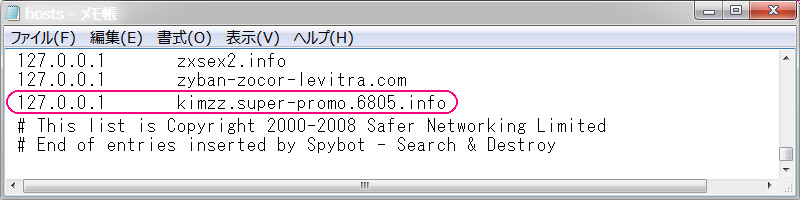 Ā@Ā@Ā@Ā@Ā@Ā@Ā@Ā@ÉtÉBÉbÉVÉďÉOćľč\ÉTÉCÉg http://kimzz.super-promo.6805.info āūäJāĪā§ā∆ā∑āťā∆ÉuÉćÉbÉNā≥āÍā‹ā∑ĀB Ā@Ā@Ā@Ā@Ā@Ā@Ā@Ā@ 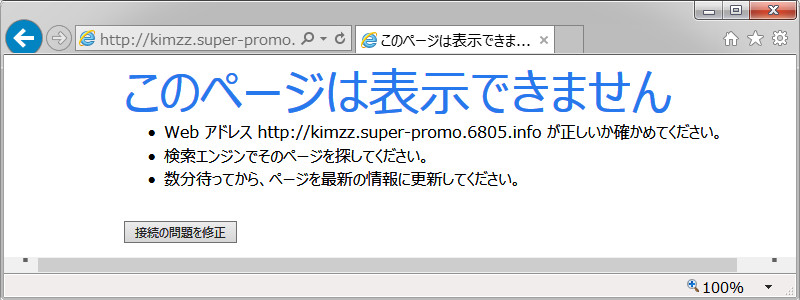 Ā@Ā@Ā@Ā@Ā@Ā@Ā@Ā@íAāĶĀAÉTĀ[ÉoĀ[ϧāŐĖ‚ĎŤāŇāŗďĮā∂ČśĖ ā™ē\é¶ā≥āÍāťāŐāŇĀAĖ{ďĖā… IE ā™ÉuÉćÉbÉNāĶāĹāŐā©ĒĽē āŇāęā‹āĻāŮĀB Ā@Ā@Ā@Ā@Ā@Ā@Ā@Ā@ÉtÉBÉbÉVÉďÉOćľč\ÉTÉCÉgāŐÉAÉhÉĆÉXāūíľźŕďoė^āĶāĹāĘāŐāŇā∑ā™ĀA Ā@Ā@Ā@Ā@Ā@Ā@Ā@Ā@écĒOā»ā™āÁĀAćľč\ÉTÉCÉgāŐÉAÉhÉĆÉXāÕēpĒ…ā…ēŌāŪāŃāńāĶā‹ā§āŐāŇĀA Ā@Ā@Ā@Ā@Ā@Ā@Ā@Ā@ÉŹÉCÉčÉhÉJĀ[ÉhāŇďoė^āĶāĹāĘāŐāŇā∑ā™ĀAāĽāÍā™āŇāęā‹āĻāŮĀB Ā@Ā@Ā@Ā@Ā@Ā@Ā@Ā@íAāĶ hostsÉtÉ@ÉCÉčāūėMāťā∆ĀAĎľāŐÉuÉČÉEÉUāŇďoė^ā≥āÍāĹÉTÉCÉgāūäJāĪā§ā∆ā∑āťā∆ Ā@Ā@Ā@Ā@Ā@Ā@Ā@Ā@ÉTÉCÉgÉuÉćÉbÉNägí£č@Ē\ā™ď≠ā≠ĎOā…ĀgÉyĀ[ÉWď«ā›ćěā›ÉGÉČĀ[Āhā…ā»āŃāńāĶā‹āĘā‹ā∑ĀB Ā@Ā@Ā@Ā@Ā@Ā@Ā@Ā@McAfee SiteAdvisor ā∆č§Ď∂āĶāńč@Ē\āĶā‹ā∑ĀB Ā@Ā@Ā@Ā@Ā@Ā@Ā@Ā@źŔēMĀgí ĒŐćľč\ÉTÉCÉgĒŪäQāŐó\Ėhā∆ĎőćŰĀ@10ƬāŐÉ`ÉFÉbÉNÉ|ÉCÉďÉgĀhāŗēĻāĻāńā≤óóā≠āĺā≥āĘĀB Ā@Ā@  |
|||||||||||||||||||||||||||||
Ā@  ĀyÉEÉCÉčÉXĎőćŰāRĀzÉTÉCÉgāŐąņĎSźęÉ`ÉFÉbÉN ĀyÉEÉCÉčÉXĎőćŰāRĀzÉTÉCÉgāŐąņĎSźęÉ`ÉFÉbÉN |
|||||||||||||||||||||||||||||
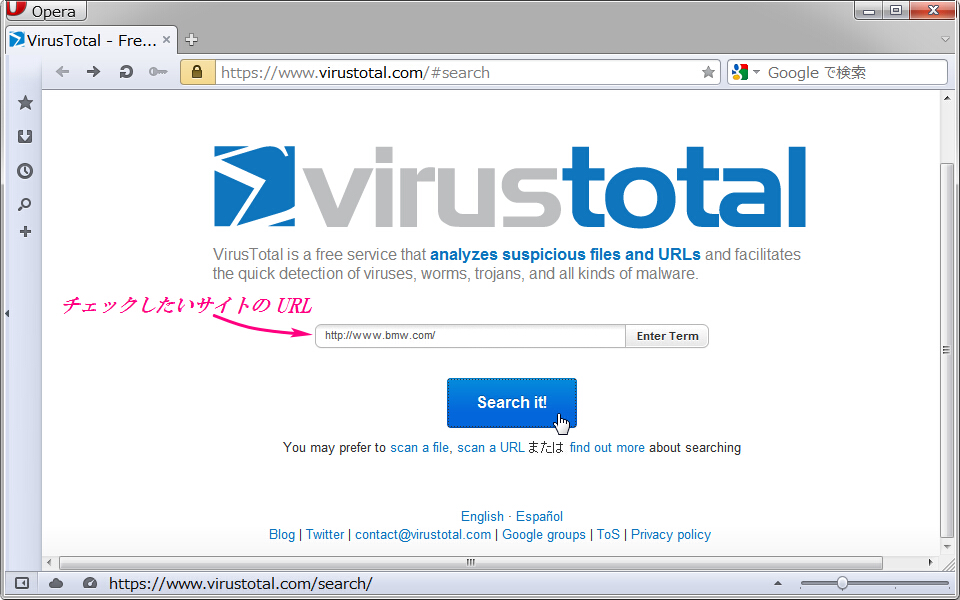 |
|||||||||||||||||||||||||||||
| Ā£Ā@https://www.virustotal.com/gui/home/url ÉyĀ[ÉWā…āńĀAĆüČuāĶāĹāĘÉTÉCÉgāŐÉAÉhÉĆÉXāūďŁóÕāĶāńĀkSerch it!ĀlÉ{É^ÉďāūČüāĶā‹ā∑ĀB |
|||||||||||||||||||||||||||||
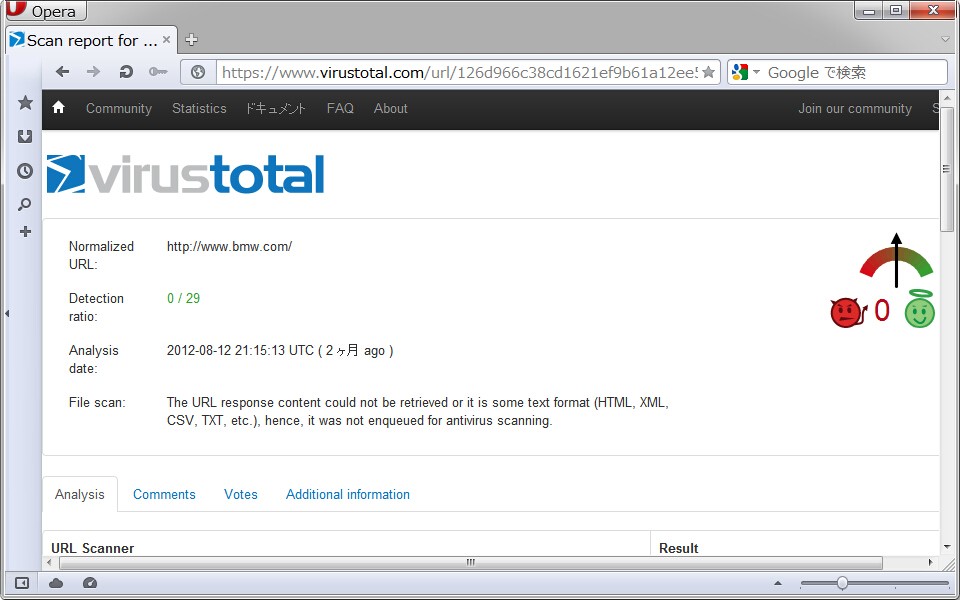 |
|||||||||||||||||||||||||||||
| Ā£Ā@29éŪāŐÉAÉďÉ`ÉEÉBÉčÉXÉGÉďÉWÉďā…āńÉtÉ@ÉCÉčāūĆüČuāĶāĹĆčČ ā™ē\é¶ā≥āÍā‹ā∑ĀB Ā@Ā@  |
|||||||||||||||||||||||||||||
Ā@  ĀyÉEÉCÉčÉXĎőćŰāSĀzÉtÉ@ÉCÉčāŐąņĎSźęÉ`ÉFÉbÉN ĀyÉEÉCÉčÉXĎőćŰāSĀzÉtÉ@ÉCÉčāŐąņĎSźęÉ`ÉFÉbÉNĀ@Ā@Ā@Ā@Ā@Ā@Ā@Ā@Ā@Ā@Ā@Ā@Ā@ĀiÉ_ÉEÉďÉćĀ[ÉhĎOĀj |
|||||||||||||||||||||||||||||
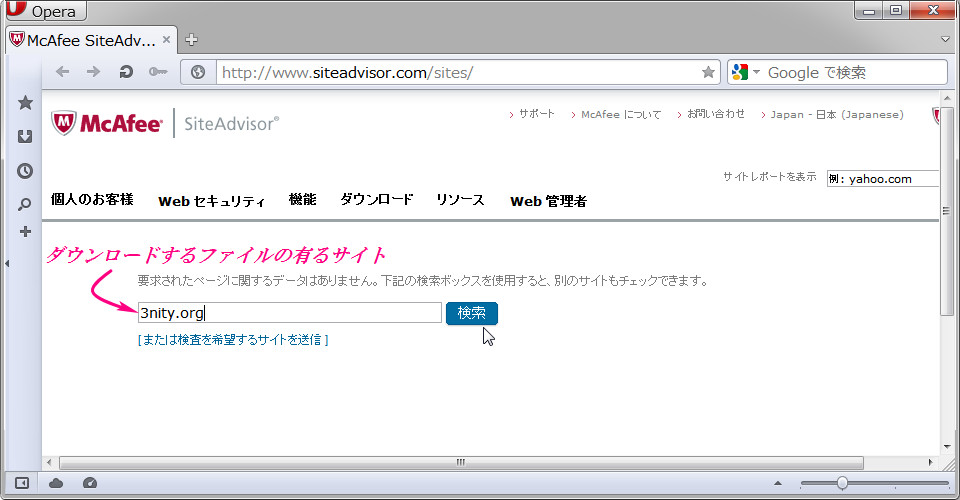 |
|||||||||||||||||||||||||||||
| Ā£Ā@ÉTĀ[ÉrÉXŹIóĻĀB Ā@Ā@MacAfee Site Advisor ÉIÉďÉČÉCÉď ÉTÉCÉg Ā@Ā@ Ā@Ā@É`ÉFÉbÉNāĶāĹāĘ URL āūďŁóÕāĶāńĀkĆüćűĀlÉ{É^ÉďāūČüāĶā‹ā∑ĀB |
|||||||||||||||||||||||||||||
 |
|||||||||||||||||||||||||||||
| Ā£Ā@āĪāŐÉTÉCÉgā©āÁÉ_ÉEÉďÉćĀ[ÉhāŇāęāťÉtÉ@ÉCÉčāŐąņĎSźęāūímāÁāĻāńā≠āÍā‹ā∑ĀB Ā@Ā@3nityDVDBurner2-0.exe āÕäŽĆĮā∆ē™źÕā≥āÍāńāĘā‹ā∑ĀB |
|||||||||||||||||||||||||||||
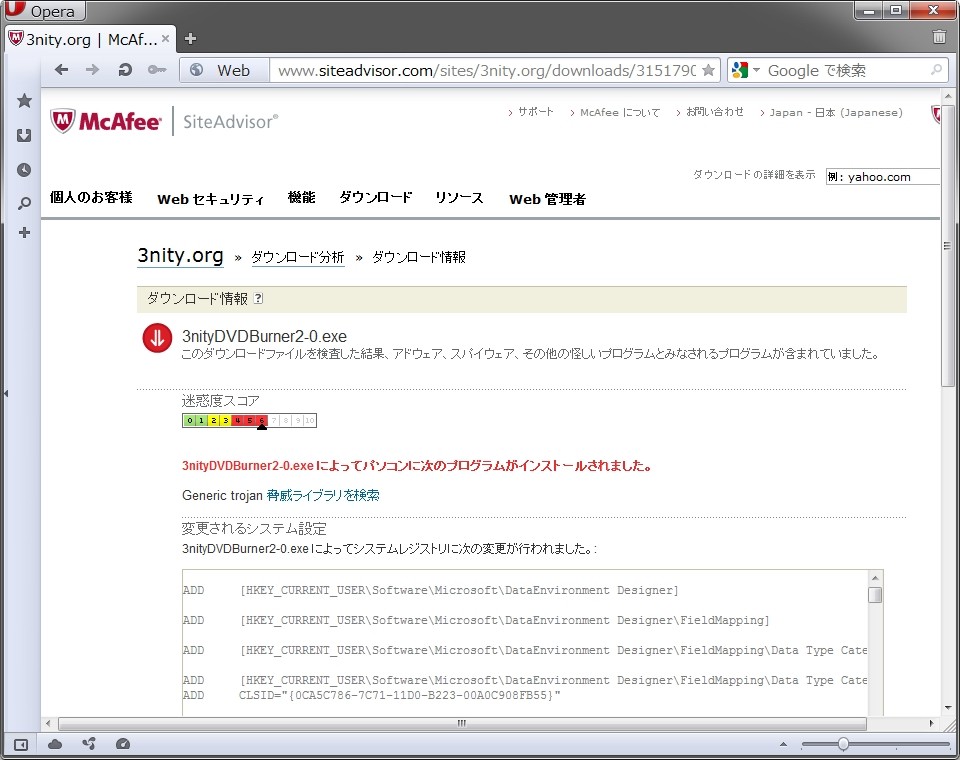 |
|||||||||||||||||||||||||||||
| Ā£Ā@āĪāŐ 3nityDVDBurner2-0.exe āūÉ_ÉEÉďÉćĀ[Éhā∑āťā∆ĀA Ā@Ā@ÉgÉćÉCāŐĖōĒnĆnÉEÉBÉčÉXā™ÉCÉďÉXÉgĀ[Éčā≥āÍāńāĶā‹ā§ā∆āĘā§āĪā∆āŇā∑ĀB Ā@Ā@  |
|||||||||||||||||||||||||||||
Ā@  ĀyÉEÉCÉčÉXĎőćŰāTĀzÉtÉ@ÉCÉčāŐąņĎSźęÉ`ÉFÉbÉN ĀyÉEÉCÉčÉXĎőćŰāTĀzÉtÉ@ÉCÉčāŐąņĎSźęÉ`ÉFÉbÉNĀ@Ā@Ā@Ā@Ā@Ā@Ā@Ā@Ā@Ā@Ā@Ā@Ā@ĀiÉ_ÉEÉďÉćĀ[ÉhĆ„Āj |
|||||||||||||||||||||||||||||
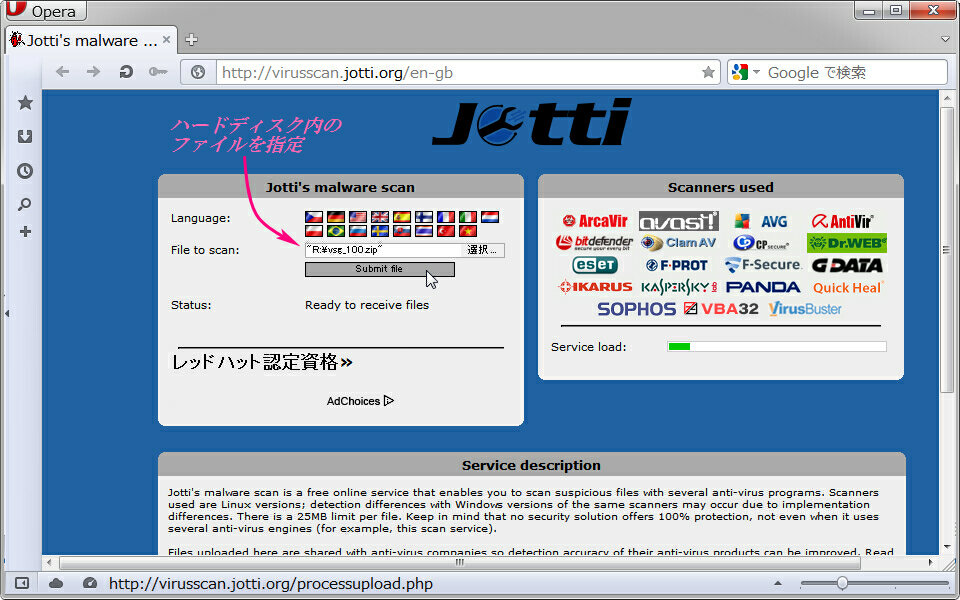 |
|||||||||||||||||||||||||||||
| Ā£Ā@http://virusscan.jotti.org/en-gb ÉyĀ[ÉWā…āńĀAÉ_ÉEÉďÉćĀ[ÉhāĶāĹÉtÉ@ÉCÉčāūéwíŤāĶāńĀA Ā@ĀkSubmit fileĀlÉ{É^ÉďāūČüāĶā‹ā∑ĀB Ā@Ā@19éŪāŐÉAÉďÉ`ÉEÉBÉčÉXÉGÉďÉWÉďā…āńĆüČuāĶāńā≠āÍā‹ā∑ĀB Ā@Ā@  |
|||||||||||||||||||||||||||||
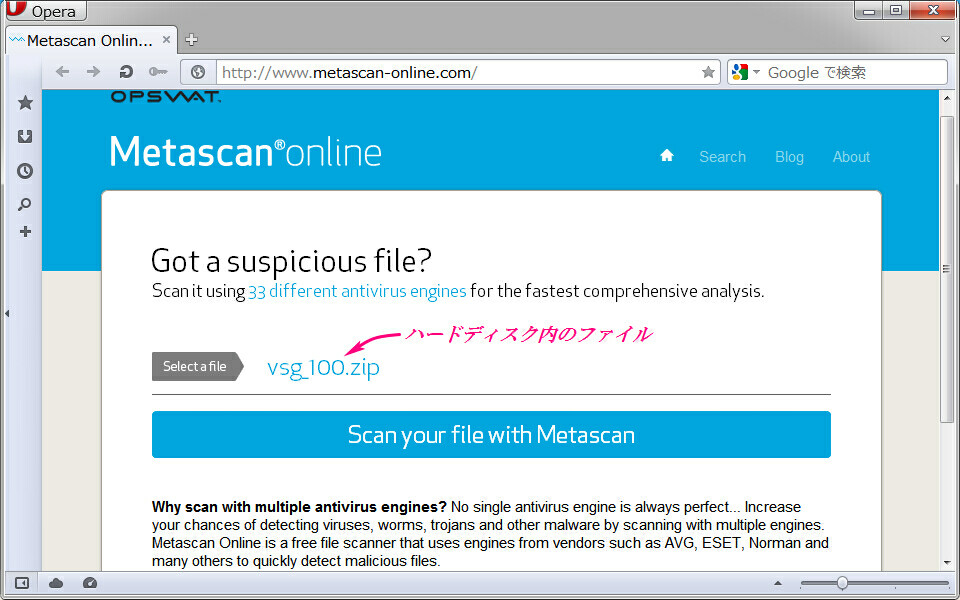 |
|||||||||||||||||||||||||||||
| Ā£Ā@http://www.metascan-online.com/ ÉyĀ[ÉWā…āńĀAÉ_ÉEÉďÉćĀ[ÉhāĶāĹÉtÉ@ÉCÉčāūéwíŤāĶāńĀA Ā@ĀkSucan your file with MetascanĀlÉ{É^ÉďāūČüāĶā‹ā∑ĀB Ā@Ā@33éŪāŐÉAÉďÉ`ÉEÉBÉčÉXÉGÉďÉWÉďā…āńĆüČuāĶāńā≠āÍā‹ā∑ĀB Ā@Ā@  |
|||||||||||||||||||||||||||||
| Ā¶Ā@Virus Chaser āÕí©ĎNźĽāŇā∑ĀB Ā@Ā@źĽēiĒŇāÕĒŐĒĄēsźUāŐāĹāŖ 2012ĒN4Ćé30ďķ āūāŗāŃāńĒŐĒĄŹIóĻā…ā»āŤā‹āĶāĹĀB Ā@Ā@  |
|||||||||||||||||||||||||||||
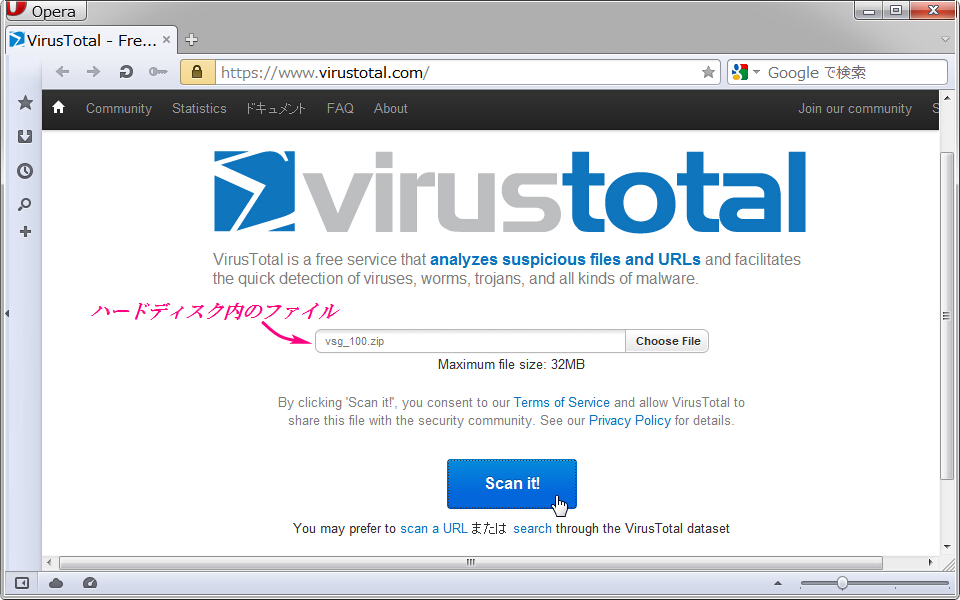 |
|||||||||||||||||||||||||||||
| Ā£Ā@https://www.virustotal.com/gui/home/upload ÉyĀ[ÉWā…āńĀAÉ_ÉEÉďÉćĀ[ÉhāĶāĹÉtÉ@ÉCÉčāūéwíŤāĶāńĀA Ā@ĀkScan it!ĀlÉ{É^ÉďāūČüāĶā‹ā∑ĀB |
|||||||||||||||||||||||||||||
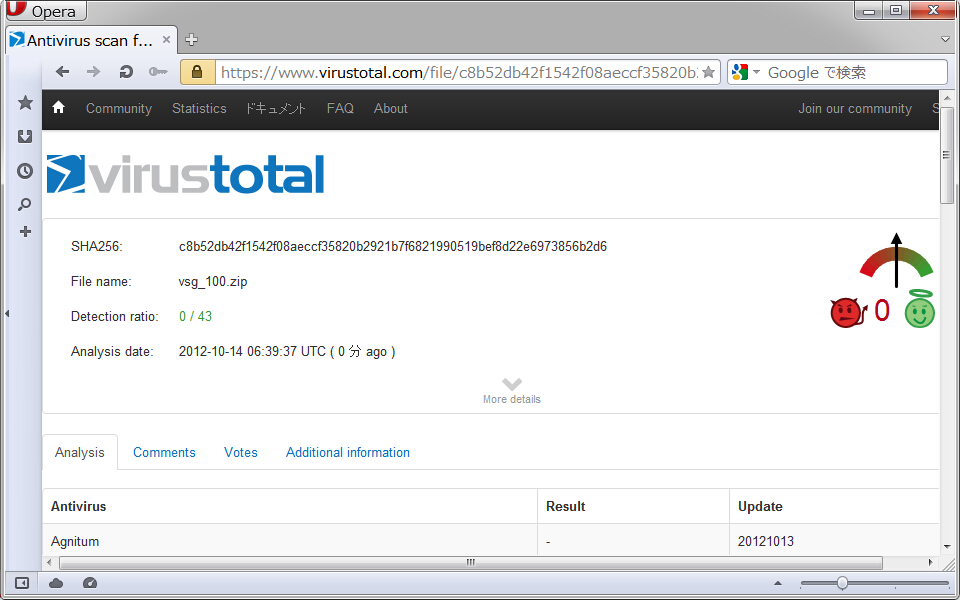 |
|||||||||||||||||||||||||||||
| Ā£Ā@43éŪāŐÉAÉďÉ`ÉEÉBÉčÉXÉGÉďÉWÉďā…āńĆüČuāĶāĹĆčČ ā™ē\é¶ā≥āÍā‹ā∑ĀB Ā@Ā@  |
|||||||||||||||||||||||||||||
Ā@  ĀyÉEÉCÉčÉXĎőćŰāUĀzÉXÉpÉÄÉĀĀ[ÉččĎĒŘ ĀyÉEÉCÉčÉXĎőćŰāUĀzÉXÉpÉÄÉĀĀ[ÉččĎĒŘ |
|||||||||||||||||||||||||||||
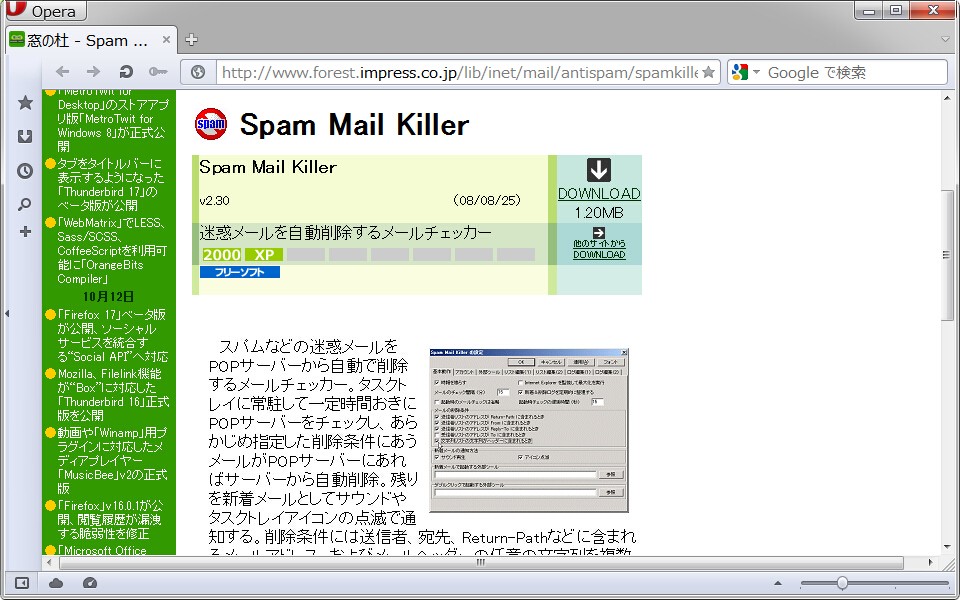 |
|||||||||||||||||||||||||||||
| Ā£Ā@ĎčāŐďm ā©āÁÉ_ÉEÉďÉćĀ[ÉhāĶāńÉCÉďÉXÉgĀ[ÉčāĶā‹ā∑ĀB Ā@Ā@ćāč@Ē\āŐāŪāŤā…égāĘą’āĘÉ\ÉtÉgāŇā∑ĀBāĘāŽāĘāŽééāĶāńāĪāÍā…óéāŅíÖāęā‹āĶāĹĀB |
|||||||||||||||||||||||||||||
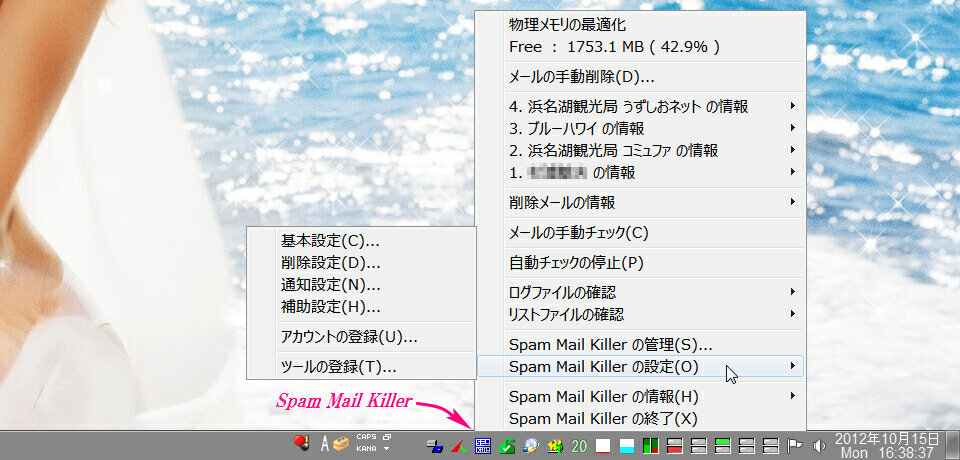 |
|||||||||||||||||||||||||||||
| Ā£Ā@čNďģā∑āťā∆É^ÉXÉNÉgÉĆÉCā…ŹŪíďāĶā‹ā∑ĀB Ā@Ā@ēĀí āÕĀAÉXÉ^Ā[ÉgÉAÉbÉvā…ďoė^āĶāńā®āĘāńĀAé©ďģčNďģā≥āĻā‹ā∑ĀB Ā@Ā@źVāĶāĘÉĀĀ[Éčā™ďÕāĘāńāĘāťā∆ĀAÉAÉCÉRÉďā™ď_ĖŇ Āē É|ÉbÉvÉAÉbÉvē\é¶ Āē ÉTÉEÉďÉhćńź∂āĶāńímāÁāĻāńā≠āÍā‹ā∑ĀB Ā@Ā@č«í∑ā™égópāĶāńāĘāťÉTÉEÉďÉhāŇā∑ĀBĀ®  |
|||||||||||||||||||||||||||||
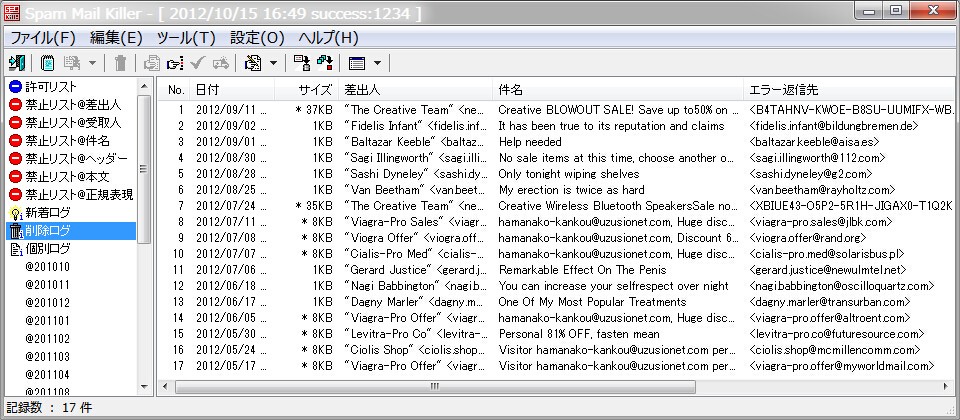 |
|||||||||||||||||||||||||||||
| Ā£ĀkSpam Mail Killer āŐä«óĚ(S)ĀlāŇäJā≠ä«óĚČśĖ ĀB Ā@Ā@ÉTĀ[ÉoĀ[Ź„āŇ螏úā≥āÍāĹÉXÉpÉÄÉĀĀ[Éčāūē\é¶āĶā‹ā∑ĀB Ā@Ā@  |
|||||||||||||||||||||||||||||
Ā@  ĀyÉEÉCÉčÉXĎőćŰāVĀzí źMāūäńéč ĀyÉEÉCÉčÉXĎőćŰāVĀzí źMāūäńéč |
|||||||||||||||||||||||||||||
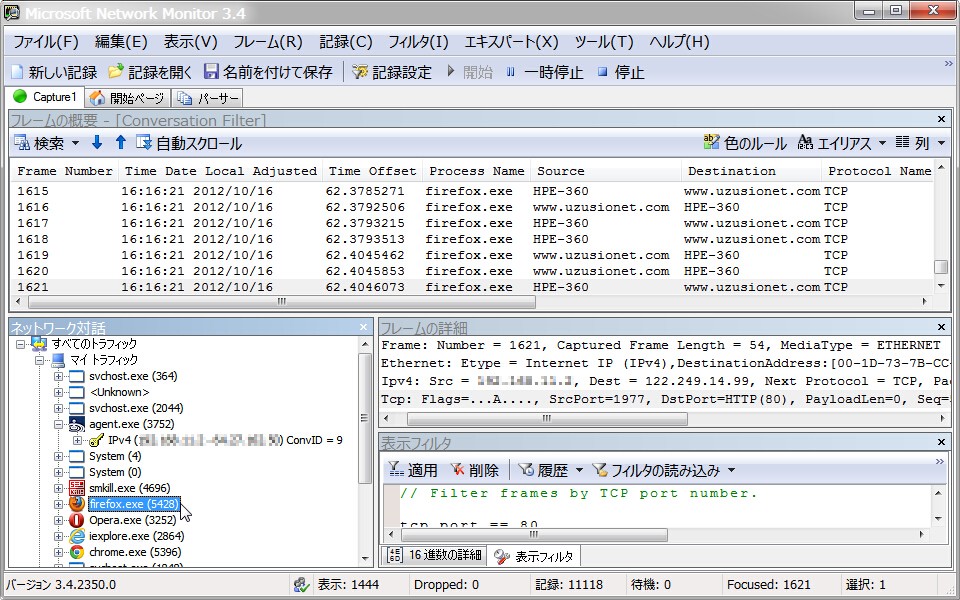 |
|||||||||||||||||||||||||||||
| Ā£Ā@ÉlÉbÉgÉŹĀ[ÉNāŐólĀXā»ŹÓēŮāūÉāÉjÉ^Ā[āŇāęā‹ā∑ĀB Ā@Ā@íAāĶĀAč@Ē\ā™ĖLēxā∑ā¨āńĎÄćžā™Ė ď|āŇā∑ĀB |
|||||||||||||||||||||||||||||
 |
|||||||||||||||||||||||||||||
| Ā£Ā@Microsoft Dowload Center ā©āÁÉ_ÉEÉďÉćĀ[ÉhāĶāńÉCÉďÉXÉgĀ[ÉčāĶā‹ā∑ĀB |
|||||||||||||||||||||||||||||
Ā@Ā@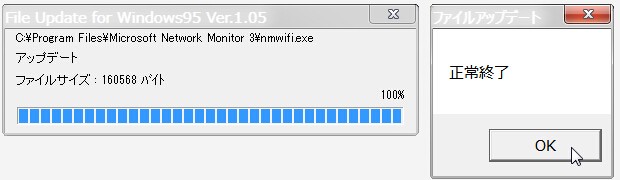 |
|||||||||||||||||||||||||||||
| Ā£Ā@Microsoft Network Monitor 3.4 ďķĖ{ĆÍČĽÉpÉbÉ`āū Ā@Ā@ā≥āśā»āÁÉXÉgÉĆÉXā≥āŮ āŐÉTÉCÉgā©āÁÉ_ÉEÉďÉćĀ[ÉhāĶāńČūďÄāĶā‹ā∑ĀB Ā@Ā@64ÉrÉbÉgÉ}ÉVÉďāŐŹÍćáāÕ networkmonitor_x64_ja.EXE āūĀA Ā@Ā@32ÉrÉbÉgÉ}ÉVÉďāŐŹÍćáāÕ networkmonitor_x86_ja.EXE āūĀA Ā@Ā@Microsoft Netowork Monitor āūÉCÉďÉXÉgĀ[ÉčāĶāĹÉtÉHÉčÉ_ā÷ÉRÉsĀ[āĶāńéņćsāĶā‹ā∑ĀB Ā@Ā@  |
|||||||||||||||||||||||||||||
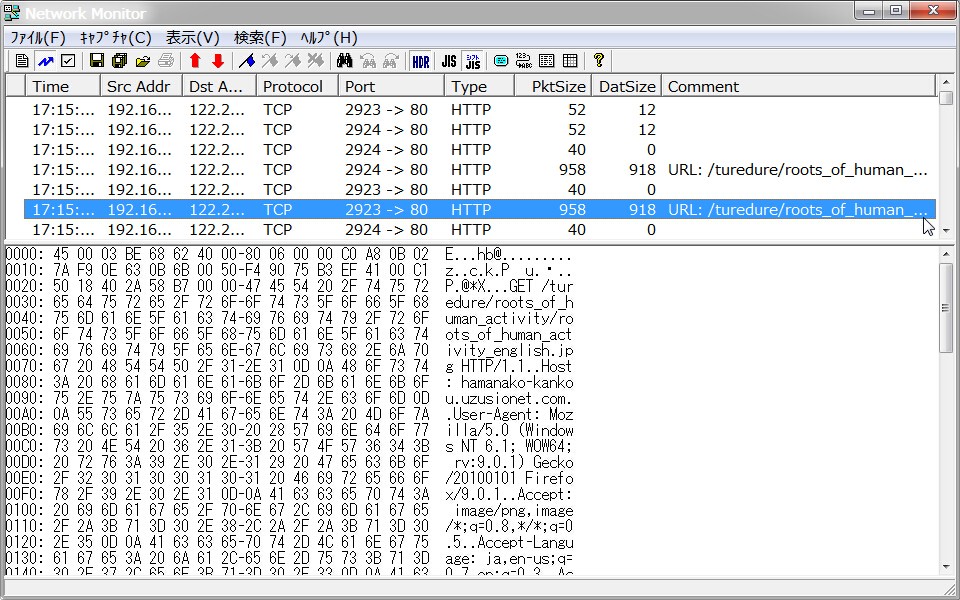 |
|||||||||||||||||||||||||||||
| Ā£Ā@Norza ā≥āŮāŐÉTÉCÉgāŐÉyĀ[ÉWČļēĒā©āÁĀAĀiĀ© ĆĽć›ÉäÉďÉNźōāÍĀj Ā@Ā@Network Packet Monitor for Windows 2000/XP NetMon110.lzh āūÉ_ÉEÉďÉćĀ[ÉhāĶāńČūďÄāĶā‹ā∑ĀB Ā@Ā@NetMon.exe ā™éņćsÉtÉ@ÉCÉčāŇā∑ĀBÉCÉďÉXÉgĀ[ÉčāÕēsóvāŇā∑ĀB Ā@Ā@Microsoft Network Monitor 3.4 āśāŤāÕāťā©ā…ä»ē÷ā…égópāŇāęā‹ā∑ĀB Ā@ Ā@  |